Canon Legria HF R16 Red: Содержа н ие
Содержа н ие: Canon Legria HF R16 Red
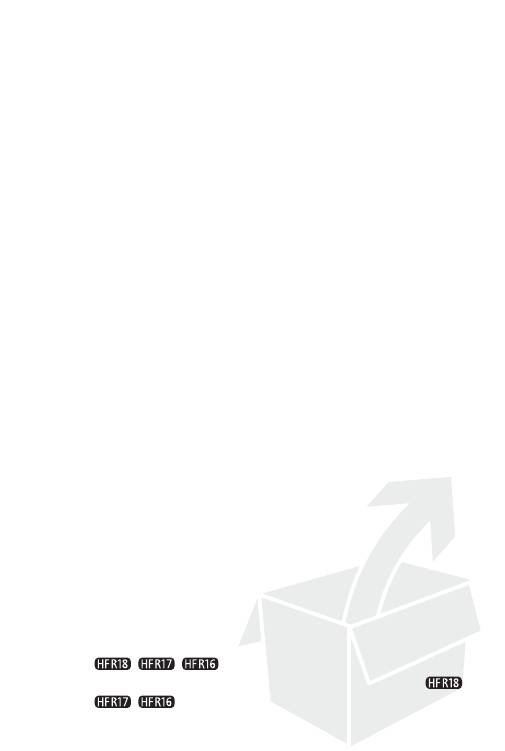
Содержа н ие
Введение
4 Захватывающие возможности и новые функции
11 О данном Руководстве
13 Знакомство с видеокамерой
13 Дополнительные принадлежности и компакт-диски из
комплекта поставки
15 Названия компонентов
Подготовка
18 Начальная подготовка
18 Зарядка аккумулятора
21 Подготовка дополнительных принадлежностей
23 Настройка положения и яркости ЖК-дисплея
25 Основные операции с видеокамерой
25 Режимы работы
28 Джойстик и подсказка по его функциям
29 Использование меню
31 Настройки при первом включении
31 Установка даты и времени
32 Изменение языка
32 Изменение часового пояса
33 Использование карты памяти
33 Карты памяти, которые можно использовать с
данной видеокамерой
34 Установка и извлечение карты памяти
35 / / Выбор памяти для записей
37 Инициализация встроенной памяти (только /
/ ) или карты памяти
Содержание 7

Видео
39 Основные функции съемки
39 Съемка видеофильмов
40 Выбор качества видео (режим записи)
41 Зумирование
42 Функция быстрого запуска
44 Основные функции воспроизведения
44 Воспроизведение видеофильмов
46 Выбор записей для воспроизведения
49 Поиск эпизодов
51 Предварительный выбор записей на индексном
экране
53 Удаление эпизодов
55 Расширенные функции
55 Программы съемки программной автоэкспозиции и
специальных сюжетов
57 Режим кино: придайте своим записям
кинематографический вид
58 Видеокадр
59 Функция предварительной съемки
60 Таймер автоспуска
61 Ручная настройка экспозиции
62 Ручная настройка фокусировки
63 Обнаружение лица
64 Баланс белого
66 Эффекты изображения
67 Цифровые эффекты
68 Индикация на экране и код данных
69 Уровень записи звука
71 Выбор начальной точки воспроизведения
74 Операции со списком воспроизведения и
эпизодами
74 Воспроизведение записей с фоновым музыкальным
сопровождением
77 Разделение эпизодов
78 Редактирование списка воспроизведения:
добавление, удаление, перемещение и
воспроизведение
8 Содержание
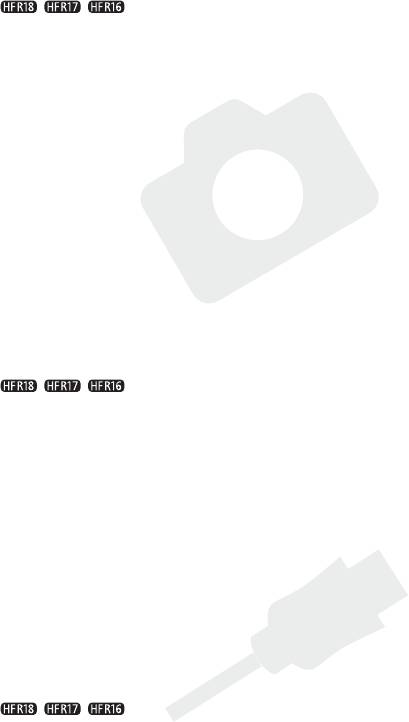
81 Извлечение эпизодов «Видеокадр» из видеофильма
83 / / Копирование эпизодов на карту
памяти
Фотографии
85 Основные функции съемки
85 Съемка фотографий
86 Выбор размера и качества фотографий
88 Основные функции воспроизведения
88 Просмотр фотографий
90 Удаление фотографий
92 Увеличение фотографий во время
воспроизведения
93 Дополнительные функции
93 Слайд-шоу
94 Поворот фотографий
94 Гистограмма
95 Извлечение фотографий из видеофильма
96 Защита фотографий
98 / / Копирование фотографий на
карту памяти
101 Печать фотографий
101 Печать фотографий (прямая печать)
105 Заказы печати
Внешние соединения
108 Разъемы на видеокамере
109 Схемы подключения
112 Просмотр на экране телевизора
113 Сохранение записей и их совместное
использование
113 Сохранение записей в компьютере
115 Сохранение видеофильмов на диски высокой
четкости (диски AVCHD/Blu-ray)
118 / / Сохранение видеофильмов на
диски стандартной четкости (DVD)
Содержание 9
124 Создание дисков Photo DVD
125 Воспроизведение дисков с помощью устройства
записи DVD-дисков DW-100
127 Копирование записей на внешний
видеомагнитофон
128 Загрузка видеофильмов на веб-сайты для
совместного использования
Дополнительная информация
134 Приложение: перечень пунктов меню
134 Меню FUNC.
137 Меню настройки
148 Приложение. Значки и индикация на экране
152 Устранение неполадок
152 Устранение неполадок
159 Список сообщений
169 Правила обращения
169 Правила обращения
174 Обслуживание/прочее
175 Использование видеокамеры за рубежом
176 Общая информация
176 Дополнительные принадлежности
177 Дополнительно приобретаемые принадлежности
180 Технические характеристики
184 Алфавитный указатель
10 Содержание
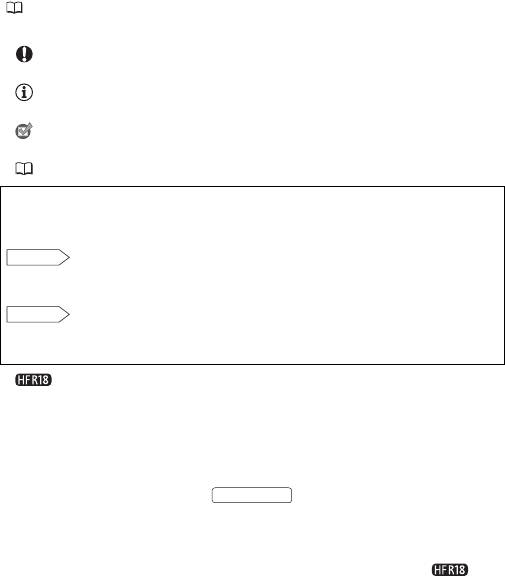
О данном Руководстве
Благодарим за приобретение видеокамеры Canon LEGRIA HF R18/
LEGRIA HF R17/LEGRIA HF R16/LEGRIA HF R106. Перед началом
работы с видеокамерой внимательно прочитайте данное
Руководство и сохраните его в качестве справочника. В случае
сбоев в работе видеокамеры см. раздел Устранение неполадок
( 152).
Обозначения, используемые в данном Руководстве
• ВАЖНО: Предупреждения, относящиеся к эксплуатации
видеокамеры.
• ПРИМЕЧАНИЯ: Информация, дополняющая основные
инструкции по выполнению операций.
• ЧТО СЛЕДУЕТ ПРОВЕРИТЬ: Ограничения или требования,
относящиеся к описываемой функции.
• : Ссылка на страницу данного Руководства.
Для выполнения некоторых операций потребуется обращаться и
к другим руководствам. Такие ссылки обозначаются
приведенными ниже значками.
PHOTO
См. «Прикладным программам для фотографий»,
Руководство по эксплуатации, записанное в виде
файла PDF на диске, прилагаемом к видеокамере.
DW-100
См. руководство по эксплуатации дополнительно
приобретаемого устройства записи DVD-дисков
DW-100.
• : Текст, относящийся только к моделям, указанным в
значке.
• В данном Руководстве используются следующие термины.
Если не указано конкретно «карта памяти» или «встроенная
память», то термин «память» относится к обоим типам памяти.
Под термином «эпизод» понимается один блок видеофильма с
момента нажатия кнопки для начала записи до
START/STOP
повторного нажатия этой кнопки для приостановки записи.
• Фотографии, используемые в данном Руководстве, являются
имитацией и сняты с помощью фотокамеры. Если не указано
иное, иллюстрации и значки меню относятся к модели .
Введение 11

12 Введение
Таймер автоспуска
Отображается символ .
Для видеофильмов: нажмите .
Видеокамера начинает съемку после 10-секундного обратного
отсчета. Обратный отсчет отображается на экране.
Для фотографий: нажмите кнопку – сначала наполовину
для включения автофокусировки, затем полностью.
Видеокамера снимет фотографию после 10-секундного обратного
отсчета. Обратный отсчет отображается на экране.
ПРИМЕЧАНИЯ
Режимы работы:
• После начала обратного отсчета при выполнении любого из
указанных ниже действий таймер автоспуска отменяется.
- Нажатие кнопки (при съемке видеофильмов) или
полное нажатие кнопки (при съемке фотографий).
- Установка видеокамеры в режим ожидания
[ Меню] [Таймер] [Вкл ]
FUNC.
FUNC.
START/STOP
PHOTO
START/STOP
PHOTO
Скобки [ ] используются для
обозначения пунктов меню,
отображаемых на экране.
Названия большинства
кнопок и переключателей
заключаются в рамку
«кнопки».
Например, .
FUNC.
Стрелка служит для сокращенного отображения порядка выбора
пунктов меню. Подробные инструкции по использованию меню см. в
разделе Использование меню ( 29). Краткую сводку пунктов меню
и их значений см. в приложении Перечень пунктов меню ( 134).
Значок вида означает, что функция доступна в указанном режиме
работы, а значок вида означает, что функция недоступна.
Подробные пояснения см. в разделе Режимы работы ( 25).
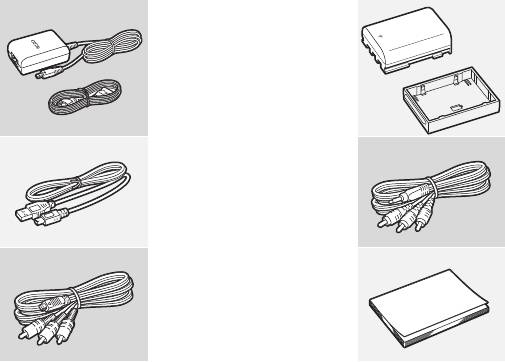
Çíàêîìñòâî ñ âèäåîêàìåðîé
Дополнительные принадлежности и компакт-диски
из комплекта поставки
В комплект поставки видеокамеры входят следующие
дополнительные принадлежности.
XКомпактный блок питания CA-590E
(с кабелем питания)
Аккумулятор BP-2L5W
XUSB-кабель IFC-300PCU
СтереофоническийW
видеокабель STV-250NW
Желтый • Красный • Белый штекеры
XКомпонентный кабель CTC-100/S
Красный • Зеленый • Синий штекеры
Краткое руководствоW
Введение 13

В комплект поставки видеокамеры входят следующие компакт-диски
и программное обеспечение.
• Компакт-диск PIXELA Application – Disc 1* и Руководство по
установке «PIXELA Applications»
- ImageMixer 3 SE Transfer Utilities - программное обеспечение для
сохранения и передачи видеофильмов и музыкальных файлов,
которые можно использовать как фоновое музыкальное
сопровождение.
• Компакт-диск PIXELA Application – Disc 2*
- ImageMixer 3 SE Video Tools – программное обеспечение для
систематизации, редактирования и воспроизведения
видеофильмов.
• Компакт-диск Руководство по эксплуатации/Прикладным
программам для фотографий Ver. 34.0*/Диск с музыкальными
файлами (обозначаемый в данном Руководстве как «диск,
прилагаемый к видеокамере»)
- Руководство по эксплуатации – полный вариант руководства по
эксплуатации видеокамеры (настоящий PDF-файл).
- Прикладным программам для фотографий – программное
обеспечение для сохранения, систематизации и печати
фотографий.
- Музыкальные данные – музыкальные файлы, которые можно
использовать для фонового сопровождения во время
воспроизведения. Эти музыкальные файлы предназначены
исключительно для использования с прилагаемым программным
обеспечением ImageMixer 3 SE. Данный диск не может
воспроизводиться в проигрывателях компакт-дисков.
Подробнее см. руководство по программному обеспечению
«ImageMixer 3 SE».
* Данный компакт-диск содержит руководство по работе с программным
обеспечением (в виде PDF-файла).
14 Введение
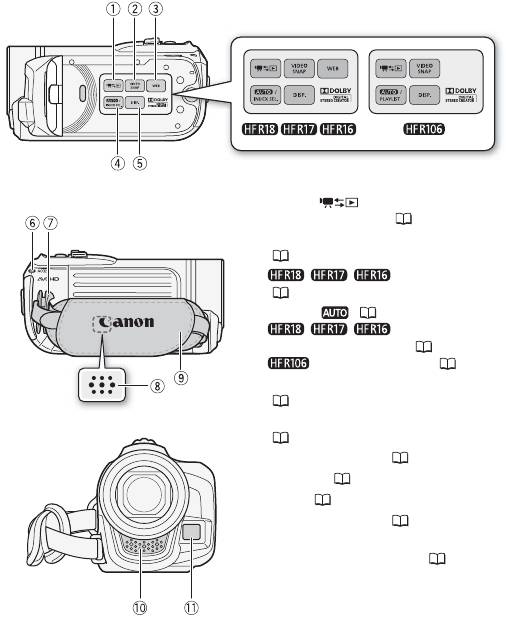
Названия компонентов
Вид слева
Вид справа
1
Кнопка (камера/
воспроизведение) ( 27)
2
Кнопка VIDEO SNAP (видеокадр)
(58)
3
// Кнопка WEB
(128)
4
Кнопка ( 25)/
// Кнопка INDEX
SEL. (выбор индекса) ( 46)/
Кнопка PLAYLIST ( 46)
5
Кнопка DISP. (индикация на экране)
(68)
6
Индикатор обращения ACCESS
Вид спереди
(39, 85)
7
Крепление ремня ( 21)
8
Динамик ( 44)
9
Ручка ( 21)
Aq
Стереомикрофон ( 69)
Aa
Датчик мгновенной
автофокусировки (I.AF) ( 138)
Введение 15

Вид сверху
As
Рычаг зумирования ( 41)
Ad
Кнопка PHOTO ( 85)
Af
Кнопка POWER
Ag
Индикатор ON/OFF (CHG) (зарядка):
Зеленый – Вкл.
Оранжевый – режим ожидания
(42)
Красный – зарядка ( 18)
Ah
Экран ЖК-дисплея ( 23)
Aj
Джойстик ( 28)
Ak
Кнопка FUNC. ( 29, 134)
Al Разъем USB ( 108, 111)
Панель ЖК-дисплея
Sq
Разъем HDMI OUT ( 108, 109)
Sa
Разъем COMPONENT OUT
( 108, 110)
Ss
Разъем AV OUT ( 108, 111)
Sd
Разъем DC IN ( 18)
Sf Кнопка START/STOP ( 39)
Вид сзади
16 Введение
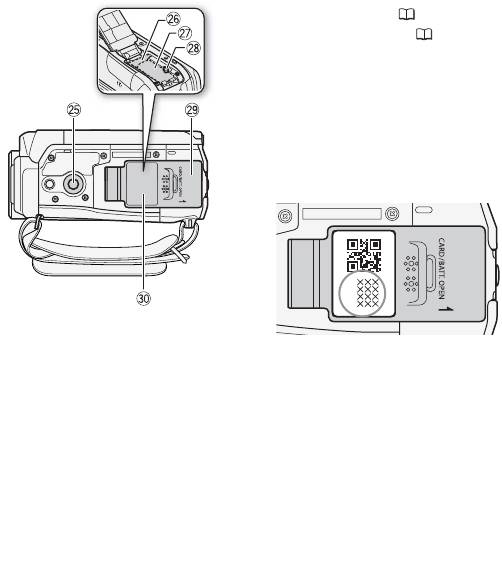
Вид снизу
Sg Штативное гнездо ( 170)
Sh Гнездо карты памяти ( 34)
Sj Отсек аккумулятора
Sk Защелка фиксатора аккумулятора
Sl Крышка отсека аккумулятора/
крышка гнезда карты памяти
Dq Серийный номер
Наклейка с серийным номером
находится на крышке отсека
аккумулятора.
Введение 17
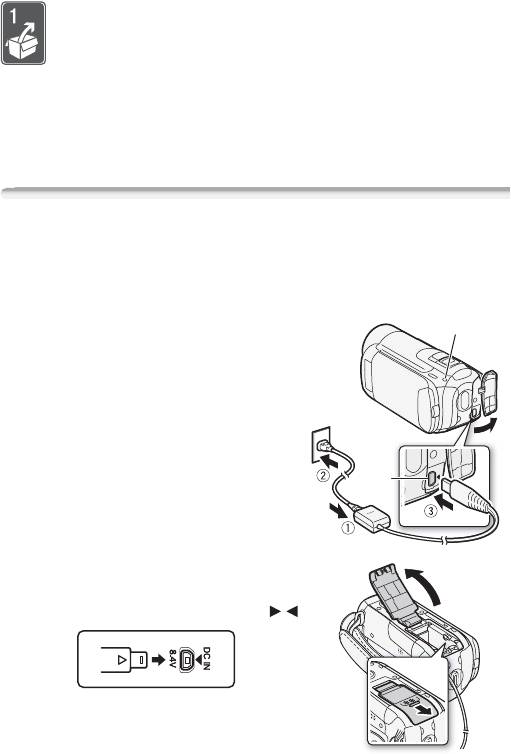
Подготовка
В этой главе, позволяющей лучше познакомиться с
видеокамерой, рассматриваются основные операции,
такие как перемещение по меню и настройки при первом
включении.
Начальная подготовка
Зарядка аккумулятора
Питание видеокамеры возможно от аккумулятора или
непосредственно от компактного блока питания. Перед
использованием аккумулятора его необходимо зарядить.
Приблизительное время зарядки и
Индикатор ON/OFF
время съемки/воспроизведения с
(CHG) (зарядка)
полностью заряженным аккумулятором
см. в таблице на стр. 177 – 178.
1 Подсоедините кабель питания к
компактному блоку питания.
2 Подсоедините компактный блок
питания к электрической розетке.
3 Подсоедините компактный блок
Разъем
питания к разъему DC IN
DC IN
видеокамеры.
• При подсоединении кабеля
компактного блока питания к
видеокамере (
3
) обязательно
4
совместите треугольные метки на
разъемах кабеля и видеокамеры ( ).
4 Сдвиньте крышку отсека
аккумулятора в сторону от
объектива и откройте ее.
18 Подготовка
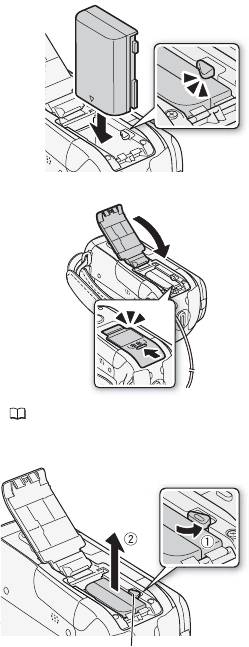
5 Снимите крышку клемм с аккумулятора.
6 Полностью вставьте
аккумулятор в отсек и аккуратно
6
нажмите до фиксации со
щелчком.
7 Закройте крышку и сдвиньте ее в
сторону объектива до фиксации
со щелчком.
8 Зарядка начинается при
выключении видеокамеры.
• Если видеокамера была
включена, при ее выключении
7
зеленый индикатор ON/OFF
(CHG) выключается. Через
некоторое время индикатор ON/
OFF (CHG) начинает мигать
красным цветом (аккумулятор
заряжается). После того как
аккумулятор полностью
зарядится, индикатор ON/OFF
(CHG) выключается.
• Если индикатор часто мигает, см.
раздел Устранение неполадок ( 152).
Снятие аккумулятора
1 Сдвиньте крышку отсека
аккумулятора в сторону от
объектива и откройте ее.
2Нажмите защелку
фиксатора аккумулятора и
извлеките аккумулятор.
3 Закройте крышку и
сдвиньте ее в сторону
объектива до фиксации со
Защелка фиксатора аккумулятора
щелчком.
Подготовка 19
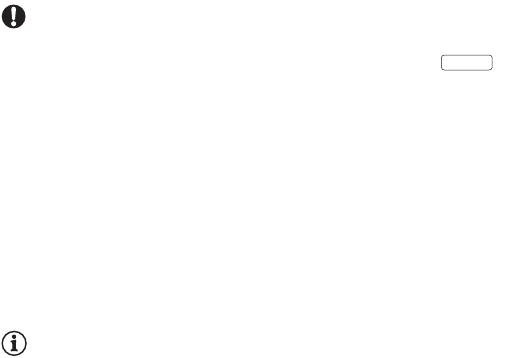
ВАЖНО
• Перед подсоединением и отсоединением компактного блока
питания выключайте видеокамеру. После нажатия кнопки
POWER
для выключения видеокамеры производится обновление важных
данных в памяти. Обязательно дождитесь выключения зеленого
индикатора ON/OFF(CHG).
• При первом использовании аккумулятора полностью зарядите
его, а затем работайте с видео-камерой до полной разрядки
аккумулятора.
• Не подключайте к разъему DC IN видеокамеры или к компактному
блоку питания никакое другое электрическое оборудование, кроме
явно рекомендованного для использования с этой видеокамерой.
• Во избежание отказа и излишнего нагрева оборудования не
подсоединяйте входящий в комплект поставки компактный блок
питания к преобразователям напряжения (во время зарубежных
поездок) или к специальным источникам питания (например, к
розеткам на борту самолетов или кораблей, к инверторам и т.п.).
ПРИМЕЧАНИЯ
• Аккумулятор заряжается только при выключенной видеокамере.
• Аккумулятор рекомендуется заряжать при температуре от 10 до
30 °C. При температуре менее 0 °C или более 40 °C зарядка не
начинается.
• Если оставшееся время работы от аккумулятора является
критичным, для питания видеокамеры можно использовать
компактный блок питания, чтобы аккумулятор не разряжался.
• Поскольку заряженный аккумулятор постепенно самопроизвольно
разряжается, заряжайте его в день использования или накануне,
чтобы обеспечить полный заряд.
• Рекомендуется подготовить запасные аккумуляторы в расчете на
время съемки, в 2 – 3 раза превышающее планируемое.
20 Подготовка
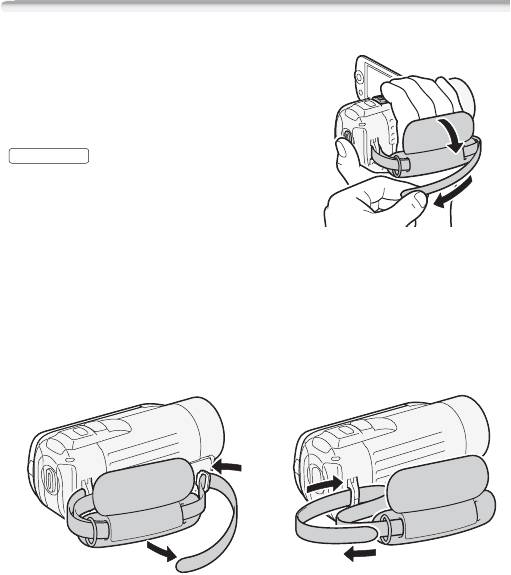
Подготовка дополнительных принадлежностей
Закрепите ремень ручки.
Отрегулируйте ремень ручки таким
образом, чтобы указательный палец
доставал до рычага зумирования, а
большой палец доставал до кнопки
START/STOP
.
Снятие ремня ручки
1 Поднимите клапан ручки и отсоедините ремень от подушечки
застежки-«липучки».
2 Потянув за ремень, извлеките его сначала из переднего
кронштейна видеокамеры, затем из ручки и, наконец, из
заднего кронштейна видеокамеры.
Подготовка 21
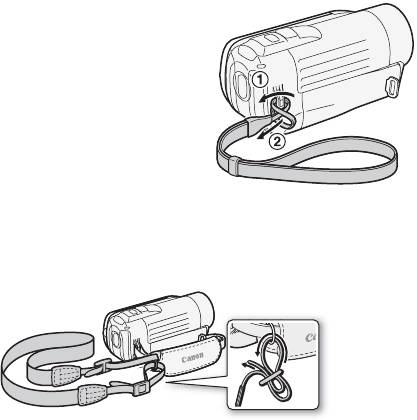
Закрепление дополнительно приобретаемого наручного
ремня
Пропустите крепящий конец
наручного ремня через задний
кронштейн видеокамеры, затем
пропустите наручный ремень сквозь
петлю и затяните его.
Можно также закрепить наручный
ремень на креплении ремня ручки, и
использовать оба ремня для
дополнительного удобства и защиты.
Закрепление дополнительно приобретаемого наплечного
ремня
Пропустите концы наплечного ремня через крепления на ремне
ручки и настройте длину наплечного ремня.
22 Подготовка
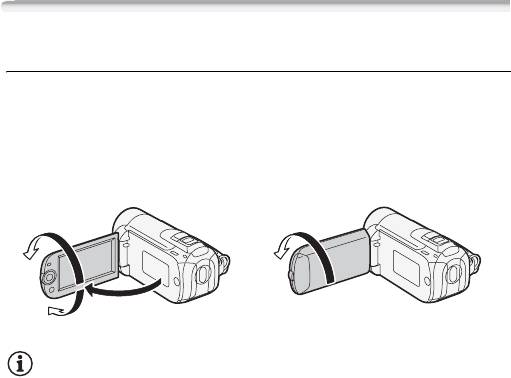
Настройка положения и яркости ЖК-дисплея
Поворот панели ЖК-дисплея
Откройте ЖК-дисплей на 90°.
• ЖК-дисплей можно повернуть на 90° вниз.
• ЖК-дисплей можно развернуть на 180° в сторону объектива.
Разворот ЖК-дисплея на 180° может быть полезен, если
требуется включить самого себя в кадр при съемке с таймером
автоспуска.
180°
180°
Объект съемки может контролировать
90°
изображение на экране ЖК-дисплея.
ПРИМЕЧАНИЯ
• Экран ЖК-дисплея: экран изготавливается с использованием
высокоточных технологий, и более 99,99% пикселов
работоспособны. Менее 0,01 % пикселов могут иногда
самопроизвольно загораться или отображаться в виде черных,
красных, синих или зеленых точек. Это не оказывает никакого
влияния на записываемое изображение и не является
неисправностью.
Подготовка 23
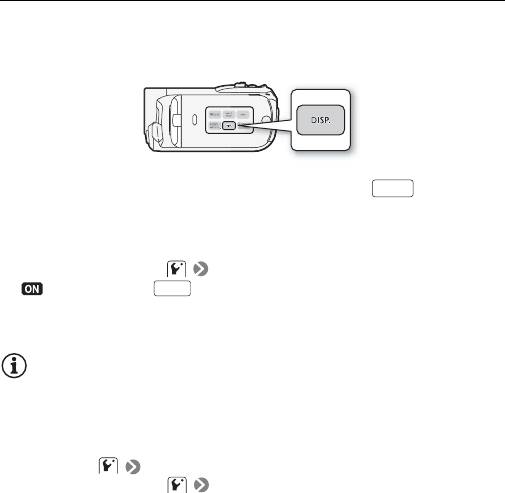
Подсветка ЖК-дисплея
Во время съемки при ярком освещении может быть сложно
пользоваться ЖК-дисплеем. Включите подсветку ЖК-дисплея,
чтобы увеличить его яркость.
При включенной видеокамере нажмите кнопку и
DISP.
удерживайте ее нажатой более 2 с.
• Повторите эту операцию для выключения подсветки ЖК-дисплея
(Нормальный) или ее включения (Яркий).
• Если для параметра [Диммер экрана ЖКД] задано значение
[ Вкл] и кнопка удерживается нажатой более 2 с,
DISP.
затемнение экрана ЖК-дисплея отключается и восстанавливается
предыдущее значение яркости.
ПРИМЕЧАНИЯ
• Яркость ЖК-дисплея не влияет на яркость записей.
• Использование повышенной яркости сокращает эффективное
время работы от аккумулятора.
• Яркость экрана ЖК-дисплея можно настраивать с помощью
параметра [Яркость ЖКД] или можно затемнить экран с
помощью параметра [Диммер экрана ЖКД] для
использования в местах, в которых свет от экрана ЖК-дисплея
может мешать.
24 Подготовка
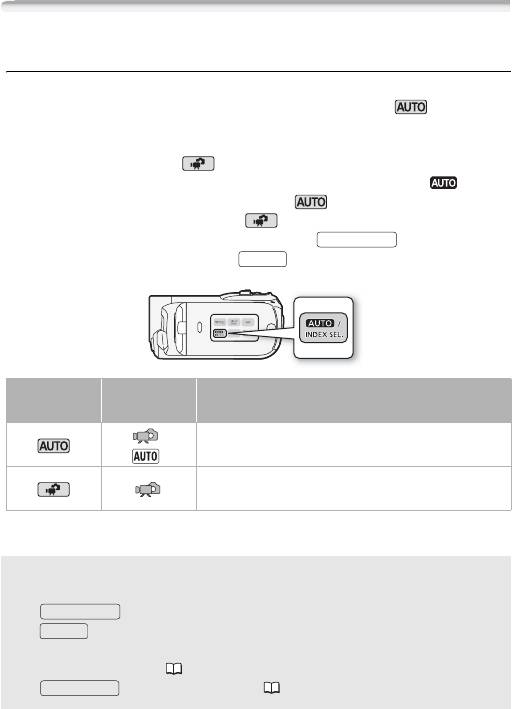
Основные операции с видеокамерой
Режимы работы
Съемка
В видеокамере предусмотрены два базовых режима съемки
видеофильмов и фотографий: режим Smart AUTO ( ) для
начинающих или для случаев, когда нет необходимости
заниматься подробной настройкой параметров видеокамеры, и
режим гибкой съемки ( ), позволяющий вносить требуемые
изменения в настройки видеокамеры. Нажмите кнопку для
переключения видеокамеры в режим , нажмите эту кнопку
еще раз для возврата в режим . В обоих режимах можно
снимать видеофильмы, нажимая кнопку , или
START/STOP
фотографии, нажимая кнопку .
PHOTO
Режим
Значок на
Выполняемая операция
работы
экране
Простая съемка видеофильмов и фотографий.
*
Съемка видеофильмов и фотографий с полным
доступом к меню и расширенным функциям.
* Отображаемый значок режима изменяется в соответствии с оптимальным
режимом, выбранным функцией Smart AUTO.
О режиме Smart AUTO
• В этом режиме доступны только следующие кнопки/функции.
- для съемки видеофильмов.
START/STOP
- для съемки фотографий.
PHOTO
- Рычаг зумирования.
- Быстрый запуск ( 42).
- для видеокадров ( 58).
VIDEO SNAP
Подготовка 25
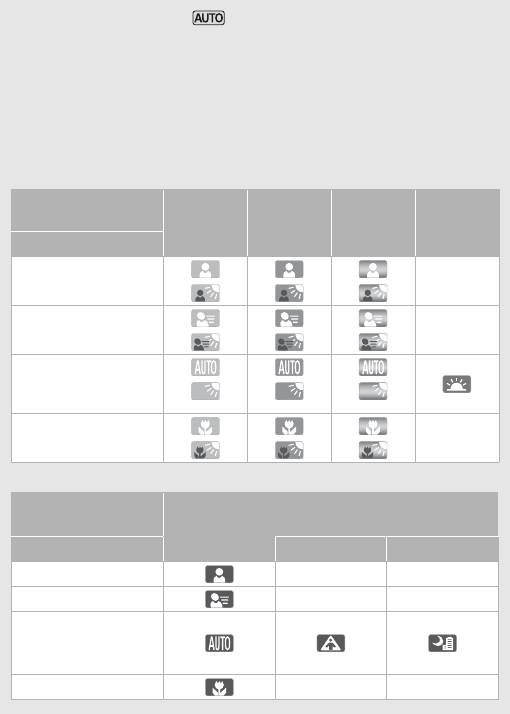
• При съемке в режиме видеокамера автоматически
определяет нужные характеристики объекта, заднего плана,
условий освещения и т. д. Затем видеокамера настраивает
различные параметры (среди прочего, фокусировку,
экспозицию, цвета, стабилизацию изображения и качество
изображения), выбирая оптимальные настройки для снимаемого
эпизода. Значок режима Smart AUTO меняется на один из
следующих значков.
Значки Smart AUTO
Задний план →
Синее небо
Яркие цвета
Яркий
Закаты
(цвет значка)
(светло-
(зеленый/
(серый)
(оранжевый)
синий)
красный)
Объект ↓
Люди (неподвижные)
–
() () ()
Люди (движущиеся)
–
() () ()
Объекты, отличные от
людей, такие как
() () ()
пейзажи
Близкие объекты
–
() () ()
Значок в скобках отображается в условиях контрового света.
Задний план →
Темный (темно-синий)
(цвет значка)
Объект ↓ Прожектор Ночная сцена
Люди (неподвижные) – –
Люди (движущиеся) – –
Объекты, отличные от
людей, такие как
пейзажи
Близкие объекты – –
26 Подготовка
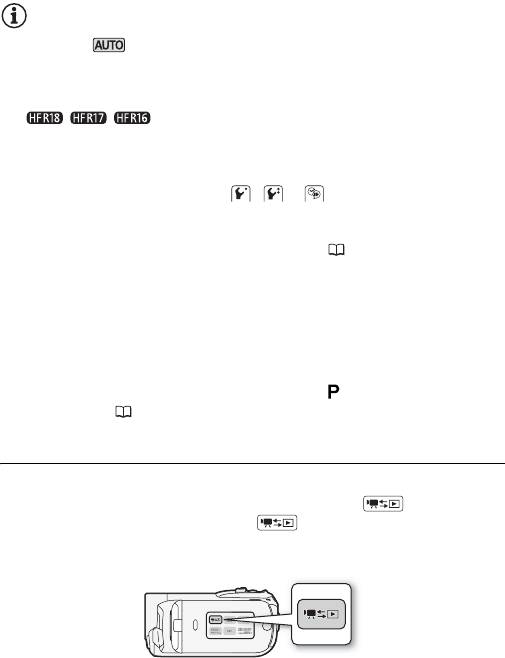
ПРИМЕЧАНИЯ
• В режиме доступ к меню невозможен, но можно заранее
изменить указанные ниже параметры.
- Режим записи видеофильмов
- Размер/качество фотографий
- / / Выбранный носитель для видеофильмов/
фотографий
- Длительность видеокадров.
- Автоматическая длительная выдержка
- Все настройки на вкладках , и меню настройки.
• Даже в режиме гибкой съемки видеокамера может помочь
сделать правильные настройки. Например, можно использовать
программы съемки специальных сюжетов ( 55) для установки
сразу всех настроек, оптимальных для специальных условий
съемки.
• В некоторых условиях отображаемый на экране значок Smart
AUTO может не соответствовать фактическому сюжету. В
частности, при наличии оранжевого или синего заднего плана
может отображаться значок «Закат» или один из значков «Синее
небо», при этом цвета могут выглядеть неестественными. В таком
случае рекомендуется снимать в режиме [ Программная
автоэкспоз.] ( 55).
Воспроизведение
Для переключения видеокамеры между режимами камеры
(съемки) и воспроизведения нажимайте кнопку (камера/
воспроизведение). Нажав кнопку на выключенной
видео-камере, можно включить ее сразу в режиме
воспроизведения.
Подготовка 27
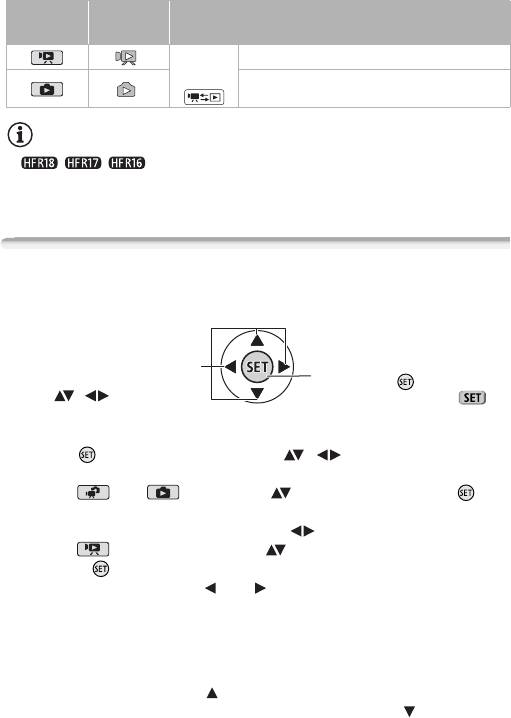
Режим
Значок
Выполняемая операция
работы
на экране
Нажмите
Воспроизведение видеофильмов.
кнопку
Просмотр фотографий.
ПРИМЕЧАНИЯ
• / / При переключении в режим воспроизведения
выбирается память, использовавшаяся в данный момент для
съемки.
Джойстик и подсказка по его функциям
Используйте джойстик для работы с меню видеокамеры.
Для выбора параметра или
Для сохранения параметров или
изменения его значения отклоняйте
подтверждения операции нажмите на
джойстик вверх, вниз, влево или
сам джойстик ( ). На экранах меню
вправо ( , ).
это обозначается значком .
Если на экране отсутствует подсказка по функциям джойстика,
нажмите или нажмите джойстик ( , ) для ее отображения.
Отображаемая функция зависит от режима работы.
• Режим или : выберите ( ) функцию и нажмите для
изменения настройки. Для некоторых функций потребуется
выполнить дальнейшие настройки ( ).
• Режим : сначала выберите ( ) «строку» функций; затем
нажмите для включения находящейся в середине функции
или нажмите джойстик ( или ) для включения функции с
левой или правой стороны строки соответственно.
Через 2 с подсказка по функциям джойстика сворачивается. Даже
если подсказка по функциям джойстика свернута, можно
настраивать или включать/выключать выбранную функцию;
можно также развернуть ( ) подсказку по функциям джойстика
для выбора другой функции или полностью скрыть ( ) подсказку.
28 Подготовка
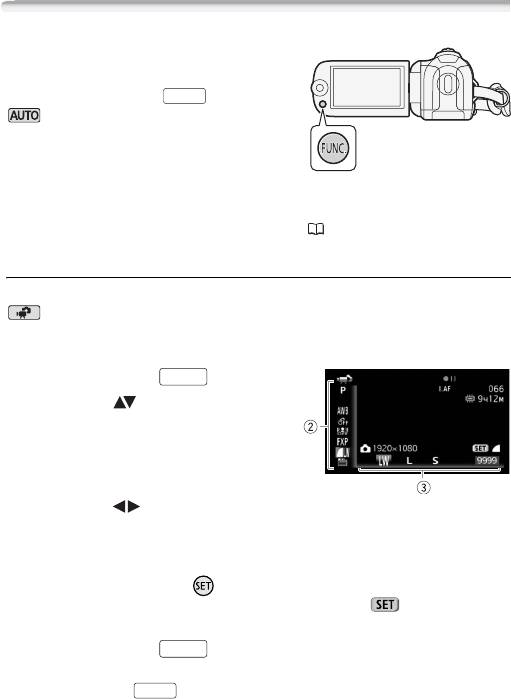
Использование меню
Многие функции видеокамеры можно
настраивать в меню, открывающемся
при нажатии кнопки . В режиме
FUNC.
доступ к меню невозможен и, за
немногими исключениями, для
большинства параметров меню
восстанавливаются значения по
умолчанию.
Подробнее доступные пункты меню и их значения рассматриваются
в приложении Перечень пунктов меню (134).
Выбор пункта в меню FUNC.
Ниже приведен пример выбора пункта меню FUNC. в режиме
. В режимах воспроизведения порядок выполнения операций
зависит от выбранной функции, поэтому при необходимости см.
соответствующую главу.
1Нажмите кнопку .
FUNC.
2 Выберите ( ) в левом столбце
значок функции, которую
требуется изменить.
Недоступные пункты меню
отображаются серым цветом.
3 Выберите ( ) требуемую настройку из списка значений,
отображаемых в нижней строке.
• Выбранная настройка выделяется оранжевым цветом.
• Для некоторых настроек требуется сделать дополнительный
выбор и/или нажать . Следуйте дополнительным указаниям,
отображаемым на экране (например, значок , небольшие
стрелки и т.п.).
4 Нажмите кнопку для сохранения настроек и закрытия
FUNC.
меню.
Нажав кнопку , можно закрыть меню в любой момент.
FUNC.
Подготовка 29
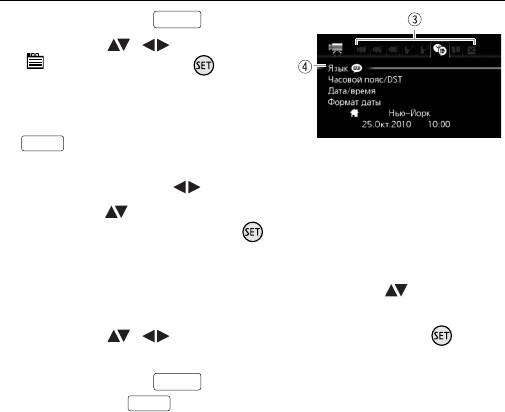
Выбор пунктов в меню настройки
1 Нажмите кнопку .
FUNC.
2 Выберите ( , ) пункт
[ Меню] и нажмите для
открытия меню настройки.
Можно также сразу открыть экран
меню настройки, нажав кнопку
FUNC.
и удерживая ее нажатой
долее 1 с.
3 Выберите вкладку ( ) требуемого меню.
4 Выберите ( ) параметр, значение которого требуется
изменить, и нажмите кнопку .
• Оранжевая полоса выбора указывает текущий выбранный пункт
меню. Недоступные пункты меню отображаются серым цветом.
• Для выбора другого меню (шаг 3) переместите ( ) оранжевую
рамку выбора на вкладки в верхней части экрана.
5 Выберите ( , ) требуемое значение и нажмите для
сохранения настройки.
6 Нажмите кнопку .
FUNC.
Нажав кнопку , можно закрыть меню в любой момент.
FUNC.
30 Подготовка
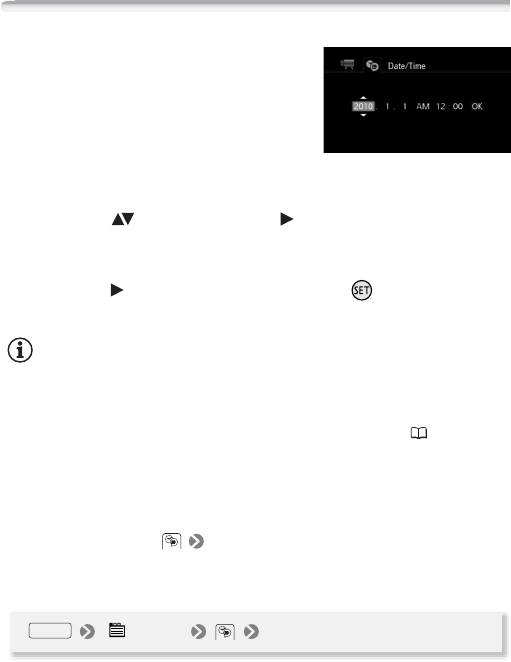
Настройки при первом включении
Установка даты и времени
Перед началом работы с
видеокамерой необходимо
установить в ней дату и время. Если
часы видеокамеры не установлены,
экран [Date/Time] (Дата/время)
открывается автоматически.
Когда открывается экран [Date/Time] (Дата/время), на нем
выбрано поле года.
1 Измените ( ) год и перейдите ( ) на поле месяца.
2 Аналогичным образом измените значения в остальных полях
(месяц, число, часы и минуты).
3 Выберите ( ) [OK] (Выполнить) и нажмите для запуска
часов и закрытия экрана настройки.
ПРИМЕЧАНИЯ
• Если видеокамера не используется в течение приблизительно 3
месяцев, встроенный литиевый аккумулятор может полностью
разрядиться и установки даты и времени будут потеряны. В этом
случае зарядите встроенный литиевый аккумулятор ( 172) и
снова установите часовой пояс, дату и время.
• Дата отображается в формате год-месяц-число только на экране
первоначальной настройки. На последующих экранах дата и время
отображаются в формате число-месяц-год (например, [1.Янв.2010
12:00 AM]). Форматы даты и времени (12/24 часа) можно изменить
с помощью пункта [Формат даты].
• Дату и время можно также изменить позднее (а не только во
время начальной настройки). Откройте экран [Дата/время] в меню
настройки:
FUNC.
[ Меню] [Дата/время]
Подготовка 31
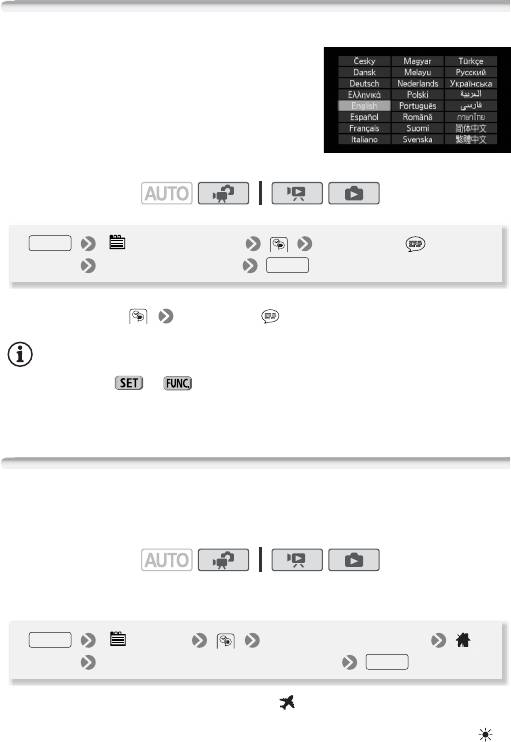
Изменение языка
По умолчанию в видеокамере
используется английский язык.
Можно установить один из 23 других
языков.
Режимы работы:
FUNC.
[ Menu] (Меню) [Language ] (Язык)*
Требуемый язык
FUNC.
* При отображении на экране информации на английском языке дл изменения
языка выберите [ ] [LANGUAGE ].
ПРИМЕЧАНИЯ
• Индикаторы и , отображаемые на некоторых экранах
меню, обозначают названия кнопок видеокамеры и не изменяются
при изменении языка.
Изменение часового пояса
Измените часовой пояс в соответствии со своим местонахождением.
По умолчанию установлен часовой пояс Парижа.
Режимы работы:
Задание домашнего часового пояса
FUNC.
[ Меню] [Часовой пояс/DST] *
Ваш местный часовой пояс**
FUNC.
* Во время путешествия выберите значок , затем выберите часовой пояс,
соответствующий местному времени в пункте назначения.
** Для настройки летнего времени выберите название пояса с символом .
32 Подготовка
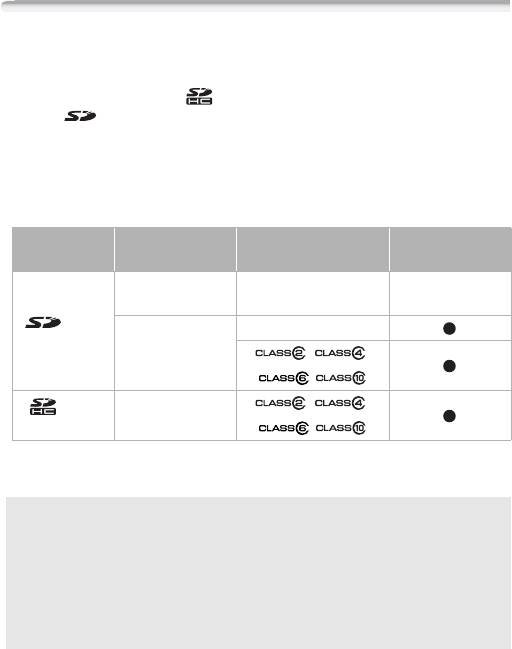
Использование карты памяти
Карты памяти, которые можно использовать с данной
видеокамерой
В данной видеокамере можно использовать поступающие в
продажу карты памяти SDHC (SD большой емкости) и карты
памяти SD. Однако, в зависимости от карты памяти, запись
видеофильмов может оказаться невозможной. См. приведенную
ниже таблицу.
По состоянию на октябрь 2009 г., функция записи видеофильмов
была протестирована с картами памяти SD/SDHC производства
Panasonic, Toshiba и SanDisk.
Карта памяти Емкость Класс скорости SD Съемка
видеофильмов
64 Мбайта
– –
или менее
Карты
– *
памяти SD
128 Мбайт
,,
или более
,
,,
Карты
Более 2 Гбайт
памяти SDHC
,
* В зависимости от используемой карты памяти, запись видеофильмов может
оказаться невозможной.
Класс скорости SD
Класс скорости SD – это стандарт, указывающий минимальную
гарантированную скорость передачи данных для карт памяти SD/
SDHC. При приобретении новой карты памяти проверяйте
логотип класса скорости, указанный на упаковке.
Рекомендуется использовать карты памяти с классом скорости 4,
6 или 10.
Подготовка 33
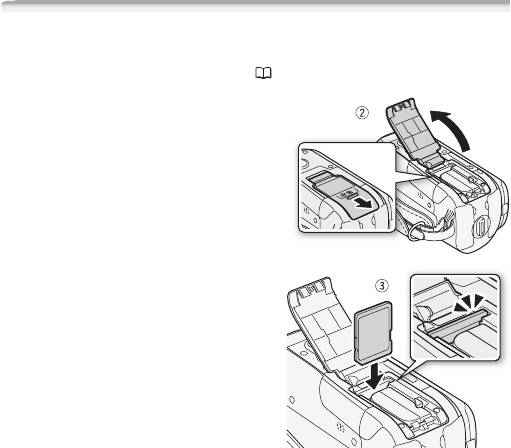
Карты Eye-Fi
Это изделие может не поддерживать все функции карты Eye-Fi (в
том числе беспроводную передачу). При возникновении проблем
при работе с картой Eye-Fi , пожалуйста, проконсультируйтесь с
производителем карты. Также, имейте в виду, что во многих
странах и регионах для пользования картой Eye-Fi требуется
специальное разрешение, без которого ее применение
запрещено. Для выяснения того, разрешено ли применение
данной карты в данном регионе, пожалуйста,
проконсультируйтесь с производителем карты.
Установка и извлечение карты памяти
Перед использованием карт памяти в видеокамере их следует
обязательно инициализировать ( 37).
1 Выключите видеокамеру.
Убедитесь, что индикатор
ON/OFF
(CHG)
не горит.
2 Сдвиньте крышку гнезда карты
памяти в направлении от
объектива и откройте крышку.
3 Полностью и без перекосов
вставьте карту памяти в гнездо
карты памяти этикеткой в
сторону от объектива до
фиксации со щелчком.
34 Подготовка
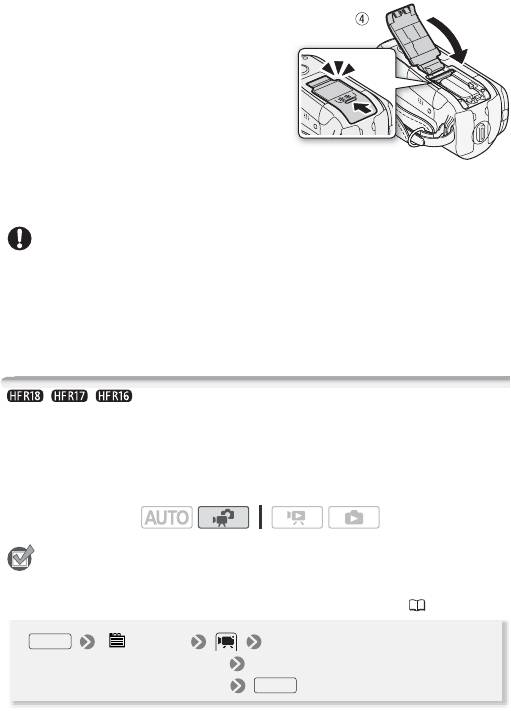
4 Закройте крышку и сдвиньте ее
в сторону объектива до
фиксации со щелчком.
Не пытайтесь закрыть крышку
силой, если карта памяти
неправильно установлена.
Извлечение карты памяти
Один раз нажмите на карту, чтобы
освободить фиксатор. Когда карта памяти выдвинется наружу,
полностью извлеките ее.
ВАЖНО
• Передняя и задняя стороны карт памяти не взаимозаменяемы.
При установке карты памяти в неправильной ориентации
возникнут неполадки в работе видеокамеры. Обязательно
устанавливайте карту памяти в соответствии с инструкциями
шага 3.
/ / Выбор памяти для записей
Для записи видеофильмов и фотографий можно выбрать
встроенную память или карту памяти. По умолчанию запись
видеофильмов и фотографий производится во встроенную
память.
Режимы работы:
ЧТО СЛЕДУЕТ ПРОВЕРИТЬ
• Перед использованием карты Eye-Fi обязательно ознакомьтесь с
информацией, приведенной в разделе Карты Eye-Fi ( 34).
FUNC.
[ Меню] [Запись для видео] или
[Запись для фото] Выберите встроенную память
или карту памяти*
FUNC.
* При выборе памяти можно проверить общее, использованное и
приблизительное доступное время/количество фотографий (оценка
Подготовка 35
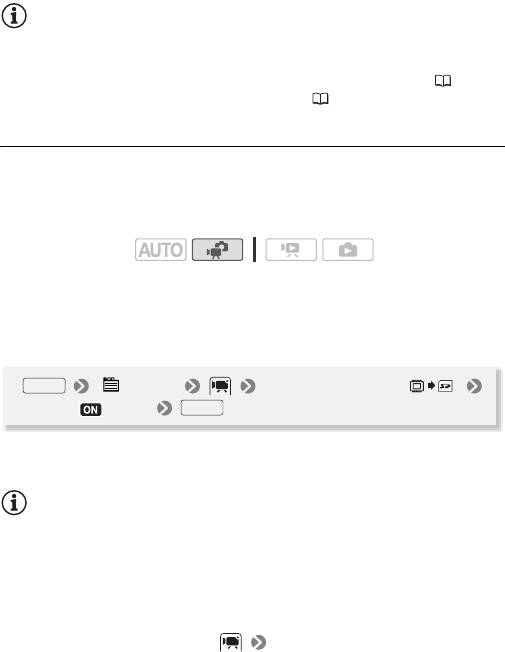
производится на основе текущего режима записи (видеофильмы) или
текущих размера/качества фотографий (фотографии)).
ПРИМЕЧАНИЯ
• Выберите для записи видеофильмов встроенную память, если
предполагается преобразовывать эпизоды высокой четкости в
эпизоды стандартной четкости для загрузки в Интернет ( 128)
или создания стандартных DVD-дисков ( 118).
Запись со сменой носителя (команда «Передать запись»)
Если во время съемки видеофильма память полностью
заполняется, запись со сменой носителя (команда «Передать
запись») позволяет видеокамере автоматически продолжить
записывать видеофильм на карту памяти.
Режимы работы:
1 Установите карту памяти, не содержащую никаких
видеофильмов.
2 Включите запись со сменой носителя (команда «Передать
запись»).
FUNC.
[ Меню] [Передать запись ]
[
Вкл]*
FUNC.
* Приблизительное оставшееся время записи теперь будет отражать
суммарное пространство во встроенной памяти и на карте памяти.
ПРИМЕЧАНИЯ
• При выполнении любого из указанных ниже действий функция
записи со сменой носителя (команда «Передать запись»)
отключается.
- Выключение видеокамеры.
- Открытие крышки гнезда карты памяти.
- Изменение режима работы видеокамеры.
- Установка для параметра
[Запись для видео] значения
[Карта]
36 Подготовка
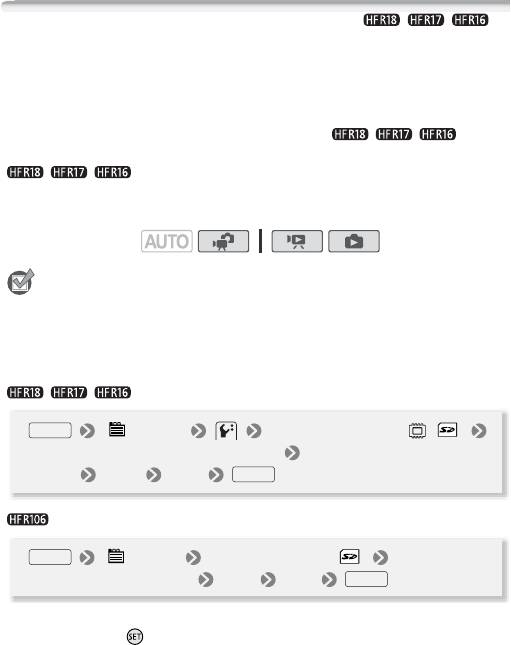
Инициализация встроенной памяти (только / / )
или карты памяти
При первом использовании карт памяти в видеокамере их следует
инициализировать. Инициализацию можно также использовать
для безвозвратного удаления всех содержащихся на карте
памяти или во встроенной памяти (только ( / / )
записей.
/ / При покупке встроенная память уже
инициализирована и содержит музыкальные файлы для фонового
сопровождения при воспроизведении.
Режимы работы:
ЧТО СЛЕДУЕТ ПРОВЕРИТЬ
• Перед выполнением инициализации памяти подсоедините
компактный блок питания для питания видеокамеры. Во время
инициализации не отсоединяйте источник питания и не
выключайте видеокамеру.
//
FUNC.
[ Меню] [Инициализация. / ]
[Встр.память] или [Карта] Способ инициализации
[Да]* [OK]
FUNC.
FUNC.
[ Меню] [Инициализация. ] Способ
инициализации [Да]* [
OK
]
FUNC.
* Для отмены низкоуровневой инициализации во время ее выполнения
нажмите кнопку . Все записи будут стерты, и памятью можно будет
пользоваться без каких-либо неполадок.
Подготовка 37
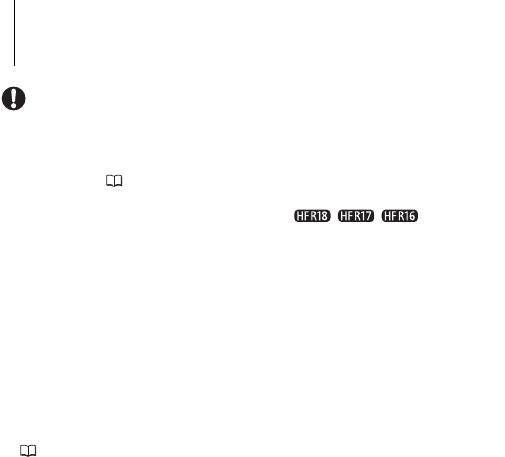
Возможные значения
[Инициализация] Стирание таблицы размещения файлов без
физического стирания хранящихся данных.
[Низкоур.инициализ.] Полное стирание всех данных.
ВАЖНО
• При инициализации памяти из нее безвозвратно стираются все
записи. Восстановление утраченных исходных записей
невозможно. Заранее сохраните важные записи на внешнем
устройстве ( 113).
• При инициализации карты памяти с нее безвозвратно стираются
все записанные музыкальные файлы. / / После
инициа-лизации встроенной памяти предустановленные в нее
музыкальные файлы будут восстановлены.
• Пользователи Windows: чтобы снова перенести на карту памяти,
подключенную к компьютеру, музыкальные файлы с диска,
прилагаемого к видеокамере, используйте прилагаемое
программное обеспечение ImageMixer 3 SE. Подробнее см.
руководство по программному обеспечению ImageMixer 3 SE.
• Пользователи Mac OS: чтобы после инициализации карты памяти,
подключенной к компьютеру, снова перенести на нее
музыкальные файлы из папки [MUSIC] на диске, прилагаемом к
видеокамере, используйте программу Finder. Описание структуры
папок на карте памяти см. в разделе О музыкальных файлах
( 183).
• При покупке карты Eye-Fi на ней содержится необходимое
программное обеспечение для настройки сети. Обязательно
установите это программное обеспечение и выполните
необходимую настройку конфигурации, перед тем как
инициализировать карту Eye-Fi для ее использования в этой
видеокамере.
38 Подготовка
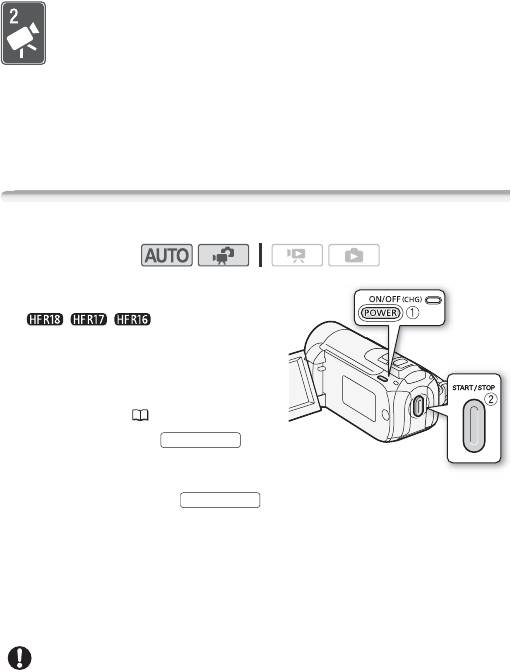
Видео
В этой главе рассматриваются функции, относящиеся к
съемке видеофильмов, включая съемку, воспроизведение,
расширенные функции и операции со списком
воспроизведения и эпизодами.
Основные функции съемки
Съемка видеофильмов
Режимы работы:
1 Включите видеокамеру.
// По умолчанию
видеофильмы записываются во
встроенную память. Кроме того,
в качестве носителя для записи
фотографий можно выбрать
карту памяти ( 35).
2Нажмите кнопку
START/STOP
для начала съемки.
Для приостановки съемки еще
раз нажмите кнопку .
START/STOP
После завершения съемки
1 Убедитесь, что индикатор обращения к памяти ACCESS не
горит.
2 Выключите видеокамеру.
3 Закройте ЖК-дисплей.
ВАЖНО
• Когда индикатор обращения к памяти ACCESS горит или мигает,
соблюдайте перечисленные ниже меры предосторожности; в
противном случае возможна безвозвратная потеря данных или
повреждение памяти:
Видео 39
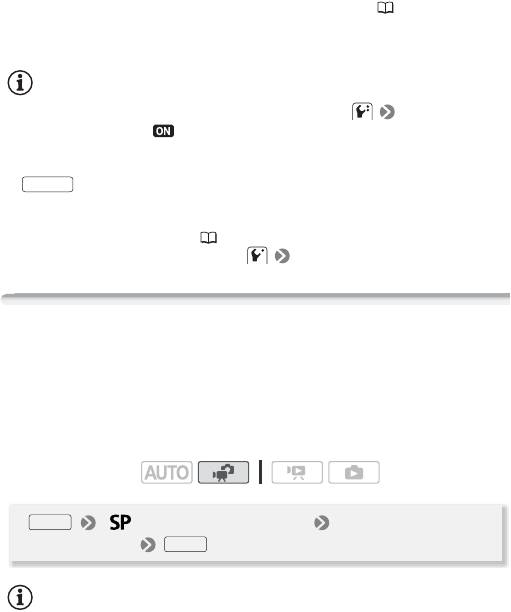
- не открывайте крышку гнезда карты памяти;
- не отсоединяйте источник питания и не выключайте
видеокамеру;
- не изменяйте режим работы видеокамеры.
• Обязательно регулярно сохраняйте свои записи ( 113), особенно
после съемки важных материалов. Компания Canon не несет
ответственности за потерю или повреждение каких-либо данных.
ПРИМЕЧАНИЯ
• Режим экономии энергии: если для параметра [Экон.энергии]
задано значение [ Вкл], для экономии энергии при питании от
аккумулятора видеокамера автоматически выключается через 5
мин простоя. Для включения видеокамеры нажмите кнопку
POWER
.
• Во время съемки при ярком освещении может быть сложно
пользоваться ЖК-дисплеем. В таких случаях можно включить
подсветку ЖК-дисплея ( 24) или настроить яркость экрана ЖК-
дисплея с помощью параметра [Яркость ЖКД].
Выбор качества видео (режим записи)
В видеокамере предусмотрены 4 режимов записи. При изменении
режима записи изменяется доступное время записи в память.
Выберите режим FXP или XP+ для записи видеофильмов с
повышенным качеством; выберите режим LP для увеличения
времени записи. В приведенной ниже таблице указаны
приблизительные значения времени записи.
Режимы работы:
FUNC.
[ Стандартный 7 Мб/с] Требуемый режим
записи
FUNC.
ПРИМЕЧАНИЯ
• При кодировке видеоданных в видеокамере используется
переменная скорость потока данных (VBR), поэтому фактическое
оставшееся время съемки зависит от содержания эпизодов.
40 Видео
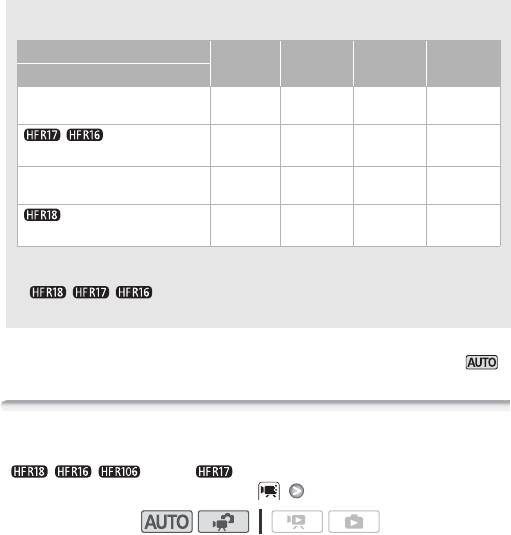
Приблизительное время записи
Значение по умолчанию
Режим записи→
1
FXP
XP+ SP
LP
Память ↓
1 ч
1 ч
Карта памяти 4 Гбайт
30 мин 40 мин
10 мин
30 мин
/ Встроенная
1 ч
2 ч
1 ч
3 ч
2
память
/карта памяти 8 Гбайт
25 мин
20 мин
2 ч
2 ч
4 ч
6 ч
Карта памяти 16 Гбайт
5 мин
50 мин
45 мин
5 мин
2
Встроенная память
/
4 ч
5 ч
9 ч
12 ч
карта памяти 32 Гбайт
10 мин
45 мин
35 мин
15 мин
1
Запись с разрешением 1920 × 1080. В остальных режимах записи
видеофильмы записываются с разрешением 1440 × 1080.
2
/ / При покупке видеокамеры встроенная память
содержит музыкальные файлы размером около 75 Мбайт.
• В видеокамере сохраняются последние использовавшиеся
настройки даже после переключения видеокамеры в режим .
Зумирование
В видеокамере предусмотрены оптический (20x) и цифровой
( / / : 400x, : 800x) зум. Цифровой зум можно
включить с помощью параметра [Цифровой зум].
Режимы работы:
Видео 41
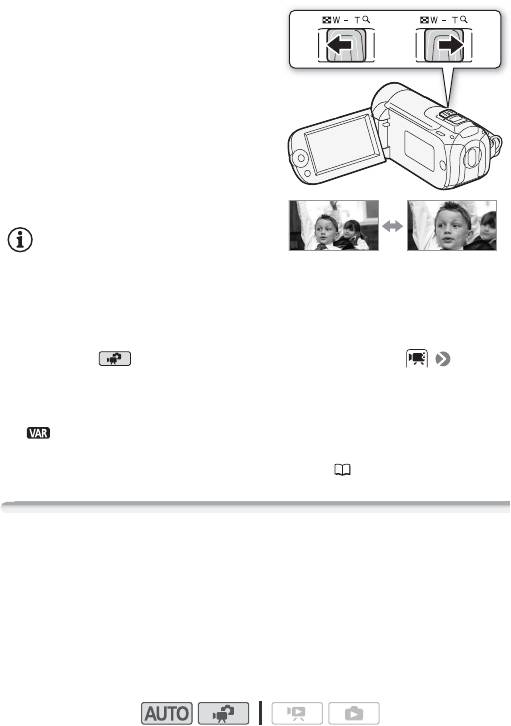
Для «отъезда» видеокамеры
сдвиньте рычаг зумирования к
символу W (широкоугольное
положение). Для «наезда»
видеокамеры сдвиньте рычаг к
символу T (положение телефото).
По умолчанию рычаг зумирования
работает с переменной скоростью –
слегка нажмите для медленного
зумирования; для ускорения
зумирования нажмите сильнее.
ПРИМЕЧАНИЯ
W «Отъезд»
T «Наезд»
• Расстояние до объекта должно
видеокамеры
видеокамеры
быть не менее 1 м. В максимально
широкоугольном положении
возможна фокусировка на объект, расположенный на расстоянии
всего 1 см.
•В режиме можно также задать для параметра
[Скоростной зум] одну из трех постоянных скоростей (3 – самая
высокая, 1 – самая низкая).
• Если для параметра [Скоростной зум] задано значение
[ Переменная], скорость зумирования в режиме паузы записи
будет выше, чем во время собственно съемки, кроме случая,
когда включена предварительная съемка ( 59).
Функция быстрого запуска
Если закрыть ЖК-дисплей при включенной видеокамере,
видеокамера переходит в режим ожидания. В режиме ожидания
видеокамера потребляет только 1/3 мощности, используемой при
съемке, что позволяет экономить энергию при работе от
аккумулятора. Кроме того, при открытии ЖК-дисплея
видеокамера будет готова к съемке приблизительно через 1 с*,
позволяя без промедления начать съемку объекта.
* Фактическое необходимое время зависит от условий съемки.
Режимы работы:
42 Видео
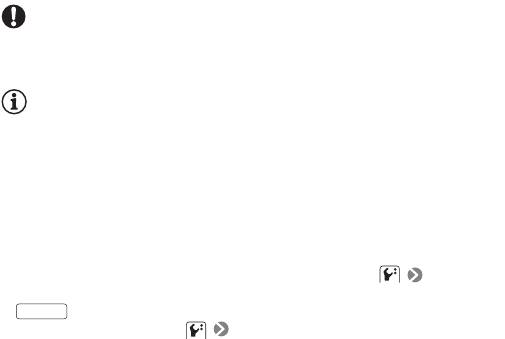
1 Закройте ЖК-дисплей, когда видеокамера включена и
находится в режиме съемки.
Подается звуковой сигнал, и цвет индикатора ON/OFF (CHG)
меняется с зеленого на оранжевый, указывая, что видеокамера
перешла в режим ожидания.
2 Когда потребуется возобновить съемку, откройте ЖК-
дисплей.
Цвет индикатора ON/OFF (CHG) снова изменяется на зеленый, и
видеокамера готова к съемке.
ВАЖНО
• Не отсоединяйте источник питания в режиме ожидания (когда
индикатор ON/OFF (CHG) горит оранжевым цветом).
ПРИМЕЧАНИЯ
• Видеокамера не переключается в режим ожидания, если при
закрытии ЖК-дисплея горел или мигал индикатор ACCESS,
отображалось меню или была наполовину нажата кнопка PHOTO.
Видеокамера может также не перейти в режим ожидания при
низком заряде аккумулятора или если при закрытии ЖК-дисплея
была открыта крышка гнезда карты памяти. Убедитесь, что цвет
индикатора ON/OFF (CHG) изменился на оранжевый.
• Через 10 мин работы в режиме ожидания видеокамера
выключается независимо от значения параметра
[Экон.энергии]. Для включения видеокамеры нажмите кнопку
POWER
.
• С помощью параметра [Быстрый старт] можно изменить
время до выключения видеокамеры или полностью выключить
функцию быстрого запуска.
• При выходе из режима ожидания видеокамера возвращается в
ранее выбранный режим работы.
Видео 43
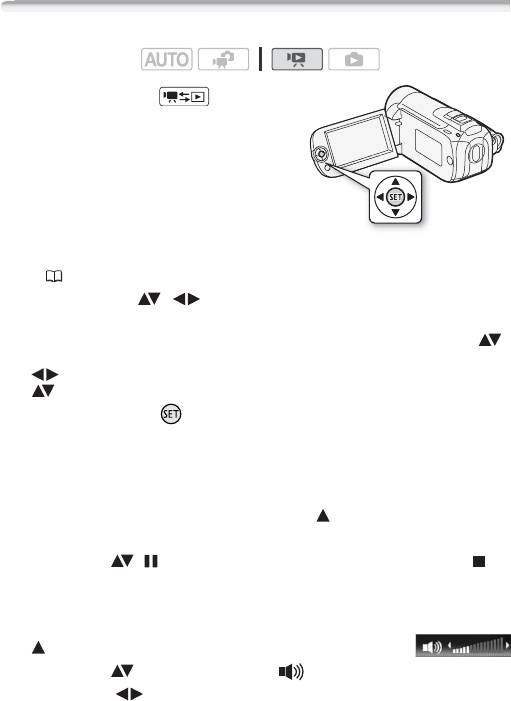
Основные функции воспроизведения
Воспроизведение видеофильмов
Режимы работы:
1 Нажмите кнопку .
• В большинстве случаев
отображается индексный экран
исходных видеофильмов.
• Если фотография отображается
в режиме одной фотографии,
переместите рычаг зумирования
в направлении W, чтобы открыть
индексный экран фотографий.
Перейдите на индексный экран исходных видеофильмов
( 46).
2 Переместите ( , ) рамку выбора на эпизод, который
требуется воспроизвести.
Если снято большое количество эпизодов, можно отобразить ( )
ползунковый регулятор под эскизами эпизодов и перемещаться
( ) между индексными страницами; затем уберите регулятор
( ) для выбора требуемого эпизода.
3 Нажмите кнопку для начала воспроизведения.
Воспроизведение начинается с выбранного эпизода и
продолжается до завершения последнего записанного эпизода.
Приостановка/остановка воспроизведения
1 Во время воспроизведения откройте ( ) подсказку по
функциям джойстика.
2 Выберите ( ) для приостановки воспроизведения или
для остановки воспроизведения.
Регулировка громкости
1 Во время воспроизведения откройте
( ) подсказку по функциям джойстика.
2 Выберите ( ) верхнюю строку ( ).
3 Настройте ( ) громкость.
44 Видео
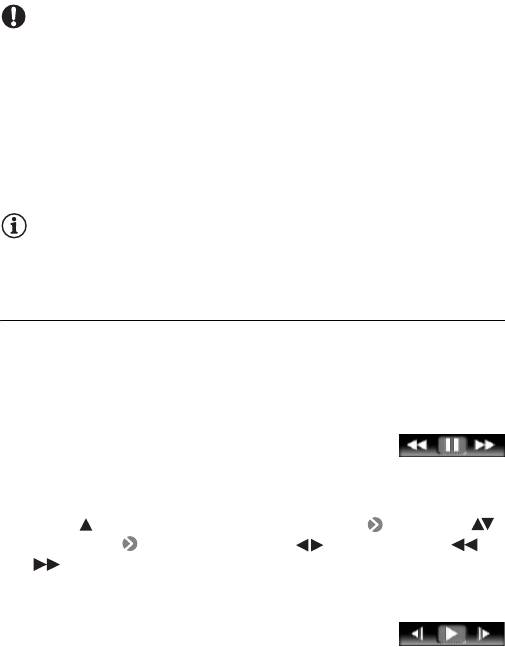
ВАЖНО
• Когда индикатор обращения к памяти ACCESS горит или мигает,
соблюдайте перечисленные ниже меры предосторожности; в
противном случае возможна безвозвратная потеря данных:
- не открывайте крышку гнезда карты памяти;
- не отсоединяйте источник питания и не выключайте
видеокамеру;
- не изменяйте режим работы видеокамеры.
• Видеофильмы, записанные на карту памяти другим устройством,
могут не воспроизводиться этой видеокамерой.
ПРИМЕЧАНИЯ
• Видеофильмы, записанные на карту памяти другим устройством,
могут не воспроизводиться этой видеокамерой.
Специальные режимы воспроизведения
Для переключения в режимы специального воспроизведения
используйте подсказку по функциям джойстика. При
воспроизведении в специальных режимах звук отсутствует.
Ускоренное воспроизведение
Выполните указанную ниже операцию во
время обычного воспроизведения.
Повторите ее для увеличения скорости
воспроизведения до 5x → 15x → 60x по сравнению с обычной
скоростью.
Oткройте ( ) подсказку по функциям джойстика Выберите ( )
нижнюю строку нажмите джойстик ( ) в направлении
или .
Замедленное воспроизведение
Выполните указанную ниже операцию во
время паузы воспроизведения. Нажмите
ее для увеличения скорости
воспроизведения от 1/8x → до 1/4x от обычной скорости.
Видео 45
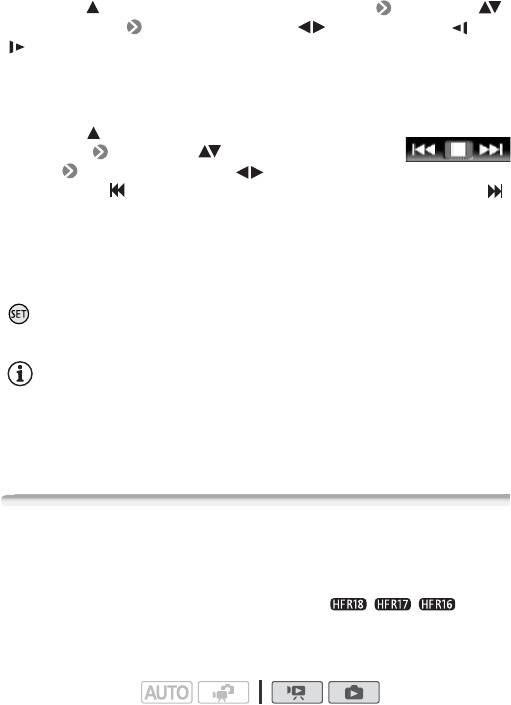
Oткройте ( ) подсказку по функциям джойстика Выберите ( )
нижнюю строку нажмите джойстик ( ) в направлении * или
.
* Замедленное воспроизведение назад выглядит так же, как и непрерывное
покадровое воспроизведение назад.
Пропуск эпизодов
Oткройте ( ) подсказку по функциям
джойстика Выберите ( ) среднюю
строку нажмите джойстик ( ) в
направлении * для перехода в начало текущего эпизода или
для перехода к следующему эпизоду.
* Для перехода в начало предыдущего эпизода нажмите джойстик/кнопку
дважды.
Выход из специальных режимов воспроизведения
В любом режиме специального воспроизведения нажмите кнопку
. Видеокамера возвращается в исходный режим
(воспроизведение или пауза воспроизведения).
ПРИМЕЧАНИЯ
• В некоторых специальных режимах воспроизведения возможно
появление помех (блочные видеоартефакты, полосы и т.д.) на
изображении.
• Отображаемая на экране скорость является приблизительной.
Выбор записей для воспроизведения
На индексном экране можно использовать расположенные сверху
вкладки для выбора воспроизведения исходных видеофильмов
или фотографий. Можно также выбрать память, из которой
требуется воспроизводить записи (только //).
Кроме того, можно переходить на индексные экраны,
содержащие эпизоды, используемые другими функциями данной
видеокамеры, такими как видеокадры и списки воспроизведения.
Режимы работы:
46 Видео
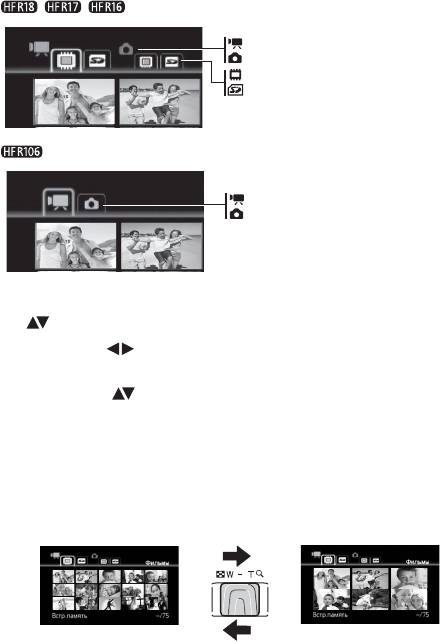
//
Видеофильмы
Фотографии
Записи во встроенной памяти
Записи на карте памяти
Видеофильмы
Фотографии
1 На индексном экране переместите оранжевую рамку выбора
( ) на вкладки в верхней части экрана.
2 Выберите ( ) вкладку, соответствующую записям, которые
требуется воспроизвести.
3 Вернитесь ( ) на индексный экран для выбора эпизода или
фотографии.
По умолчанию на индексном экране отображаются максимум 6
элементов (эпизодов или фотографий). Переместите рычаг
зумирования в направлении W для отображении на экране
максимум 15 элементов. Переместите рычаг в направлении T для
возврата к принятому по умолчанию виду индексного экрана.
W 15 эпизодов/фотографий
T 6 эпизодов/фотографий
Видео 47
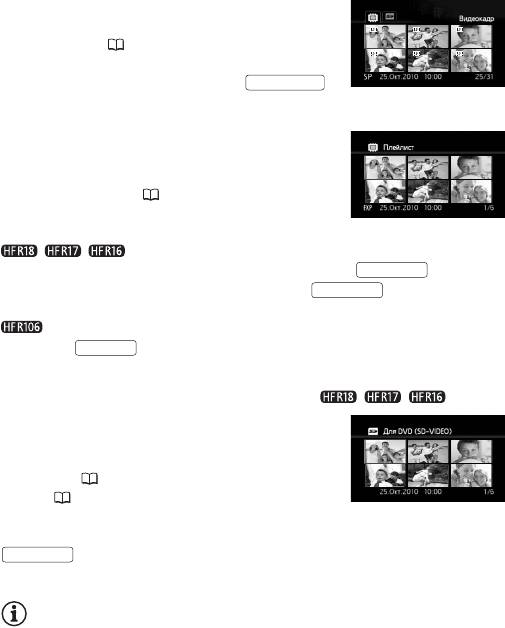
Открытие индексного экрана видеокадров
Можно открыть индексный экран,
содержащий только эпизоды типа
«Видеокадр» ( 58).
На индексном экране исходных
видеофильмов нажмите кнопку .
VIDEO SNAP
Открытие индексного экрана списка воспроизведения
Откройте индексный экран списка
воспроизведения для воспроизведения
эпизодов, добавленных в список
воспроизведения ( 78). Сначала откройте
индексный экран исходных видеофильмов,
затем следуйте приведенной ниже процедуре.
//
Для эпизодов из встроенной памяти: нажмите .
INDEX SEL.
Для эпизодов на карте памяти: нажмите , затем
INDEX SEL.
выберите [Плейлист].
Нажмите .
PLAYLIST
Открытие индексного экрана эпизодов, преобразованных в
эпизоды стандартной четкости (только / / )
Можно также открыть индексный экран
эпизодов, преобразованных в эпизоды
стандартной четкости для загрузки в
Интернет ( 129) или для записи DVD-
диска ( 119).
Индексный экран
Откройте индексный экран исходных
[Для DVD (SD-VIDEO)]
видеофильмов на карте памяти. Нажмите
INDEX SEL.
, затем выберите [Для
Web
(MPEG-2)] или [Для DVD (SD-VIDEO)].
ПРИМЕЧАНИЯ
• При открытии индексного экрана исходных видеофильмов на
карте памяти отсутствуют эпизоды высокой четкости,
отображается сообщение [Нет эпизодов]. Однако Вы все равно
можете открывать другие индексные экраны для этой карты
памяти.
48 Видео
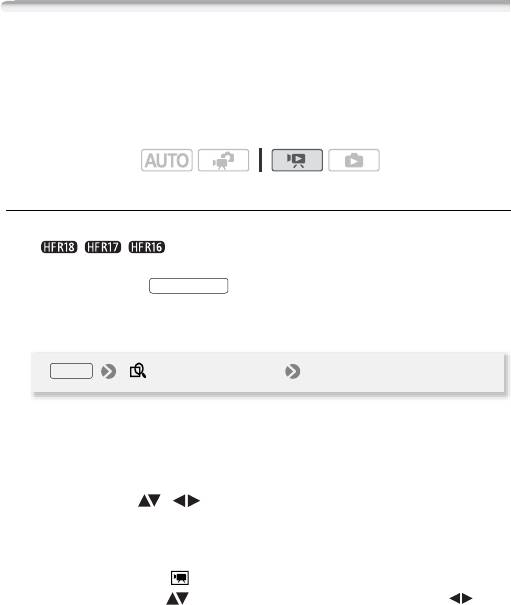
• Для эпизодов, преобразованных в формат стандартной четкости,
специальные режимы воспроизведения недоступны. Эпизоды
стандартной четкости могут воспроизводиться только с обычной
скоростью.
Поиск эпизодов
На индексном экране исходных видеофильмов возможен поиск
всех записей, сделанных в день с определенной датой (например,
чтобы найти все записи, снятые во время особого события).
Возможен также поиск эпизодов, в которых были обнаружены
лица людей.
Режимы работы:
Выбор на экране календаря
1 Откройте индексный экран исходных видеофильмов.
• / / Можно выбрать исходные видеофильмы во
встроенной памяти или на карте памяти.
• Нажав кнопку , можно открыть индексный экран
VIDEO SNAP
эпизодов типа «Видеокадр».
2 Откройте экран календаря.
FUNC.
[ Поиск эпизода] [Экран календаря]
• Отображается экран календаря.
• Даты, для которых имеются эпизоды (т.е. в этот день были сняты
видеофильмы), отображаются белым цветом. Даты без записей
отображаются черным цветом.
3 Переместите ( , ) курсор на требуемую дату.
• При перемещении курсора на дату, отображаемую белым цветом,
рядом с календарем отображается эскиз стоп-кадра первого
эпизода, снятого в этот день. Ниже отображаются количество
снятых эпизодов ( ) и общее время записи для этого дня.
• Можно выбрать ( ) поле года или месяца и изменить ( ) год
или месяц для ускорения перемещения между месяцами
календаря.
Видео 49
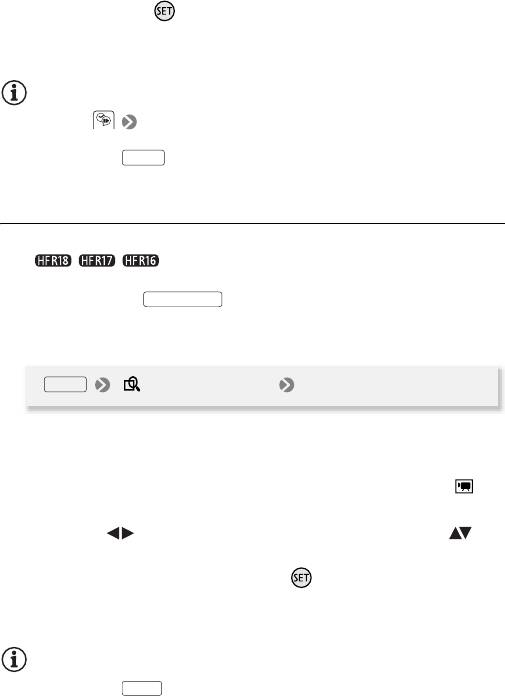
4 Нажмите кнопку для возврата на индексный экран.
Оранжевая рамка выбора отображается на первом эпизоде,
снятом в выбранный день.
ПРИМЕЧАНИЯ
• Параметр [Начало недели] позволяет изменить день, с
которого начинается неделя на экране календаря.
• Нажав кнопку , можно в любой момент вернуться на
FUNC.
индексный экран.
Выбор из списка записей
1 Откройте индексный экран исходных видеофильмов.
• / / Можно выбрать исходные видеофильмы во
встроенной памяти или на карте памяти.
• Нажав кнопку , можно открыть индексный экран
VIDEO SNAP
эпизодов типа «Видеокадр».
2 Откройте список записей.
FUNC.
[ Поиск эпизода] [Выбор даты]
• В списке записей отображаются все даты, когда были сделаны
записи. Вокруг даты отображается оранжевая рамка выбора.
• Эскиз показывает стоп-кадр первого эпизода, снятого в этот
день. Ниже отображаются количество снятых эпизодов ( ) и
общее время записи для этого дня.
3 Выберите ( ) дату, месяц или год и перемещайтесь ( )
между датами съемки.
4 Выбрав требуемую дату, нажмите .
Открывается индексный экран с рамкой выбора на первом
эпизоде, снятом в выбранный день.
ПРИМЕЧАНИЯ
• Нажав кнопку , можно в любой момент вернуться на
FUNC.
индексный экран.
50 Видео
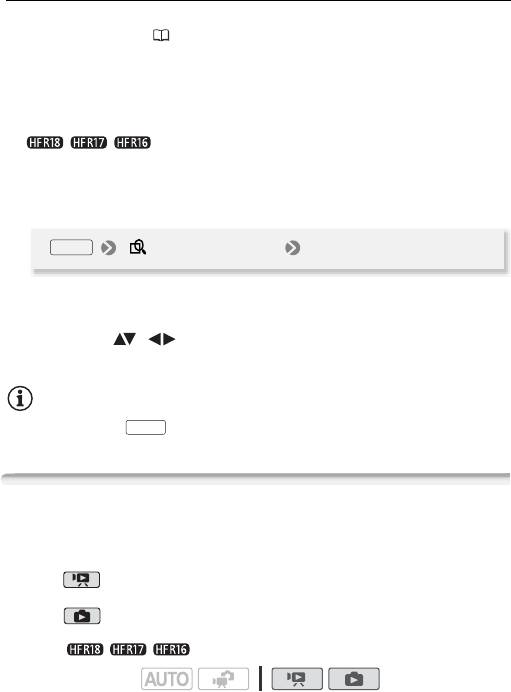
Выбор только эпизодов, в которых были обнаружены лица
Если при съемке видеофильмов была включена функция
обнаружения лица ( 63), видеокамера может ограничить список
эпизодов, отображаемых на индексном экране, оставив только
эпизоды с обнаруженными лицами. Для эпизодов типа
«Видеокадр» на индексном экране эта функция недоступна.
1 Откройте индексный экран исходных видеофильмов.
/ / Можно выбрать исходные видеофильмы во
встроенной памяти или на карте памяти.
2 Ограничьте список эпизодов, отображаемых на индексном
экране.
FUNC.
[ Поиск эпизода] [Переход на лицо]
• На индексном экране будут отображаться только те эпизоды,
которые содержат лица людей.
3 Выберите ( , ) эпизод, который требуется
воспроизвести.
ПРИМЕЧАНИЯ
• Нажав кнопку , можно в любой момент вернуться к обычному
FUNC.
индексному экрану.
Предварительный выбор записей на индексном экране
Можно заранее выбрать на индексном экране ряд исходных
видеофильмов или фотографий для одновременного выполнения
с ними некоторых действий.
Режим : удаление, копирование* или добавление выбранных
эпизодов в список воспроизведения.
Режим : удаление, копирование* или защита выбранных
фотографий, а также их пометка для заказов печати.
* Только / /
Режимы работы:
1 Откройте индексный экран видеофильмов или фотографий.
Видео 51
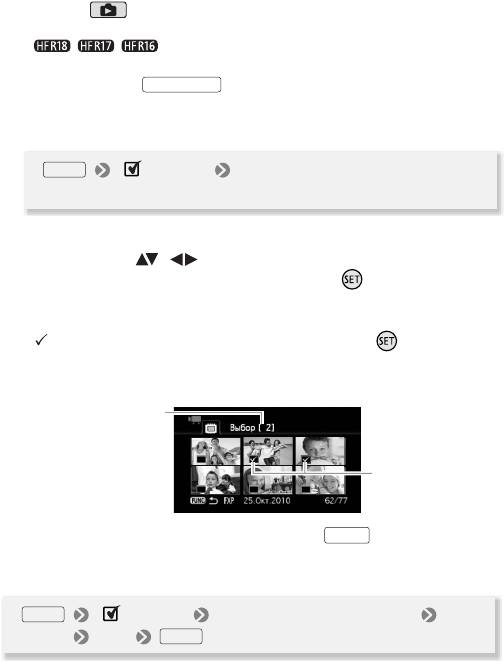
• Режим : для перехода на индексный экран переместите
рычаг зумирования в направлении W.
• / / Можно выбрать исходные видеофильмы или
фотографии во встроенной памяти или на карте памяти.
• Нажав кнопку , можно открыть индексный экран
VIDEO SNAP
эпизодов типа «Видеокадр».
2 Откройте экран выбора.
FUNC.
[ Выбор] [Индивидуальные эпизоды] или
[Индивидуальные фото]
• Отображается экран выбора.
3 Перемещаясь ( , ) между эпизодами или фотографиями
на индексном экране, нажимайте кнопку для выбора
отдельных эпизодов/фотографий.
• На выбранных эпизодах/фотографиях отображается галочка
. Для снятия галочки снова нажмите кнопку .
• Повторяя операции этого шага, добавьте все эпизоды/
фотографии, которые требуется выбрать (не более 100).
Общее количество выбранных
эпизодов
Выбранные эпизоды
4 Закройте меню, дважды нажав кнопку .
FUNC.
Для отмены всех пометок
FUNC.
[ Выбор] [Удалить все выбранное] [Да]
[OK]
FUNC.
52 Видео
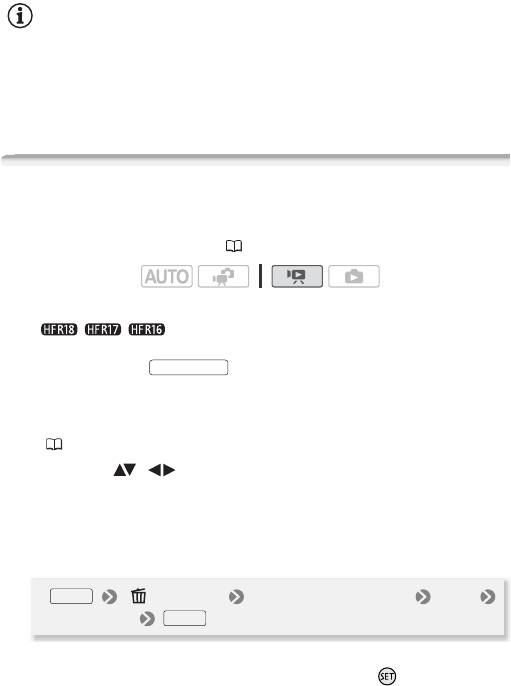
ПРИМЕЧАНИЯ
• При выключении видеокамеры или переключении режима работы
все пометки у всех заранее выбранных эпизодов/фотографий
удаляются.
• Предварительная пометка эпизодов в списке воспроизведения
невозможна.
Удаление эпизодов
Ненужные эпизоды можно удалить. Удаление эпизодов помогает
освободить место в памяти. См. также раздел Удаление эпизодов
из списка воспроизведения ( 80).
Режимы работы:
1 Откройте индексный экран исходных видеофильмов.
• / / Можно выбрать исходные видеофильмы во
встроенной памяти или на карте памяти.
• Нажав кнопку , можно открыть индексный экран
VIDEO SNAP
эпизодов типа «Видеокадр».
• Чтобы заранее выбрать несколько эпизодов для удаления, см.
раздел Предварительный выбор записей на индексном экране
( 51).
2 Выберите ( , ) эпизод, который требуется удалить, или
эпизод, записанный в день, который требуется удалить.
Для удаления всех эпизодов или ранее выбранных эпизодов
выполнять этот шаг не требуется.
3 Удалите эпизод (эпизоды).
FUNC.
[ Стереть] Требуемый вариант [Да]*
[OK]
FUNC.
* Если выбран любой другой вариант, кроме [Один эпизод], можно
прервать операцию во время ее выполнения, нажав . Тем не менее,
некоторые эпизоды будут удалены.
Видео 53
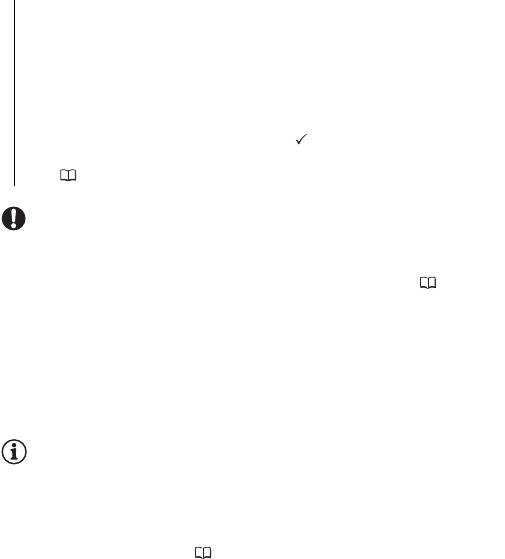
Возможные значения
[Все эпизоды] Удаление всех эпизодов.
[Все эпиз.(этой даты)] Удаление всех эпизодов, снятых в тот
же день, что и выбранный эпизод.
[Один эпизод] Удаление только эпизода, на котором находится
оранжевая рамка выбора.
[Выбранные эпизоды] Удаление всех заранее выбранных
эпизодов (помеченных галочкой ). См. раздел
Предварительный выбор записей на индексном экране
( 51).
ВАЖНО
• Будьте внимательны при удалении исходных записей. После
удаления исходных записей восстановить их невозможно.
• Перед удалением сохраняйте копии важных эпизодов ( 113).
• Когда индикатор обращения к памяти ACCESS горит или мигает
(во время удаления эпизодов), соблюдайте следующие меры
предосторожности:
- не открывайте крышку гнезда карты памяти;
- не отсоединяйте источник питания и не выключайте
видеокамеру;
- не изменяйте режим работы видеокамеры.
ПРИМЕЧАНИЯ
• При удалении эпизода с индексного экрана оригиналов этот
эпизод одновременно удаляется и из списка воспроизведения.
• Для удаления всех видеофильмов и освобождения всего
доступного для записи объема памяти можно также произвести
инициализацию памяти ( 37).
• Удаление эпизодов, записанных или отредактированных с
помощью другого устройства, а затем переданных на карту
памяти, подключенную к компьютеру, может оказаться
невозможным.
54 Видео
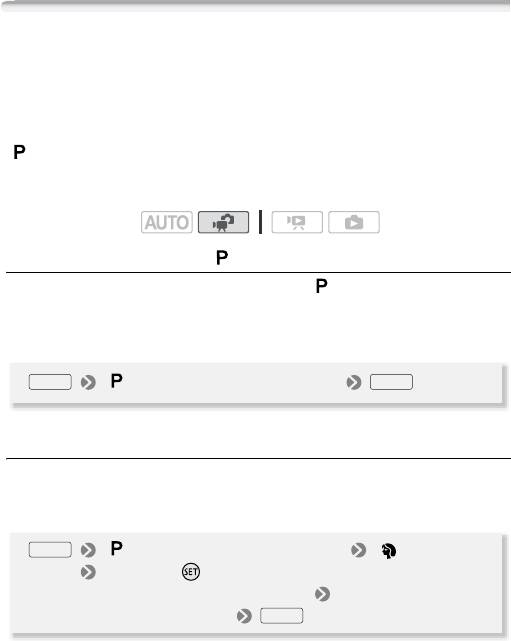
Расширенные функции
Программы съемки программной автоэкспозиции и
специальных сюжетов
Программа съемки определяет, в какой степени оператор может
управлять параметрами видеокамеры, относящимися к съемке.
Для полного использования таких функций, как баланс белого и
эффекты изображения, выберите программу съемки
[ Программная автоэкспоз.]. Можно также доверить часть
управления видеокамере, выбрав программу съемки
специального сюжета.
Режимы работы:
Использование программы [ Программная автоэкспоз.]
При использовании программы съемки [ Программная
автоэкспоз.] видеокамера автоматически настраивает диафрагму
и выдержку затвора для получения оптимальной экспозиции
объекта.
FUNC. FUNC.
[ Программная автоэкспоз.]
Специальные сюжетные программы съемки
Выберите программу съемку специального сюжета для простой
съемки разно-образных ситуаций, когда видеокамера
самостоятельно управляет различными настройками.
FUNC.
[ Программная автоэкспоз.] [ Портрет]
Нажмите для отображения программ съемки
специальных сюжетов (SCN) Требуемая
программа съемки
FUNC.
Видео 55
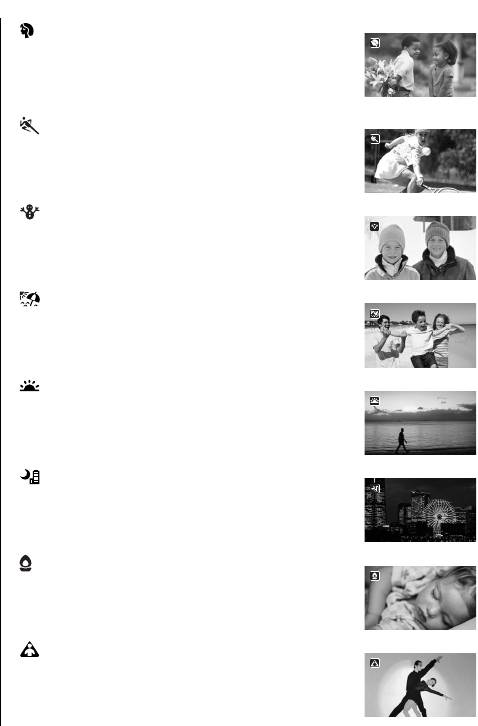
Варианты (
Значение по умолчанию)
[Портрет]
В видеокамере используется
большая величина диафрагмы, что
обеспечивает четкую фокусировку на
объект с одновременным размытием
заднего плана.
[ Спорт] Этот режим служит для съемки
спортивных состязаний, например по
теннису или гольфу.
[Снег]Предназначен для съемки на
горнолыжных курортах с высокой
освещенностью и предотвращает
недостаточное экспонирование объекта.
[Пляж]Предназначен для съемки на
солнечных пляжах и предотвращает
недостаточное экспонирование объекта.
[ Закат] Предназначен для съемки
закатов с насыщенными цветами.
[ Ночная сцена] Предназначен для съемки
ночных пейзажей с пониженным уровнем
шумов.
[Низкая освещ.] Предназначен для съемки
при недостаточной освещенности.
[ Прожектор] Предназначен для съемки
эпизодов с прожекторным освещением.
56 Видео
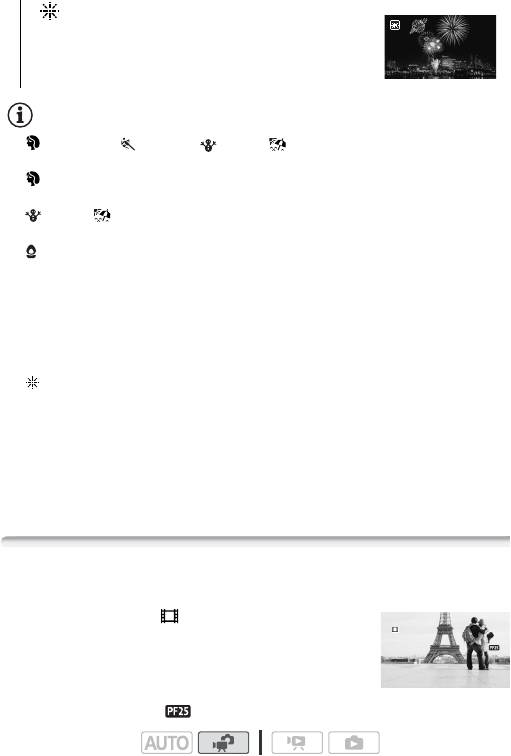
[ Фейерверк] Предназначен для съемки
фейерверков.
ПРИМЕЧАНИЯ
• [ Портрет]/[ Спорт]/[ Снег]/[ Пляж]: при воспроизведении
изображение может выглядеть не совсем плавным.
• [ Портрет]: эффект размывания фона усиливается при
увеличении фокусного расстояния (T).
• [ Снег]/[ Пляж]: в облачную погоду или в тени объект может
быть переэкспонирован. Контролируйте изображение на экране.
• [ Низкая освещ.]:
- За движущимися объектами может оставаться остаточный след.
- Качество изображения может быть ниже, чем в других режимах.
- На экране могут появляться белые точки.
- Эффективность автофокусировки может быть ниже, чем в
других режимах. В таком случае сфокусируйтесь вручную
(только для видеофильмов).
•[ Фейерверк]:
- Во избежание смазывания изображения (из-за смещения
видеокамеры) рекомендуется использовать штатив.
- При съемке фотографий используются более длительные
выдержки затвора, поэтому повышается вероятность
смазывания изображения. Стабилизируйте видеокамеру,
например, установив ее на штатив.
Режим кино: придайте своим записям кинематографический
вид
Программа съемки [ Режим кино] позволяет
придать записям кинематографический вид.
Для усиления эффекта кинорежима 25p
используйте эту программу съемки совместно
с прогрессивной разверткой и частотой
кадров 25 кадров/с [ PF25].
Режимы работы:
Видео 57
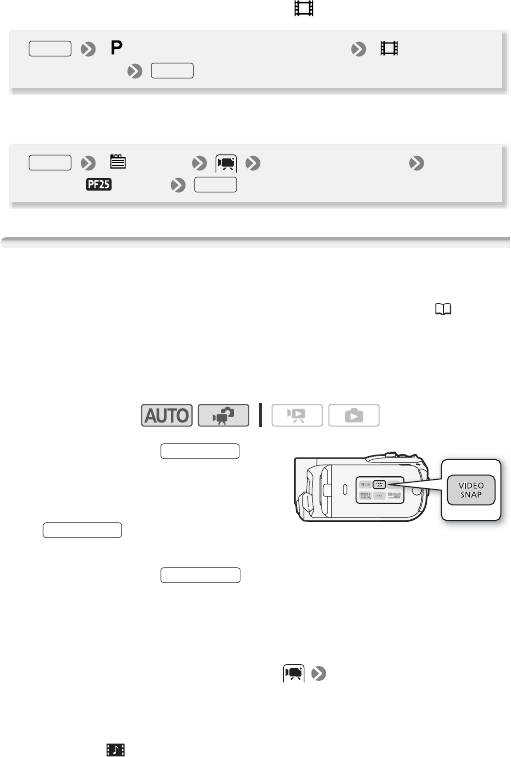
Для установки программы съемки [ Режим кино]
FUNC.
[ Программная автоэкспоз.] [ Режим
кино]
FUNC.
Для изменения частоты кадров
FUNC.
[ Меню] [Частота кадров]
[PF25]
FUNC.
Видеокадр
Снимите последовательность коротких эпизодов.
Воспроизводите видеокадры с любимым музыкальным ( 74)
сопровождением для создания собственного веселого
музыкального видеофильма. Вы будете удивлены тем, насколько
музыкальное сопровождение может изменить впечатление от
эпизодов.
Режимы работы:
1 Нажмите кнопку .
VIDEO SNAP
• На экране появляется синяя
рамка.
• Снова нажмите кнопку
VIDEO SNAP
для возврата в
режим гибкой съемки.
2 Нажмите кнопку .
START/STOP
• Видеокамера снимает в течение приблизительно 4 с (синяя
рамка служит визуальным индикатором хода выполнения), а
затем автоматически возвращается в режим паузы записи.
• Длительность съемки эпизодов типа «Видеокадр» можно
изменить с помощью параметра [Длительн.видеозаписи].
• Когда видеокамера завершает съемку, экран на короткое время
становится черным, как если бы сработал затвор камеры.
• На индексных экранах эпизоды «Видеокадр» обозначаются
значком .
58 Видео
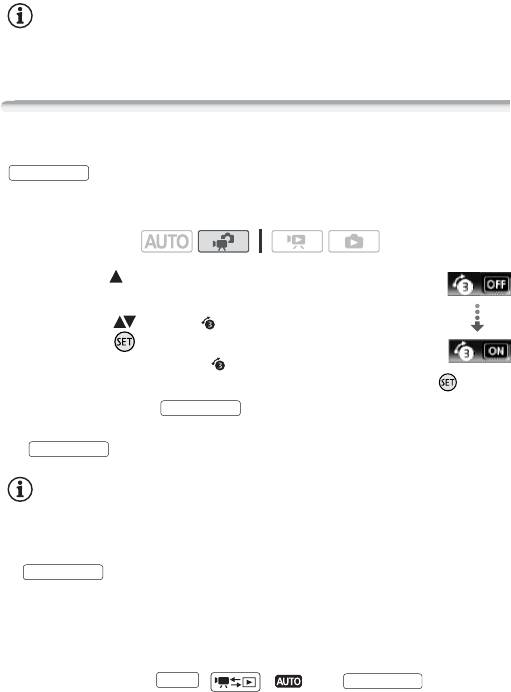
ПРИМЕЧАНИЯ
• При переключении видеокамеры в режим воспроизведения
функция «Видеокадр» отключается.
Функция предварительной съемки
Видеокамера начинает съемку за 3 с до нажатия кнопки
START/STOP
– удачные моменты для съемки не будут упущены. Это
особенно удобно, когда трудно заранее предсказать удачный
момент начала съемки.
Режимы работы:
1 Откройте ( ) подсказку по функциям
Пред.запис.
джойстика.
2 Выберите ( ) пункт [ Пред.запис.]
инажмите .
• Отображается символ .
• Для отмены предварительной съемки снова нажмите .
3 Нажмите кнопку .
START/STOP
Эпизод, записанный в память, начинается за 3 с до нажатия кнопки
START/STOP
.
ПРИМЕЧАНИЯ
• Если включена функция предварительной съемки, видеокамера не
подает никаких предупредительных звуковых сигналов.
• Видеокамера не запишет целиком 3 с до нажатия кнопки
START/STOP
, если эта кнопка была нажата менее чем через 3 с
после включения функции предварительной съемки или
завершения предыдущей съемки.
• При выполнении любого из указанных ниже действий функция
предварительной съемки отключается.
- Видеокамера не используется в течение 5 мин.
- Нажатие кнопки , , или .
FUNC.
VIDEO SNAP
- Установка видеокамеры в режим ожидания.
Видео 59
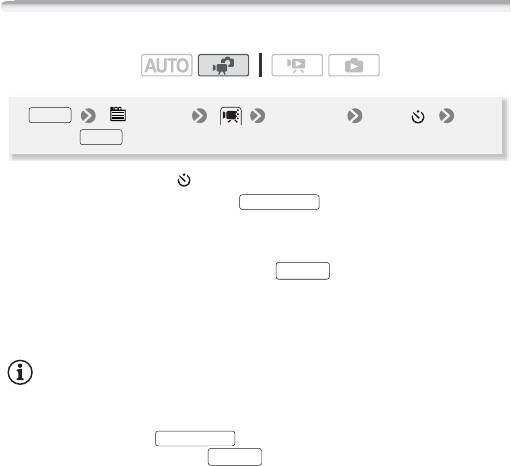
Таймер автоспуска
Режимы работы:
FUNC.
[ Меню] [Таймер] [Вкл ]
FUNC.
Отображается символ .
Для видеофильмов: нажмите .
START/STOP
Видеокамера начинает съемку после 10-секундного обратного
отсчета. Обратный отсчет отображается на экране.
Для фотографий: нажмите кнопку – сначала наполовину
PHOTO
для включения автофокусировки, затем полностью.
Видеокамера снимет фотографию после 10-секундного обратного
отсчета. Обратный отсчет отображается на экране.
ПРИМЕЧАНИЯ
• После начала обратного отсчета при выполнении любого из
указанных ниже действий таймер автоспуска отменяется.
- Нажатие кнопки (при съемке видеофильмов) или
START/STOP
полное нажатие кнопки (при съемке фотографий).
PHOTO
- Установка видеокамеры в режим ожидания.
- Изменение режима работы видеокамеры.
- Выключение видеокамеры.
60 Видео
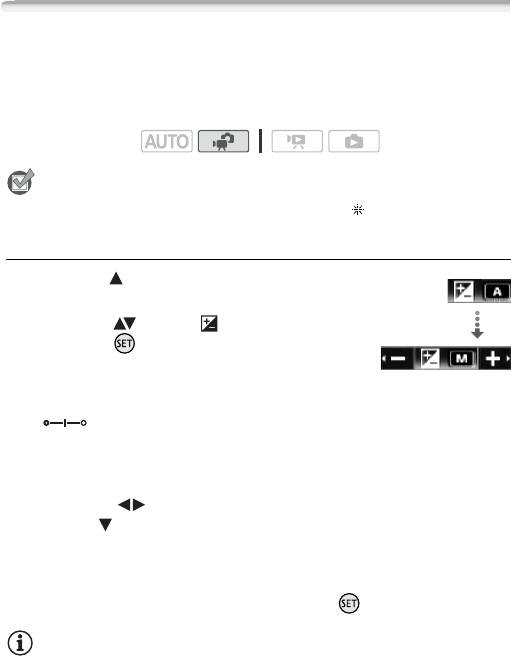
Ручная настройка экспозиции
Иногда объекты в контровом свете могут выглядеть темными
(недодержанными) или очень ярко освещенные объекты могут
выглядеть слишком яркими или бликующими (передержанными).
Для исправления этого можно настроить экспозицию вручную.
Режимы работы:
ЧТО СЛЕДУЕТ ПРОВЕРИТЬ
• Выберите любую программу съемки, кроме [ Фейерверк].
Ручная настройка экспозиции
1 Откройте ( ) подсказку по функциям
Экспоз.
джойстика.
2 Выберите ( ) пункт [ Экспоз.]
инажмите .
• Фиксируется текущая настройка
экспозиции.
• На экране отображаются индикатор настройки экспозиции
и нейтральное значение «±0».
• Диапазон настройки и длина индикатора настройки экспозиции
зависят от исходной яркости изображения.
• При зумировании возможно изменение яркости изображения.
3 Настройте ( ) требуемую яркость изображения, затем
скройте ( ) подсказку по функциям джойстика.
• Цвет индикатора настройки экспозиции изменяется на белый, и
выбранная экспозиция фиксируется.
• В режиме фиксации экспозиции для возврата к автоматической
установке экспозиции дважды нажмите .
ПРИМЕЧАНИЯ
• Если при зафиксированной экспозиции изменить программу
съемки, в видеокамере восстанавливается автоматическая
установка экспозиции.
Видео 61
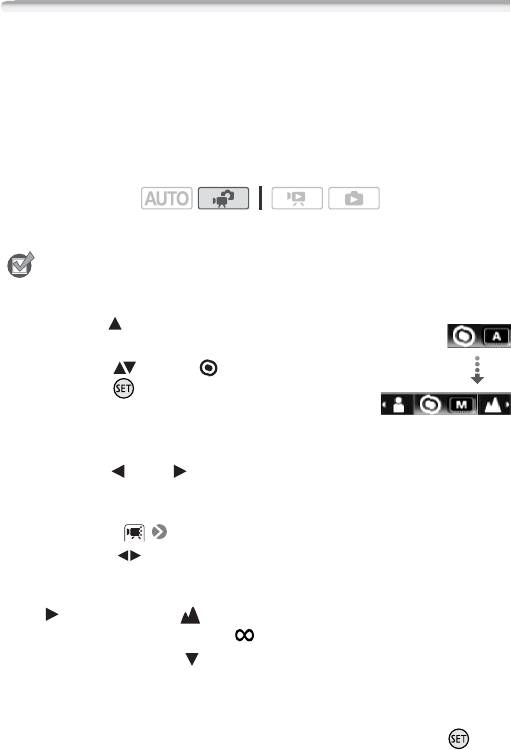
Ручная настройка фокусировки
Автофокусировка может быть неэффективной для перечисленных
ниже объектов. В этом случае сфокусируйтесь вручную.
• Отражающие поверхности
• Быстро движущиеся объекты
• Объекты с низкой
• Объекты, снимаемые через
контрастностью или без
мокрое оконное стекло
вертикальных линий
• Ночные сцены
*
Режимы работы:
* Доступно только для видеофильмов.
ЧТО СЛЕДУЕТ ПРОВЕРИТЬ
• Настройте зумирование до начала операции.
1 Откройте ( ) подсказку по функциям
Фокус
джойстика.
2 Выберите ( ) пункт [ Фокус]
инажмите .
Текущая фокусировка фиксируется,
и отображается символ
[MF].
3 Для проверки фокусировки изображения один раз нажмите
джойстик ( ) или ( ).
• Изображение в центре экрана увеличивается, чтобы упростить
фокусировку. Можно также отключить эту функцию с помощью
параметра [Помощь фокус.].
4 Настройте ( ) требуемую фокусировку.
• Если требуется сфокусироваться на далеко расположенные
объекты (например, на горы или фейерверк), нажмите джойстик
( ) в направлении и удерживайте его нажатым, пока значок
[MF] не сменится значком .
5 Нажмите джойстик ( ) для скрытия подсказки по функциям
джойстика.
• Выбранная фокусировка фиксируется.
• В режиме фиксации фокусировки для возврата видеокамеры в
режим автоматической фокусировки дважды нажмите .
62 Видео
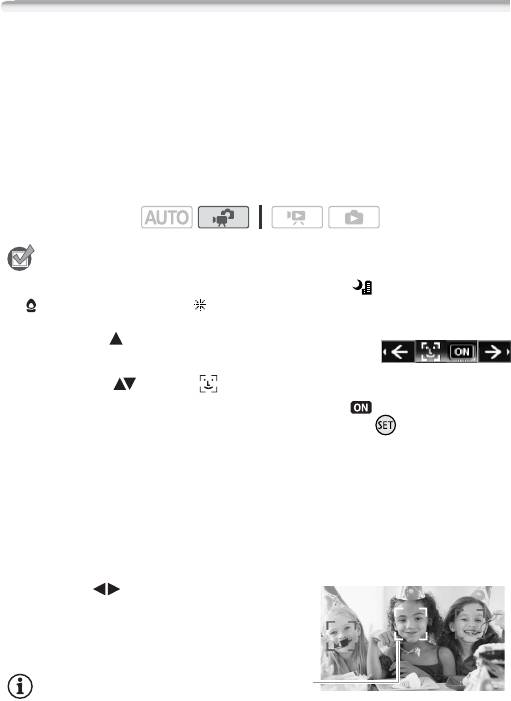
Обнаружение лица
Видеокамера автоматически обнаруживает лица людей и
использует эту информацию, чтобы выбрать оптимальные
настройки для съемки превосходных видеофильмов и
фотографий. При наличии на изображении нескольких человек,
один из них (в белой рамке лица) определяется как главный объект.
Главный объект можно также выбрать вручную, чтобы
видеокамера оптимизировала настройки для выбранного
человека.
Режимы работы:
ЧТО СЛЕДУЕТ ПРОВЕРИТЬ
• Выберите любую программу съемки, кроме [ Ночная сцена],
[ Низкая освещ.] или [ Фейерверк].
1 Откройте ( ) подсказку по функциям
джойстика.
2 Выберите ( ) пункт [ Обнаруж.лица].
По умолчанию обнаружение лиц включено ( ). Если эта
функция была выключена, включите ее, нажав .
Выбор главного объекта
Если на изображении присутствуют несколько человек,
видеокамера автомати-чески выбирает одного из них в качестве
главного объекта. Главный объект обозначается белой рамкой
обнаружения лица, и видеокамера оптимизирует настройки для
этого человека. Другие лица заключаются в серые рамки.
Выберите ( ) другое лицо,
чтобы оптимизировать
настройки видеокамеры для
соответствующего человека.
Главный
объект
ПРИМЕЧАНИЯ
• Видеокамера может ошибочно обнаруживать лица у объектов, не
являющихся людьми. В таком случае отключите обнаружение лиц.
Видео 63
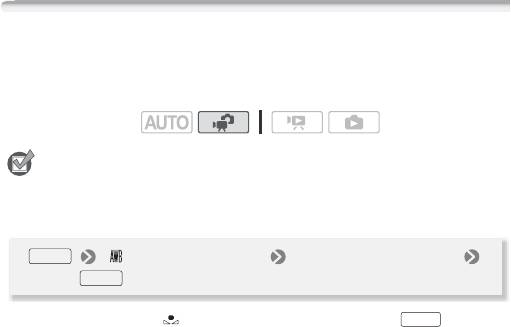
• В некоторых случаях лица могут обнаруживаться неправильно.
Ниже приведены типичные примеры:
- лица, являющиеся очень мелкими, крупными, темными или
светлыми относительно всего изображения;
- лица, повернутые в сторону, по диагонали или частично скрытые.
• Обнаружение лиц невозможно использовать, если установлена
выдержка затвора более 1/25 или если значение цифрового зума
превышает 80x (темно-синяя область на шкале зумирования).
• Если включено обнаружение лиц, видеокамера не использует
выдержку затвора более 1/25.
Баланс белого
Функция баланса белого помогает обеспечить точную передачу
цветов в различных условиях освещения, чтобы белые объекты
всегда выглядели на записях белыми.
Режимы работы:
ЧТО СЛЕДУЕТ ПРОВЕРИТЬ
• Выберите программу съемки, отличную от программ съемки
специальных сюжетов.
FUNC.
[ Автоматический] Требуемый вариант*
FUNC.
* Если выбран вариант [ Установка], не нажимайте кнопку , а
FUNC.
переходите к приведенным далее инструкциям.
64 Видео
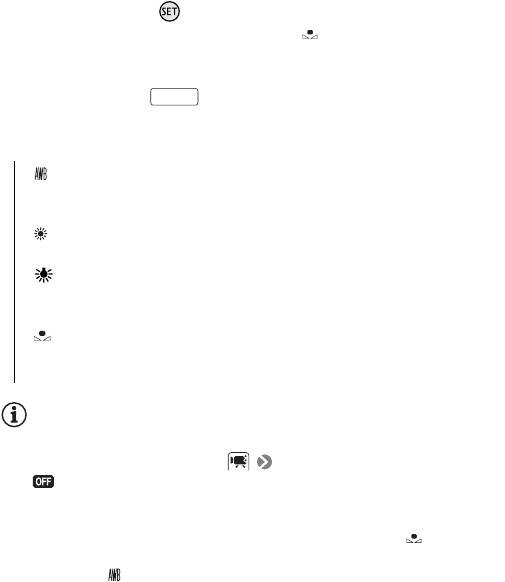
Установка пользовательского баланса белого
1 Наведите видеокамеру на белый объект, чтобы он занимал весь
экран, и нажмите .
После завершения настройки символ перестает мигать и
постоянно горит. Пользовательская настройка сохраняется в
видеокамере даже после выключения питания.
2 Нажмите кнопку для сохранения настройки и закрытия
FUNC.
меню.
Варианты
(
Значение по умолчанию)
[Автоматический]
Видеокамера автоматически
устанавливает баланс белого для обеспечения естественных
цветов.
[ Дневной свет] Для съемки вне помещений в ясную
солнечную погоду.
[ Лампы накаливания] Для съемки при освещении лампами
накаливания или флуоресцентными лампами вольфрамового
типа (3-волновыми).
[ Установка] Используйте пользовательскую установку
баланса белого для получения белых объектов белого цвета
при цветном освещении.
ПРИМЕЧАНИЯ
• Если выбран пользовательский баланс белого
- Установите для параметра [Цифровой зум] значение
[Откл].
- Переустанавливайте баланс белого при изменении места съемки
или при изменении освещения либо других условий.
- При определенных источниках освещения символ « » может
продолжать мигать. Результат будет все равно лучше, чем при
настройке [ Автоматический].
• Пользовательская установка баланса белого может обеспечить
лучшие результаты в следующих случаях:
- при съемке в переменных условиях освещения;
- при съемке крупным планом;
- при съемке одноцветных объектов (небо, море или лес);
- при съемке с освещением ртутными лампами и
флуоресцентными лампами определенных типов.
Видео 65
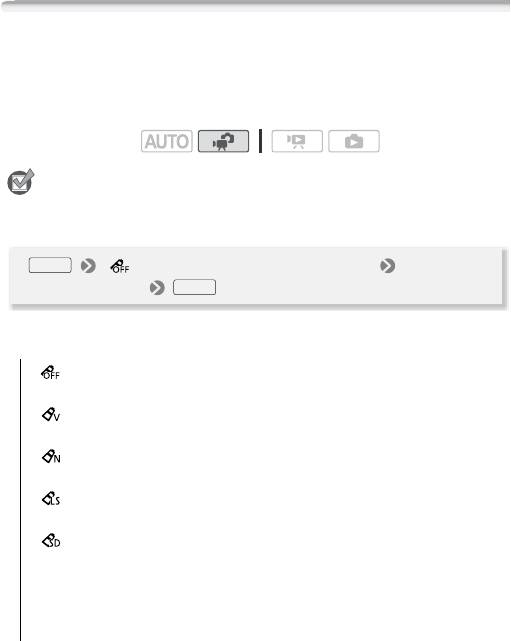
Эффекты изображения
Эффекты изображения можно использовать для изменения
насыщенности цветов и контрастности с целью съемки
видеофильмов или фотографий со специальными цветовыми
эффектами.
Режимы работы:
ЧТО СЛЕДУЕТ ПРОВЕРИТЬ
• Выберите программу съемки, отличную от программ съемки
специальных сюжетов.
FUNC.
[ Эффекты изображения откл.] Требуемый
вариант
FUNC.
Варианты
(
Значение по умолчанию)
[ Эффекты изображения откл.]
Съемка производится без
использования эффектов улучшения изображения.
[ Ярко]Повышение контрастности и насыщенности
цветов.
[ Нейтрально] Смягчение контрастности и насыщенности
цветов.
[ Низкая резкость]Съемка объектов со смягченными
контурами.
[ Смягчение детализ. кожи] Смягчение деталей в области
телесных цветов для достижения более выигрышного
внешнего вида. Для достижения оптимального эффекта
используйте эту настройку при съемке людей крупным
планом. Помните, что возможно ухудшение детализации
участков, цвет которых близок к телесному цвету.
66 Видео
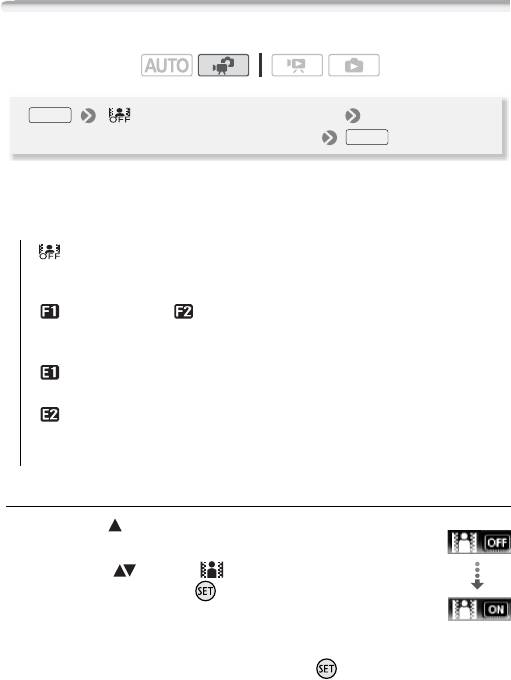
Цифровые эффекты
Режимы работы:
FUNC.
[ Цифровой эффект откл.] Требуемый
монтажный переход/эффект*
FUNC.
Отображается значок выбранного эффекта.
* Цифровой эффект можно предварительно просмотреть на экране.
Варианты (
Значение по умолчанию)
[ Цифровой эффект откл.]
Этот вариант следует
выбирать, если не требуется использовать цифровые
эффекты.
[ Затемнение], [ Шторка] Выберите один из переходов
для начала или завершения эпизода введением/выведением
изображения на фоне черного экрана.
[ Черно-белый]* Съемка черно-белых видеофильмов и
фотографий.
[ Сепия]* Съемка видеофильмов и фотографий в оттенках
сепии для придания им «старинного» вида.
* Для фотографий доступны только эти цифровые эффекты.
Применение выбранного цифрового эффекта
1 Откройте ( ) подсказку по функциям
джойстика.
Цифр. эффекты
2 Выберите ( ) пункт [ Цифр.
эффекты] и нажмите .
• Цвет значка выбранного цифрового
эффекта изменяется на зеленый.
• Для отключения цифрового эффекта (его значок снова
становится белым) еще раз нажмите .
Видео 67
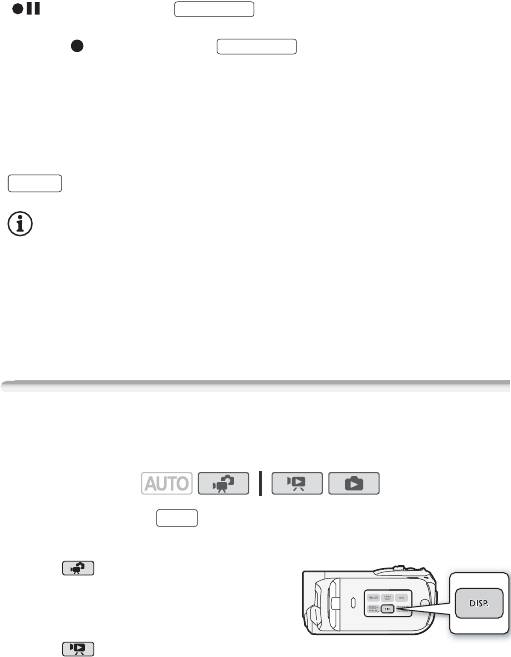
Для введения/выведения изображения
Включите выбранный монтажный переход в режиме паузы записи
( ), затем нажмите для начала съемки с введением
START/STOP
изображения. Включите выбранный монтажный переход во время
съемки ( ), затем нажмите для выведения
START/STOP
изображения и приостановки съемки.
Для включения эффекта
Для видеофильмов: включите выбранный эффект во время
съемки или в режиме паузы записи.
Для фотографий: включите выбранный эффект, затем нажмите
PHOTO
для съемки фотографии.
ПРИМЕЧАНИЯ
• При применении монтажного перехода производится введение/
выведение не только изображения, но и звука. При применении
эффекта звук записывается обычным образом.
• Использование монтажных переходов невозможно при записи
эпизодов типа «Видеокадр» или при включенной предварительной
съемке.
Индикация на экране и код данных
Можно включить или выключить большую часть индикации на
экране.
Режимы работы:
Нажимайте кнопку для включения/выключения индикации
DISP.
на экране в указанной ниже последовательности.
Режим :
• Вся индикация включена
• Большая часть индикации
выключена*
Режим :
• Вся индикация включена
• Только код данных
• Вся индикация выключена
68 Видео
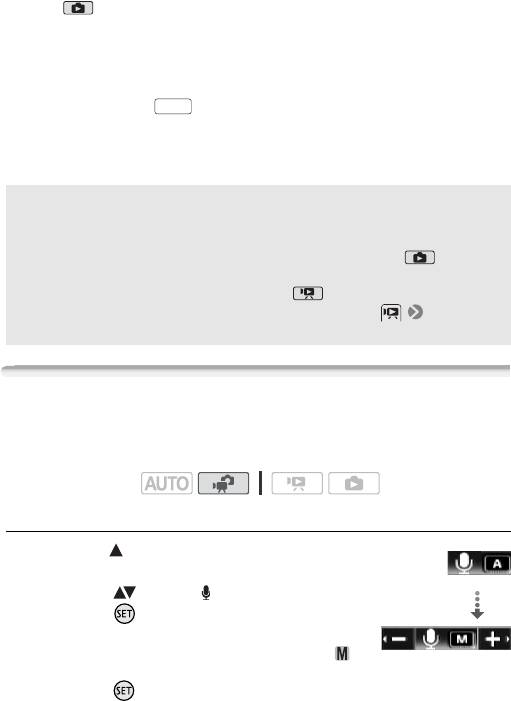
Режим :
• Вся индикация включена
• Только обычная индикация (без гистограммы и информационных
значков)
• Вся индикация выключена
* При нажатии кнопки отключается большая часть автоматически
DISP.
отображаемых значков и индикаторов, но сохраняется экранная индикация,
включенная вручную (например, экранные маркеры, индикатор уровня
громкости звука и подсказка по функциям джойстика).
О коде данных
Вместе с каждым записанным эпизодом или фотографией в
видеокамере хранится код данных (дата/время съемки,
информация о настройках камеры и т. д.). В режиме эта
информация отображается в нижней строке в виде
информационных значков; в режиме отображение этой
информации можно включить с помощью пункта
[Вид информации].
Уровень записи звука
Предусмотрена настройка уровня записи звука для встроенного. Во
время съемки можно вывести на экран индикатор уровня
громкости звука.
Режимы работы:
Ручная настройка уровня записи звука
1 Откройте ( ) подсказку по функциям
Уров.
джойстика.
микроф.
2 Выберите ( ) пункт [ Уров. микроф.]
инажмите .
• Слева от индикатора уровня звука
отображается значок ручной настройки ,
а под ним отображается шкала ручной настройки (оранжевая).
• Нажмите , чтобы восстановить в видеокамере
автоматическую регулировку уровня записи звука.
Видео 69
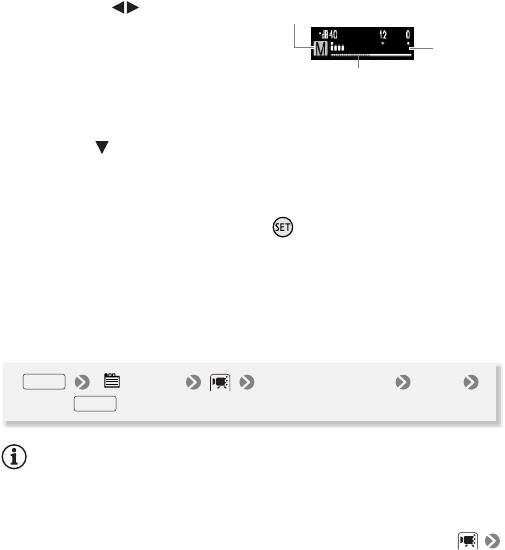
3 Настройте ( ) требуемый
Ручная настройка уровня звука
уровень громкости звука.
Индикатор
Как правило, уровень записи звука
уровня
громкости
следует настраивать таким
Шкала настройки
звука
образом, чтобы индикатор
уровня звука
громкости звука находился справа
от метки -12 дБ (желтая зона) только изредка.
4 Скройте ( ) подсказку по функциям джойстика.
• Выбранная громкость звука фиксируется, и цвет шкалы
настройки уровня звука меняется на белый.
• Для возврата к автоматической настройке уровня звука
видеокамерой дважды нажмите .
Для отображения индикатора уровня громкости звука
Обычно индикатор уровня громкости звука отображается только
после включения ручной настройки уровня записи звука. Можно
также включить отображение этого индикатора при
автоматической регулировке уровня звука.
FUNC.
[ Меню] [Уровень аудио] [Вкл]
FUNC.
ПРИМЕЧАНИЯ
• Когда индикатор уровня громкости достигает красной точки
(метка 0 дБ), возможно искажение звука.
• Если уровень звука слишком велик, и возникают искажения звука,
включите микро-фонный аттенюатор с помощью параметра
[Микр.аттенюатор].
70 Видео
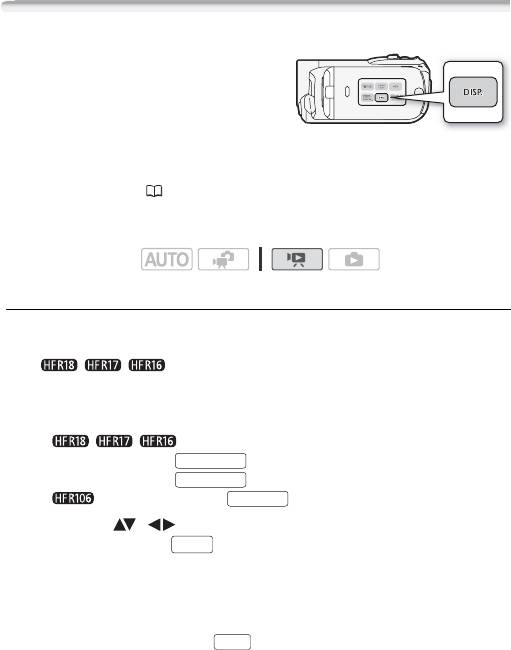
Выбор начальной точки воспроизведения
Если эпизод очень длинный, может
потребоваться начать его
воспроизведение с определенного
места. Временная шкала
видеофильма позволяет разбить
эпизод на сегменты с фиксированным интервалом от 6 с до 6 мин.
Если при съемке видеофильмов была включена функция
обнаружения лиц ( 63), отображаемый эпизод может быть
разделен на сегменты в точках, в которых видеокамера
зарегистрировала изменение основного объекта эпизода.
Режимы работы:
Временная шкала видеофильма
1 Откройте индексный экран исходных видеофильмов или
списка воспроизведения.
• / / Можно выбрать исходные видеофильмы во
встроенной памяти или на карте памяти.
• Чтобы открыть индексный экран списка воспроизведения с
индексного экрана исходных видеофильмов:
- / / Для эпизодов во встроенной памяти
нажмите кнопку . Для эпизодов на карте памяти
INDEX SEL.
нажмите кнопку , затем выберите пункт [Плейлист].
INDEX SEL.
- Нажмите кнопку .
PLAYLIST
2 Выберите ( , ) эпизод, который требуется просмотреть,
и нажмите кнопку .
DISP.
• Отображается экран [Временная шкала]. Крупный эскиз
показывает первый кадр эпизода. Под ним на линейке
временной шкалы с фиксированным интервалом отображаются
кадры из эпизода.
• Снова нажмите кнопку для возврата на индексный экран.
DISP.
Видео 71
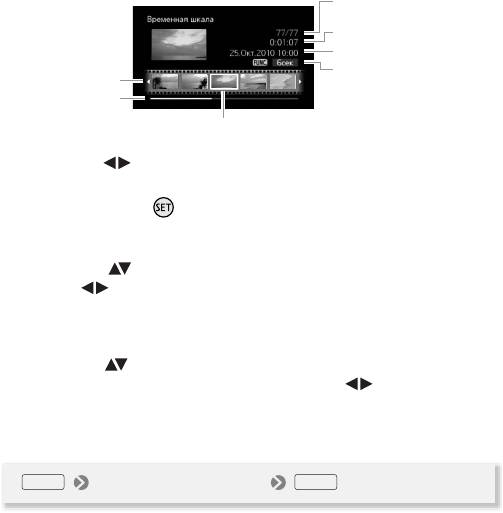
Текущий эпизод/
Всего эпизодов
Длительность эпизода
Дата и время съемки
Линейка
Интервал между кадрами
временной шкалы
Ползунковый
регулятор страниц
Кадр, выбранный для начала воспроизведения
3 Выберите ( ) точку начала воспроизведения на линейке
временной шкалы.
4 Нажмите кнопку для начала воспроизведения.
Для выбора другого эпизода
Переместите ( ) оранжевую рамку выбора на большой эскиз и
выберите ( ) другой эпизод.
Для перемещения между страницами линейки временной
шкалы
Переместите ( ) оранжевую рамку выбора на ползунковый
регулятор под линейкой и выведите на экран ( ) предыдущие/
следующие 5 кадров эпизода.
Для изменения интервала между кадрами
FUNC. FUNC.
Требуемый интервал
72 Видео
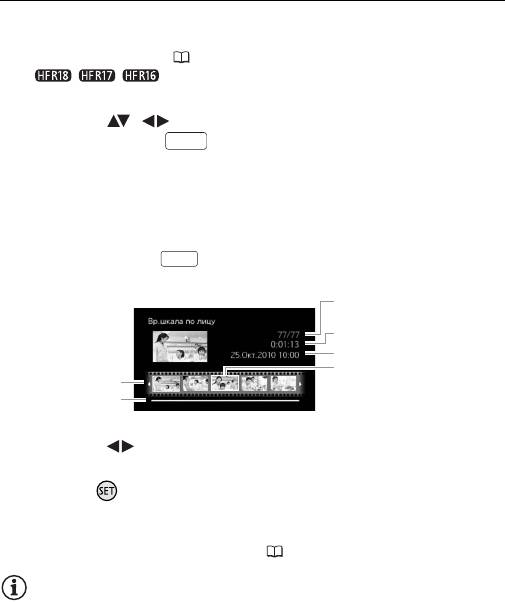
Изменение главного объекта эпизода
1 Откройте индексный экран [Переход на лицо].
•См. раздел Выбор только эпизодов, в которых были
обнаружены лица ( 51)
• / / Можно выбрать исходные видеофильмы во
встроенной памяти или на карте памяти.
2 Выберите ( , ) эпизод, который требуется просмотреть,
и нажмите кнопку .
DISP.
• Отображается экран [Вр.шкала по лицу]. Большой эскиз
показывает точку, в которой впервые было обнаружено лицо.
Под ним отображаются кадры из эпизода для точек, в которых
происходила смена главного объекта, обнаруженного
видеокамерой.
• Нажмите кнопку для возврата на индексный экран
DISP.
[Переход на лицо].
Текущий эпизод/
Всего эпизодов
Длительность эпизода
Дата и время съемки
Кадр, выбранный для начала
Линейка сегментов
воспроизведения
Ползунковый
регулятор страниц
3 Выберите ( ) точку начала воспроизведения на линейке
сегментов.
4 Нажмите для начала воспроизведения.
Выбор другого эпизода и перемещение между страницами на
линейке сегментов производятся так же, как и на экране
временной шкалы видеофильма ( 71).
ПРИМЕЧАНИЯ
• Для одного эпизода на экране [Вр.шкала по лицу] могут
отображаться до 100 сегментов/изменений главного объекта.
Видео 73
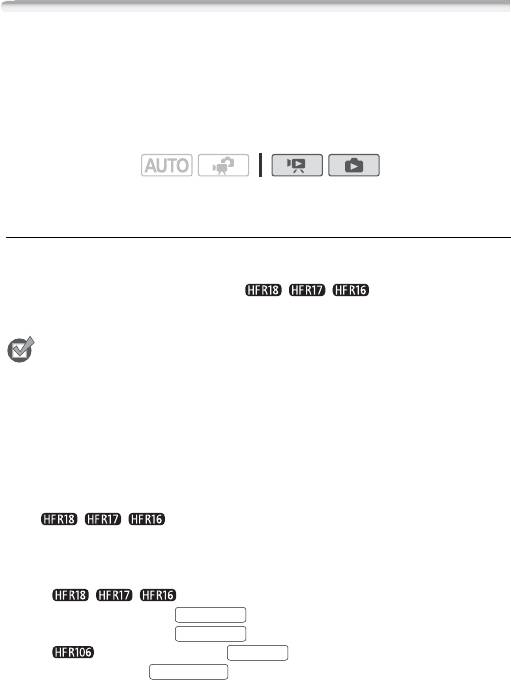
Операции со списком воспроизведения и эпизодами
Воспроизведение записей с фоновым музыкальным
сопровождением
Эпизоды типа «Видеокадр», эпизоды из списка воспроизведения и
слайд-шоу из фотографий можно воспроизводить с музыкальным
сопровождением (вместо исходного звука), используя одну из
композиций из комплекта поставки.
Режимы работы:
Использование в качестве фонового музыкального сопровождения
прилагаемой музыкальной композиции
Диск, прилагаемый к видеокамере, содержит три музыкальных
композиции, которые можно использовать в качестве фонового
музыкального сопровождения. / / Эти музыкальные
композиции заранее установлены во встроенную память.
ЧТО СЛЕДУЕТ ПРОВЕРИТЬ
• Для воспроизведения эпизодов или слайд-шоу фотографий,
записанных на карту памяти, требуется заранее переписать
музыкальные композиции на карту памяти, когда она подключена
к компьютеру. Подробнее см. руководство по работе с
программным обеспечением «ImageMixer 3 SE».
1 Откройте индексный экран списка воспроизведения,
видеокадров или фотографий.
• / / Можно выбрать записи во встроенной памяти
или на карте памяти.
• Чтобы открыть индексный экран списка воспроизведения с
индексного экрана исходных видеофильмов:
- / / Для эпизодов во встроенной памяти
нажмите кнопку . Для эпизодов на карте памяти
INDEX SEL.
нажмите кнопку , затем выберите пункт [Плейлист].
INDEX SEL.
- Нажмите кнопку .
PLAYLIST
• Нажав кнопку , можно открыть индексный экран
VIDEO SNAP
эпизодов типа «Видеокадр».
74 Видео
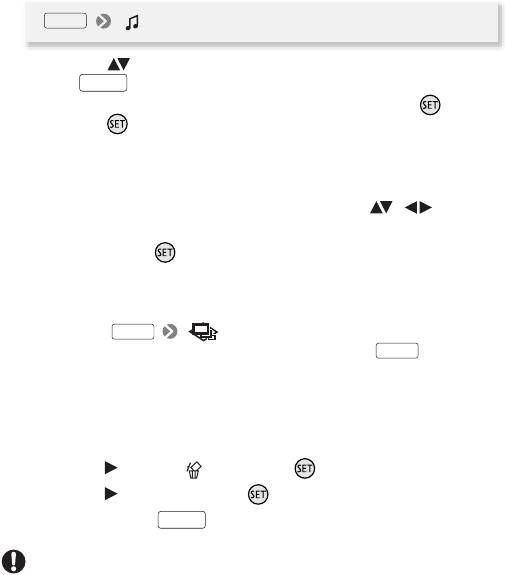
2 Откройте список композиций для музыкального
сопровождения.
FUNC.
[ Выбор музыки]
3 Выберите ( ) музыкальную композицию и дважды нажмите
кнопку .
FUNC.
• Выбранную композицию можно прослушать, нажав .
Нажмите для остановки воспроизведения.
• Выберите значение [Откл] для воспроизведения эпизодов с
исходным звуком или для воспроизведения слайд-шоу без
музыкального сопровождения.
4 Вернувшись на индексный экран, выберите ( , ) запись,
с которой требуется начать воспроизведение.
5 Нажмите кнопку для начала воспроизведения с
выбранным музыкальным сопровождением.
• Для остановки воспроизведения используйте подсказку по
функциям джойстика.
• Выберите [ Слайд-шоу] для начала
FUNC.
воспроизведения слайд-шоу, нажмите кнопку для
FUNC.
завершения воспроизведения.
Для удаления музыкальной композиции
После шага 2 предыдущей процедуры выберите композицию,
которую требуется удалить.
1 Выберите ( ) значок и нажмите .
2 Выберите ( ) [Да] и нажмите .
3 Дважды нажмите .
FUNC.
ВАЖНО
• Если в Ваших видеоработах используются песни или музыкальные
композиции, защищенные авторским правом, помните, что
защищенные авторским правом музыкальные композиции не
могут использоваться без разрешения обладателя авторских
прав, кроме оговоренных законом случаев, таких как
использование для личных нужд. При использовании музыкальных
файлов обязательно соблюдайте требования законодательства.
Видео 75
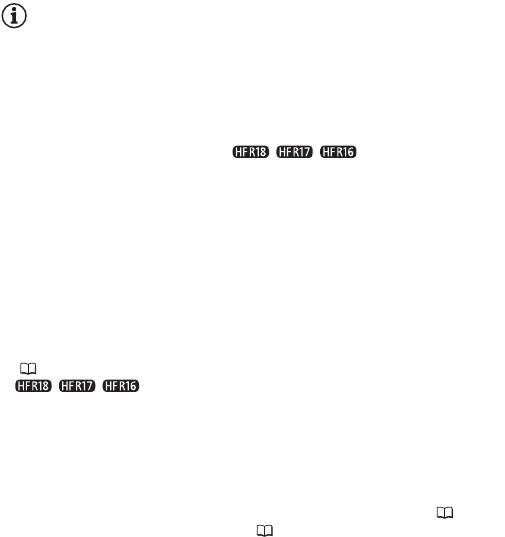
ПРИМЕЧАНИЯ
• Можно также добавить в список воспроизведения только те
эпизоды типа «Видеокадр», которые требуется просмотреть, и
расположить их в нужном порядке.
• При инициализации карты памяти с нее безвозвратно стираются
все записанные музыкальные файлы. После инициализации
встроенной памяти предустановленные в нее музыкальные файлы
будут восстановлены (только / / ).
• Пользователи Windows: чтобы снова перенести на карту памяти,
подключенную к компьютеру, музыкальные файлы с диска,
прилагаемого к видеокамере, используйте прилагаемое
программное обеспечение ImageMixer 3 SE. Подробнее см.
руководство по работе с программным обеспечением «ImageMixer
3 SE».
• Пользователи Mac OS: чтобы после инициализации карты памяти,
подключенной к компьютеру, снова перенести на нее
музыкальные файлы из папки [MUSIC] на диске, прилагаемом к
видеокамере, используйте программу Finder. Описание структуры
папок на карте памяти см. в разделе О музыкальных файлах
( 183).
• / / Диск, прилагаемый к видеокамере также
содержит дополнительные музыкальные композиции, которые не
были предустановлены во встроенную память.
• Если музыкальные файлы были скопированы на карту памяти
после многократной записи и удаления записей
(фрагментированная память), видеофильмы и музыкальное
сопровождение могут воспроизводиться неправильно. В таком
случае рекомендуется сохранить записи на компьютере ( 113),
инициализировать карту памяти ( 37), скопировать музыкальные
файлы и только после этого скопировать видеофайлы обратно на
карту памяти, когда она подключена к компьютеру.
• Если во время переноса музыкальных файлов соединение было
прервано, правильное воспроизведение этих музыкальных
композиций может оказаться невозможным. Удалите
музыкальные композиции из памяти и снова перепишите
музыкальные файлы.
76 Видео
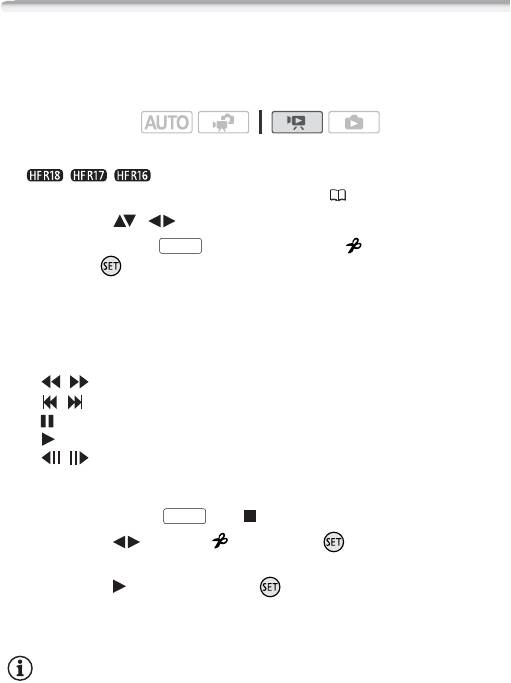
Разделение эпизодов
Эпизоды можно разделять (только исходные эпизоды), чтобы
оставить только наиболее удачные фрагменты и вырезать все
остальные.
Режимы работы:
1 Откройте индексный экран исходных видеофильмов.
/ / Можно выбрать исходные видеофильмы во
встроенной памяти или на карте памяти ( 46).
2 Выберите ( , ) эпизод, который требуется разделить.
3 Нажмите кнопку , выберите пункт [ Разделить] и
FUNC.
нажмите .
• Начинается воспроизведение выбранного эпизода.
Приостановите воспроизведение в точке, в которой требуется
разделить эпизод.
• Для поиска точного места в эпизоде можно пользоваться
перечисленными ниже значками.
/ : Поиск (быстрое воспроизведение) назад/вперед.
/ : Переход в начало/конец текущего эпизода.
: Приостановка воспроизведения.
: Возобновление воспроизведения.
/ : Покадровый переход вперед/назад (во время паузы
воспроизведения).
• Для остановки воспроизведения и отмены разделения эпизода
нажмите кнопку или .
FUNC.
4 Выберите ( ) значок и нажмите для разделения
эпизода.
5 Выберите ( ) [Да] и нажмите .
Часть записи от точки разделения до конца эпизода появляется
на индексном экране в виде нового эпизода.
ПРИМЕЧАНИЯ
• При покадровом перемещении вперед/назад во время разделения
эпизодов интервал составляет 0,5 с.
Видео 77
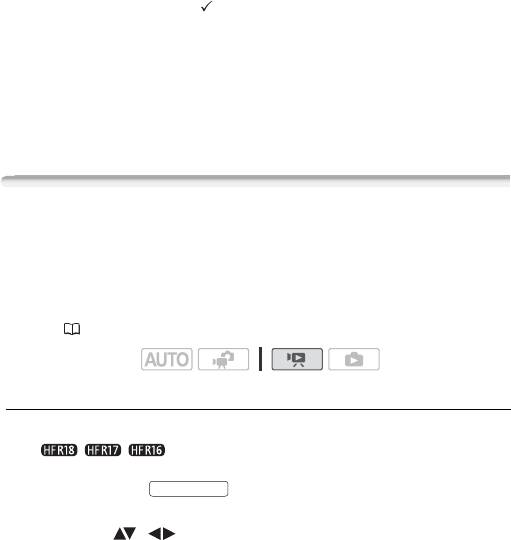
• Если разделение эпизода в месте приостановки воспроизведения
невозможно, перейдите на кадр вперед или назад, затем
выполните разделение эпизода.
• Во время воспроизведения разделенного эпизода возможны
некоторые нарушения изображения/звука в точке разделения.
• Разделение эпизодов перечисленных ниже типов невозможно:
- эпизоды, включенные в число заранее выбранных эпизодов
(помеченные галочкой ); заранее снимите флажок пометки;
- эпизоды типа «Видеокадр» и другие слишком короткие эпизоды
(менее 3 с);
- Эпизоды, отредактированные с помощью прилагаемого
программного обеспечения ImageMixer 3 SE и записанные
обратно на карту памяти, подключенную к компьютеру.
• Невозможно разделение эпизодов в точках, отстоящих менее чем на
1 с от начала или конца эпизода.
Редактирование списка воспроизведения: добавление,
удаление, перемещение и воспроизведение
Создайте список воспроизведения для воспроизведения только
требуемых эпизодов в выбранной последовательности. Эпизоды
из списка воспроизведения можно воспроизводить, используя в
качестве фонового музыкального сопровождения свою любимую
песню ( 74).
Режимы работы:
Добавление эпизодов в список воспроизведения
1 Откройте индексный экран исходных видеофильмов.
• / / Можно выбрать исходные видеофильмы во
встроенной памяти или на карте памяти.
• Нажав кнопку , можно открыть индексный экран
VIDEO SNAP
эпизодов типа «Видеокадр».
2 Выберите ( , ) эпизод, который требуется добавить в
список воспроизведения, или эпизод, снятый в день, который
требуется добавить в список воспроизведения.
3 Добавьте эпизод (эпизоды) в список воспроизведения.
78 Видео
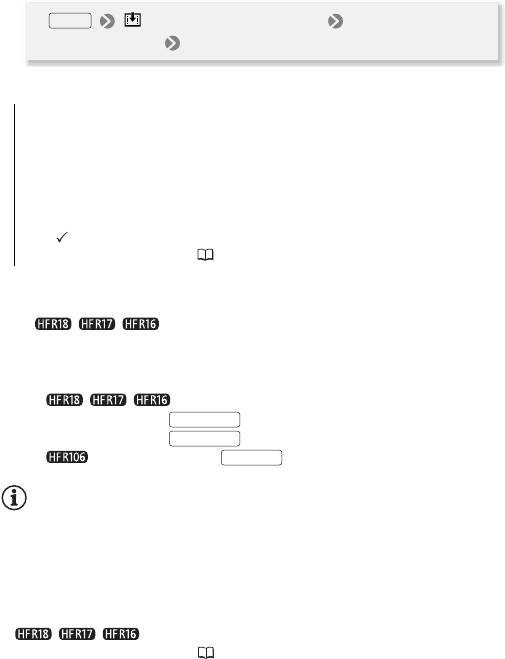
[ Добавить в плейлист] Требуемый
FUNC.
вариант [Да]
Возможные значения
[Все эпиз.(этой даты)] Добавление в список воспроизведения
всех эпизодов, снятых в один день с выбранным эпизодом.
[Один эпизод] Добавление в список воспроизведения только
эпизода, помеченного оранжевой рамкой выбора.
[Выбранные эпизоды] Добавление в список воспроизведения
всех заранее выбранных эпизодов (помеченных галочкой
). См. раздел Предварительный выбор записей на
индексном экране ( 51).
• После завершения операции отображается сообщение
[Добавлено в плейлист].
• / / Эпизоды добавляются в список
воспроизведения той памяти, в которую они записаны.
• Чтобы открыть индексный экран списка воспроизведения с
индексного экрана исходных видеофильмов:
- / / Для эпизодов во встроенной памяти
нажмите кнопку . Для эпизодов на карте памяти
INDEX SEL.
нажмите кнопку , затем выберите пункт [Плейлист].
INDEX SEL.
- Нажмите кнопку .
PLAYLIST
ПРИМЕЧАНИЯ
• Удаление или перемещение эпизодов в списке воспроизведения
не влияет на исходные записи.
• В список воспроизведения может оказаться невозможно
добавить эпизоды, отредактированные с помощью прилагаемого
программного обеспечения ImageMixer 3 SE и записанные
обратно на карту памяти, подключенную к компьютеру.
• / / Эпизоды можно скопировать из встроенной
памяти на карту памяти ( 83), чтобы добавить в список
воспроизведения карты памяти эпизоды, первоначально
записанные во встроенную память.
Видео 79
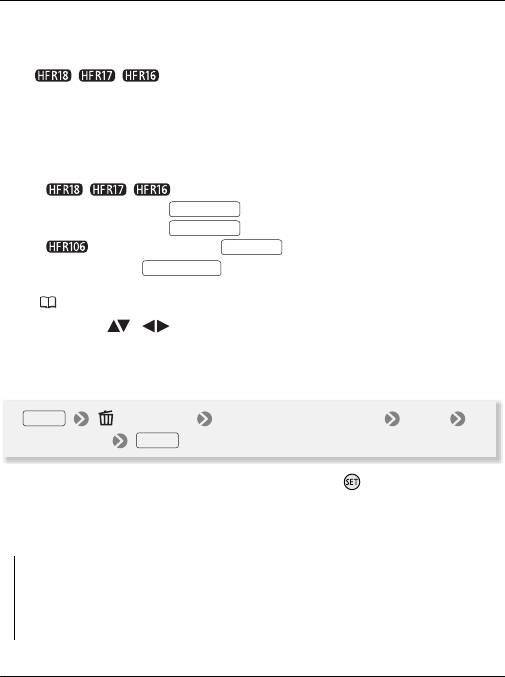
Удаление эпизодов из списка воспроизведения
Удаление эпизодов из списка воспроизведения не влияет на
исходные записи.
1 Откройте индексный экран списка воспроизведения.
• / / Перед открытием списка воспроизведения
можно выбрать исходные видеофильмы во встроенной памяти
или на карте памяти, чтобы открыть список воспроизведения
соответствующей памяти.
• Чтобы открыть индексный экран списка воспроизведения с
индексного экрана исходных видеофильмов:
- / / Для эпизодов во встроенной памяти
нажмите кнопку . Для эпизодов на карте памяти
INDEX SEL.
нажмите кнопку , затем выберите пункт [Плейлист].
INDEX SEL.
- Нажмите кнопку .
PLAYLIST
• Нажав кнопку , можно открыть индексный экран
VIDEO SNAP
списка воспроизведения для эпизодов типа «Видеокадр»
( 58).
2 Выберите ( , ) эпизод, который требуется удалить.
Для удаления всех эпизодов выполнять этот шаг не требуется.
3Удалите эпизод.
FUNC.
[ Стереть] Требуемый вариант [Да]*
[OK]
FUNC.
* Если выбран вариант [Все эпизоды], с помощью можно прервать
операцию во время ее выполнения. Тем не менее, некоторые эпизоды
будут удалены.
Возможные значения
[Все эпизоды] Удаление всех эпизодов из списка
воспроизведения.
[Один эпизод] Удаление из списка воспроизведения только
эпизода, помеченного оранжевой рамкой выбора.
Перемещение эпизодов в списке воспроизведения
Переместите эпизоды в списке воспроизведения для просмотра
эпизодов в требуемом порядке.
1 Откройте индексный экран списка воспроизведения.
80 Видео
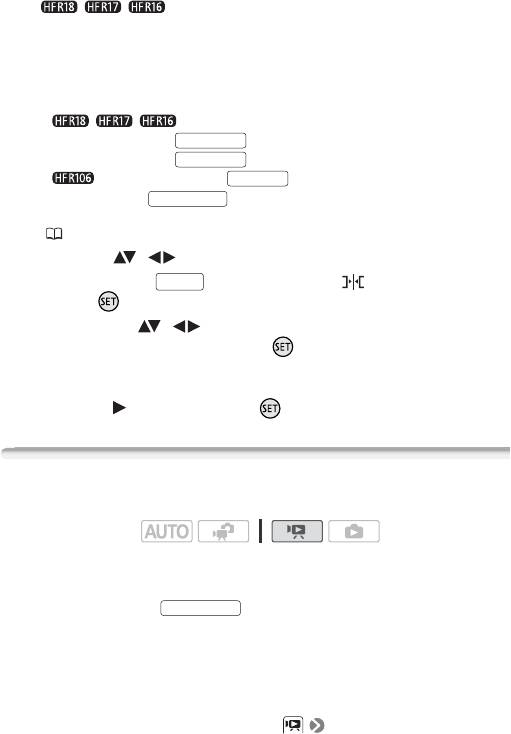
• / / Перед открытием списка воспроизведения
можно выбрать исходные видеофильмы во встроенной памяти
или на карте памяти, чтобы открыть список воспроизведения
соответствующей памяти.
• Чтобы открыть индексный экран списка воспроизведения с
индексного экрана исходных видеофильмов:
- / / Для эпизодов во встроенной памяти
нажмите кнопку . Для эпизодов на карте памяти
INDEX SEL.
нажмите кнопку , затем выберите пункт [Плейлист].
INDEX SEL.
- Нажмите кнопку .
PLAYLIST
• Нажав кнопку , можно открыть индексный экран
VIDEO SNAP
списка воспроизведения для эпизодов типа «Видеокадр»
( 58).
2 Выберите ( , ) эпизод, который требуется переместить.
3 Нажмите кнопку , выберите пункт [ Переместить] и
FUNC.
нажмите .
4 Переместите ( , ) оранжевый маркер в требуемое
положение эпизода и нажмите .
В нижней части экрана отображаются исходное положение
эпизода и текущее положение маркера.
5 Выберите ( ) [Да] и нажмите для перемещения эпизода.
Извлечение эпизодов «Видеокадр» из видеофильма
Из ранее снятого видеофильма можно извлечь ряд видеокадров.
Режимы работы:
1 Запустите воспроизведение видеофильма, содержащего
эпизод, которые требуется извлечь.
2 Нажмите кнопку в том месте, которое требуется
START/STOP
извлечь.
• Видеокамера извлекает эпизод «Видеокадр» (синяя рамка
служит визуальным индикатором хода выполнения), а затем
автоматически возвращается в режим паузы записи.
• Длительность съемки эпизодов типа «Видеокадр» можно
изменить с помощью параметра [Длительн.видеозаписи].
Видео 81
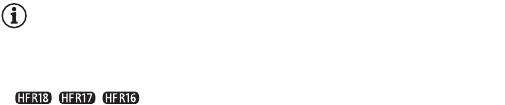
• Когда видеокамера завершает извлечение, экран на короткое
время становится черным, как если бы сработал затвор камеры.
ПРИМЕЧАНИЯ
• Эпизоды типа «Видеокадр» можно извлекать только во время
воспроизведения; извлечение в режиме паузы воспроизведения
невозможно.
• / / Извлеченный эпизод типа «Видеокадр»
записывается в память, содержащую исходный видеофильм.
• Извлечение эпизодов типа «Видеокадр» из видеофильмов
перечисленных ниже типов невозможно.
- Видеофильмы длительностью менее 1 с.
- Эпизоды, отредактированные с помощью прилагаемого
программного обеспечения ImageMixer 3 SE и записанные
обратно на карту памяти, подключенную к компьютеру.
• Если исходный эпизод сам является эпизодом типа «Видеокадр»,
извлечение из него другого эпизода типа «Видеокадр» может быть
невозможно, в зависимости от длительность исходного эпизода и
длительности, выбранной в данный момент для эпизодов типа
«Видеокадр».
• Если начать извлечение эпизода типа «Видеокадр» менее чем за 1
с до конца эпизода, видеокадр извлекается с начала следующего
эпизода.
• Во время воспроизведения эпизодов типа «Видеокадр»,
извлеченных из ранее снятого видеофильма, могут быть заметны
некоторые искажения изображения/звука в местах перехода на
новый эпизод.
82 Видео
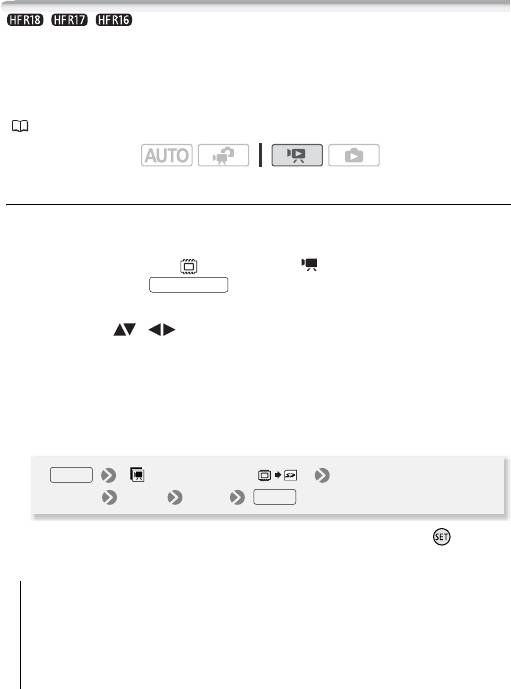
/ / Копирование эпизодов на карту памяти
Исходные видеофильмы или весь список воспроизведения можно
копировать только из встроенной памяти в соответствующую папку
на карте памяти. Подробнее о копировании фотографий на карту
памяти см. в разделе Копирование фотографий на карту памяти
( 98).
Режимы работы:
Копирование исходных видеофильмов
1 Откройте индексный экран исходных видеофильмов,
записанных во встроенную память.
• Выберите вкладку под значком .
• Нажав кнопку , можно открыть индексный экран
VIDEO SNAP
эпизодов типа «Видеокадр».
2 Выберите ( , ) эпизод, который требуется скопировать
на карту памяти, или эпизод, снятый в день, который
требуется скопировать.
Для копирования всех эпизодов или ранее выбранных эпизодов
выполнять этот шаг не требуется.
3 Скопируйте эпизод (эпизоды).
FUNC.
[ Копировать ( )] Требуемый вариант
[Да]* [OK]
FUNC.
* Для прерывания операции во время ее выполнения нажмите .
Возможные значения
[Все эпизоды] Копирование всех эпизодов на карту памяти.
[Все эпиз.(этой даты)] Копирование на карту памяти всех
эпизодов, снятых в один день с выбранным эпизодом.
[Один эпизод] Копирование на карту памяти только эпизода,
помеченного оранжевой рамкой выбора.
Видео 83
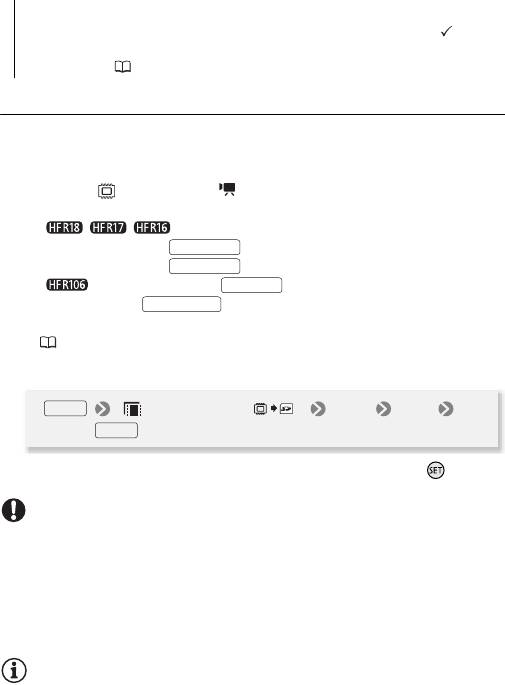
[Выбранные эпизоды] Копирование на карту памяти всех
заранее выбранных эпизодов (помеченных галочкой ). См.
раздел Предварительный выбор записей на индексном
экране ( 51).
Копирование всего списка воспроизведения
1 Откройте индексный экран списка воспроизведения
встроенной памяти.
• На индексном экране исходных видеофильмов выберите
вкладку под значком , затем откройте индексный экран
списка воспроизведения.
- / / Для эпизодов во встроенной памяти
нажмите кнопку . Для эпизодов на карте памяти
INDEX SEL.
нажмите кнопку , затем выберите пункт [Плейлист].
INDEX SEL.
- Нажмите кнопку .
PLAYLIST
• Нажав кнопку , можно открыть индексный экран
VIDEO SNAP
списка воспроизведения для эпизодов типа «Видеокадр»
( 58).
2 Скопируйте список воспроизведения.
FUNC.
[ Копировать ( )] [Да]* [OK]
FUNC.
* Для прерывания операции во время ее выполнения нажмите .
ВАЖНО
• Когда индикатор обращения к памяти ACCESS горит или мигает,
соблюдайте перечисленные ниже меры предосторожности; в
противном случае возможна безвозвратная потеря данных:
- не открывайте крышку гнезда карты памяти;
- не отсоединяйте источник питания и не выключайте видеокамеру;
- не изменяйте режим работы видеокамеры.
ПРИМЕЧАНИЯ
• Если открыта крышка гнезда карты памяти или переключатель
LOCK на карте памяти установлен в положение блокировки записи,
копирование видеофильмов на карту памяти невозможно.
84 Видео
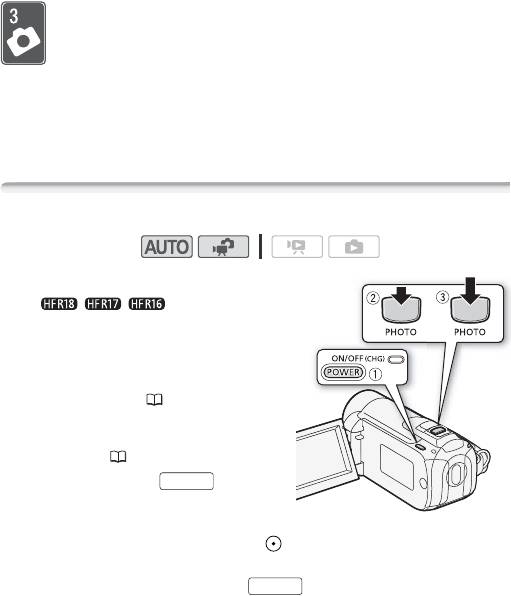
Фотографии
В этой главе подробно рассматривается съемка
фотографий – съемка и просмотр фотографий, захват
фотографий из видеофильмов и печать фотографий.
Основные функции съемки
Съемка фотографий
Режимы работы:
1 Включите видеокамеру.
• / / По умолчанию
фотографии записываются во
встроенную память. В качестве
носителя для записи
фотографий можно выбрать
карту памяти ( 35).
• Перед использованием карты
Eye-Fi ознакомьтесь с разделом
ВАЖНО ( 86).
2Нажмите кнопку
PHOTO
наполовину.
После завершения автоматической
наводки на резкость цвет метки изменяется на зеленый и
отображается одна или несколько рамок автофокусировки.
3 Полностью нажмите кнопку .
PHOTO
Во время записи фотографии мигает индикатор обращения к
памяти ACCESS.
После завершения съемки
1 Убедитесь, что индикатор обращения к памяти ACCESS не
горит.
2 Выключите видеокамеру.
3 Закройте ЖК-дисплей.
Фотографии 85
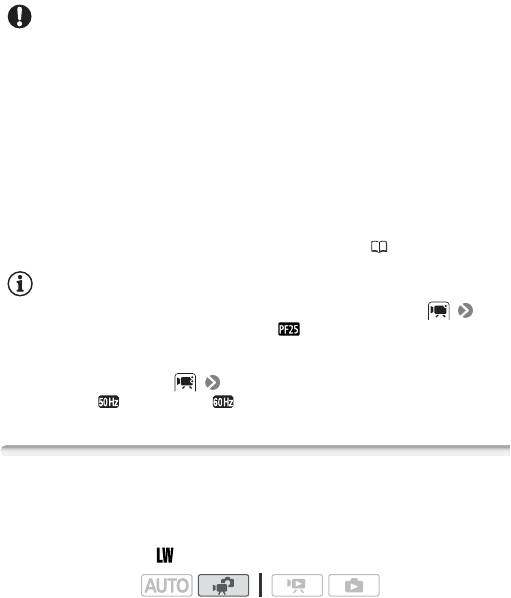
ВАЖНО
• Когда индикатор обращения к памяти ACCESS горит или мигает,
соблюдайте перечисленные ниже меры предосторожности; в
противном случае возможна безвозвратная потеря данных:
- не открывайте крышку гнезда карты памяти;
- не отсоединяйте источник питания и не выключайте
видеокамеру;
- не изменяйте режим работы видеокамеры;
• Если при записи фотографий на карту Eye-Fi Вы находитесь в зоне
действия настроенной сети, фотографии автома-тически
загружаются по сети. Убедитесь, что использование карт Eye-Fi
разрешено в стране или регионе пребывания.
См. также раздел Использование карты Eye-Fi ( 133).
ПРИМЕЧАНИЯ
• Съемка фотографий невозможна, если для параметра
[Частота кадров] задано значение [ PF25]. Кроме того, съемка
фотографий невозможна, если включен цифровой зум (светло-
синяя и темно-синяя области на шкале зумирования).
• Если для параметра [Уменьшение мерцания] задано
значение [ 50 Гц] или [ 60 Гц], видеокамера автоматически
настраивает выдержку затвора.
Выбор размера и качества фотографий
Фотографии записываются в виде файлов JPG. Как правило, для
получения более высокого качества следует выбирать больший
размер фотографии. Для фотографий с соотношением сторон 16:9
выбирайте размер [ 1920x1080].
Режимы работы:
Возможные значения
Возможные значения размера фотографий и приблизительное
количество фотографий, которые могут быть записаны на карты
памяти различной емкости, указаны в приведенной ниже таблице.
86 Фотографии
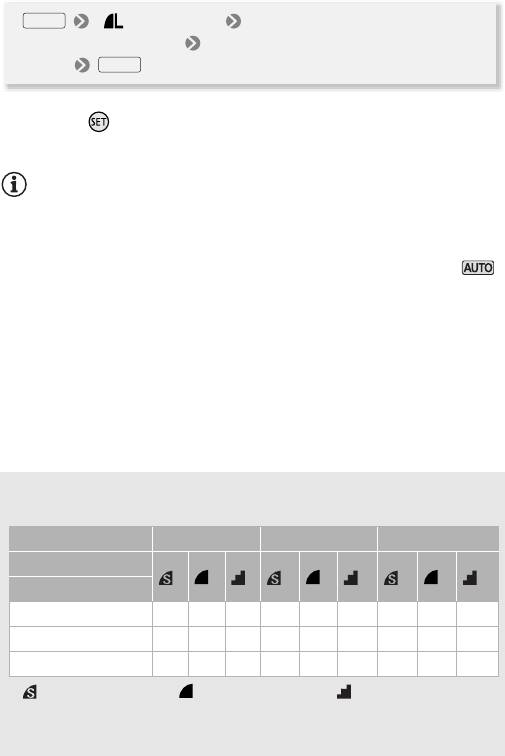
FUNC.
[ 1600x1200] Требуемый размер
фотографий* Требуемое качество фотографий*
FUNC.
* Для переключения между выбором размера и качества изображения
нажимайте . Число, отображаемое в правом углу, показывает
приблизительное количество фотографий, которые могут быть записаны с
текущими настройками качества/размера.
ПРИМЕЧАНИЯ
• Фактическое доступное количество фотографий зависит от
объекта и условий съемки.
• В видеокамере сохраняются последние использовавшиеся
настройки даже после переключения видеокамеры в режим .
• При печати фотографий выбирайте размер печати в соответствии
с приведенными ниже рекомендациями.
- LW 1920x1080: для печати фотографий с соотношением сторон
16:9. Требуется широкоформатная фотобумага.
- L 1600x1200: для печати фотографий вплоть до формата L
(9x13 см) или формата открытки (10x14,8 см).
- S 640x480: для вложения фотографий в сообщения электронной
почты или для размещения фотографий в сети Интернет.
Приблизительное количество фотографий на карте памяти
Значение по умолчанию
Карта памяти 128 Мбайт 512 Мбайт 1 Гбайт
1
Качество фотографий
→
Размер фотографий ↓
LW 1920x1080 50 75 150 315 470 925 670 1000 1970
L 1600x1200
55 80 160 340 505 995 720 1075 2115
2
S 640x480 340 490 890 2070 2995 5390 4395 6350
11430
1
: [Максим. качество], : [Высокое качество], : [Нормал. качество].
2
Приблизительное количество фотографий, которые фактически можно
записать на карту памяти. (На экране для оставшегося максимального
количества фотографий отображается значение 9999.)
Фотографии 87
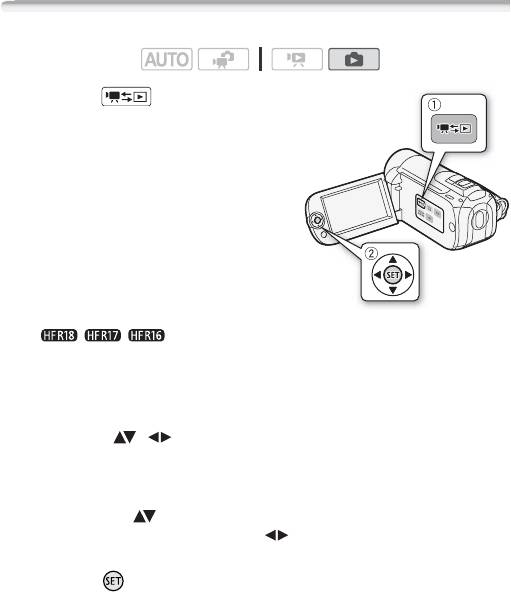
Основные функции воспроизведения
Просмотр фотографий
Режимы работы:
1Нажмите .
• В большинстве случаев
отображается индексный экран
исходных видеофильмов.
• Если фотография отображается
в режиме одной фотографии,
переместите рычаг зумирования
в направлении W, чтобы открыть
индексный экран фотографий.
Переходите к шагу 3.
2 Откройте индексный экран
фотографий.
• / / Можно выбрать исходные фотографии во
встроенной памяти или на карте памяти.
• Переместите рычаг зумирования в направлении W для
отображения по 15 фотографий на страницу; переместите его в
направлении T для отображения по 6 фотографий на страницу.
3 Выберите ( , ) фотографию.
• Переместите оранжевую рамку выбора на фотографию,
которую требуется просмотреть.
• Если имеется большое количество снятых фотографий, можно
отобразить ( ) ползунковый регулятор под эскизами
фотографий и перемещаться ( ) между индексными
страницами.
4Нажмите .
Выбранная фотография отображается в режиме одной
фотографии.
88 Фотографии
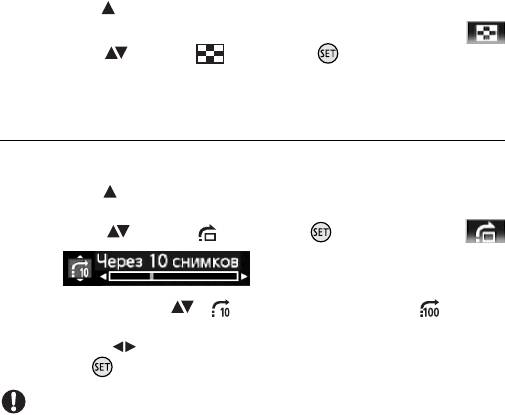
Возврат на индексный экран из режима одной фотографии
1 Откройте ( ) подсказку по функциям
джойстика.
2 Выберите ( ) значок и нажмите .
Для открытия индексного экрана фотографий можно также
переместить рычаг зумирования в направлении W.
Функция быстрого перехода между фотографиями
Если записано большое количество фотографий, можно
переходить сразу через 10 или 100 фотографий.
1 Откройте ( ) подсказку по функциям
джойстика.
2 Выберите ( ) значок и нажмите .
3 Выберите вариант ( ) [ Через 10 снимков] или [ Через
100 снимков].
4 Перейдите ( ) через выбранное количество фотографий и
нажмите .
ВАЖНО
• Когда индикатор обращения к памяти ACCESS горит или мигает,
соблюдайте перечисленные ниже меры предосторожности; в
противном случае возможна безвозвратная потеря данных:
- не открывайте крышку гнезда карты памяти;
- не отсоединяйте источник питания и не выключайте
видеокамеру;
- не изменяйте режим работы видеокамеры.
• Файлы изображений следующих типов, переданные на карту
памяти, подключенную к компьютеру, могут отображаться
неправильно:
- изображения, записанные на другом устройстве;
- изображения, отредактированные на компьютере или загруженные
с компьютера;
- изображения, имена файлов которых были изменены.
Фотографии 89
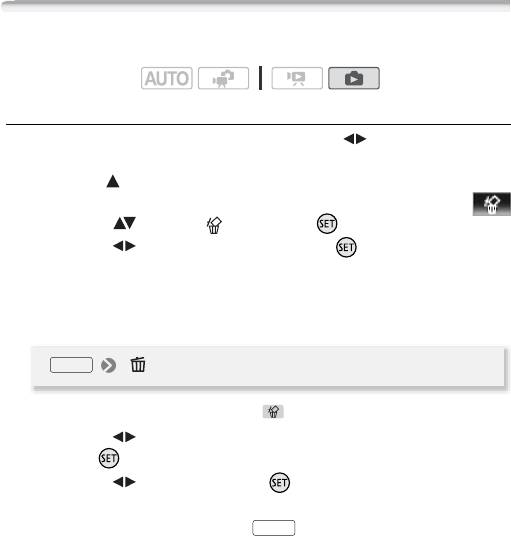
Удаление фотографий
Ненужные фотографии можно удалить.
Режимы работы:
Удаление одной фотографии
1 В режиме одной фотографии выберите ( ) фотографию,
которую требуется удалить.
2 Откройте ( ) подсказку по функциям
джойстика.
3 Выберите ( ) значок и нажмите .
4 Выберите ( ) вариант [Да] и нажмите .
Использование меню FUNC.
1 В режиме одной фотографии откройте экран выбора
фотографий.
FUNC.
[ Стереть]
На экране отображается пункт [ Стереть].
2 Выберите ( ) фотографию, которую требуется удалить, и
нажмите .
3 Выберите ( ) [Да] и нажмите для удаления фотографии.
4 Повторите шаги 2-3 для удаления дополнительных фотографий
или дважды нажмите кнопку для закрытия меню.
FUNC.
90 Фотографии
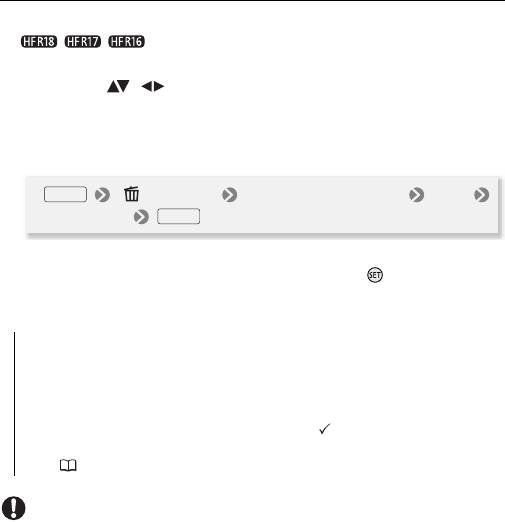
Удаление фотографий с помощью индексного экрана
1 Откройте индексный экран фотографий.
/ / Можно выбрать исходные фотографии во
встроенной памяти или на карте памяти.
2 Выберите ( , ) фотографию, которую требуется удалить.
Для удаления всех фотографий или ранее выбранных
фотографий выполнять этот шаг не требуется.
3 Удалите фотографию (фотографии).
FUNC.
[ Стереть] Требуемый вариант [Да]*
[OK]
FUNC.
* Если выбран любой другой вариант, кроме [Один снимок], можно
прервать операцию во время ее выполнения, нажав . Тем не менее,
некоторые фотографии будут удалены.
Возможные значения
[Все снимки] Удаление всех фотографий.
[Один снимок] Удаление только фотографии, на которой
находится оранжевая рамка выбора.
[Выбранные фото] Удаление всех заранее выбранных
фотографий (помеченных галочкой ). См. раздел
Предварительный выбор записей на индексном экране
( 51).
ВАЖНО
• Будьте внимательны при удалении фотографий. Восстановление
удаленных фотографий невозможно.
• Удаление защищенных фотографий невозможно.
Фотографии 91
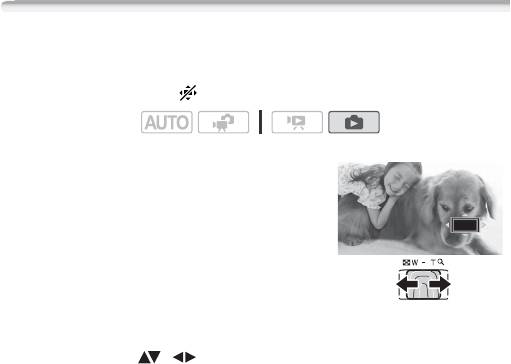
Увеличение фотографий во время воспроизведения
В режиме одной фотографии возможно увеличение максимум в 5
раз. На фотографиях, увеличение которых невозможно,
отображается символ .
Режимы работы:
1 Переместите рычаг зумирования
в направлении T.
• Фотография увеличивается в 2 раза, и
появляется рамка, показывающая
положение увеличенной области.
• Для дальнейшего увеличения
фотографии переместите рычаг
зумирования в направлении T. Для
уменьшения коэффициента
увеличения переместите рычаг в направлении W.
2 Переместите ( , ) рамку на ту часть фотографии,
которую требуется просмотреть в увеличенном виде.
Для отмены увеличения перемещайте рычаг зумирования в
направлении W до исчезновения рамки.
92 Фотографии
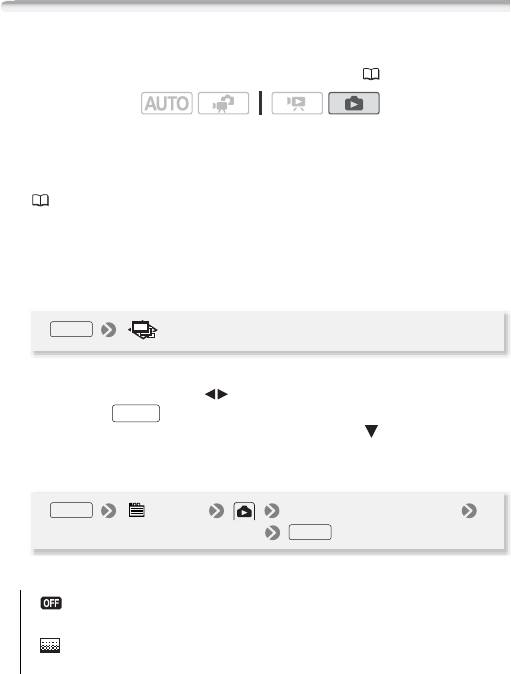
Дополнительные функции
Слайд-шоу
Можно воспроизвести слайд-шоу из всех фотографий и даже
задать для него музыкальное сопровождение ( 74).
Режимы работы:
1 Откройте индексный экран фотографий.
2 Выберите фоновое музыкальное сопровождение для
использования при воспроизведении слайд-шоу фотографий
(74).
3 Вернувшись на индексный экран, выберите первую
фотографию для слайд-шоу.
4 Запустите слайд-шоу с выбранной музыкальной
композицией.
FUNC.
[Слайд-шоу]
• Во время воспроизведения для регулировки громкости
нажимайте джойстик ( ).
• Нажмите для остановки слайд-шоу. При необходимости
FUNC.
скройте элементы управления громкостью ( ).
Изменение эффектов перехода между кадрами слайд-шоу
FUNC.
[ Меню] [Переход слайд-шоу]
Требуемый вариант
FUNC.
Варианты
(
Значение по умолчанию)
[Откл]Смена фотографий в слайд-шоу производится без
использования какого-либо эффекта перехода.
[ Плавная смена] Текущая фотография постепенно
исчезает по мере проявления следующей фотографии.
Фотографии 93
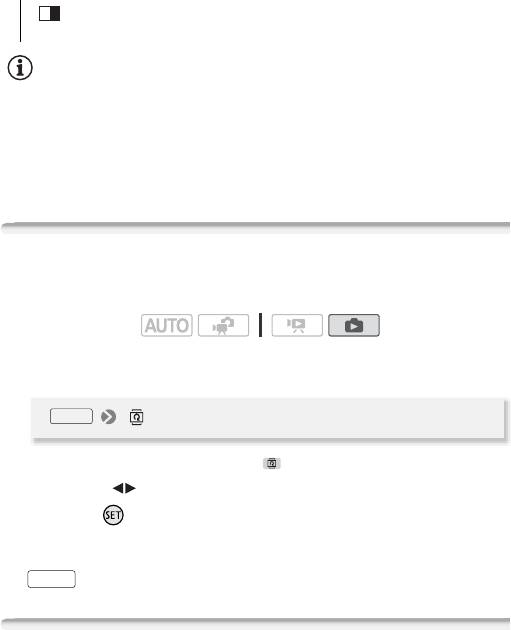
[ Сдвиг изображ.]
При смене фотографий они убираются
влево.
ПРИМЕЧАНИЯ
• При воспроизведении слайд-шоу с карты памяти, обладающей
низкой скоростью передачи данных, музыкальное сопровождение
может воспроизводиться неправильно.
• При воспроизведении слайд-шоу, связанного с музыкальным
сопровождением с внешнего проигрывателя, слайд-шоу
повторяется до тех пор, пока не остановится музыка.
Поворот фотографий
Для изменения ориентации фотографий их можно поворачивать
на 90° по часовой стрелке.
Режимы работы:
1 В режиме одной фотографии откройте экран выбора
фотографий.
FUNC.
[ Повернуть]
На экране отображается пункт [ Повернуть].
2 Выберите ( ) фотографию, которую требуется повернуть.
3 Нажмите для поворота фотографии.
4 Повторите шаги 2-3 для изменения ориентации
дополнительных фотографий или дважды нажмите кнопку
FUNC.
для закрытия меню.
Гистограмма
В режиме отображения одной фотографии можно вывести на
экран гистограмму и значки всех функций, использовавшихся во
время съемки. По гистограмме можно проверить правильность
экспозиции фотографии.
94 Фотографии
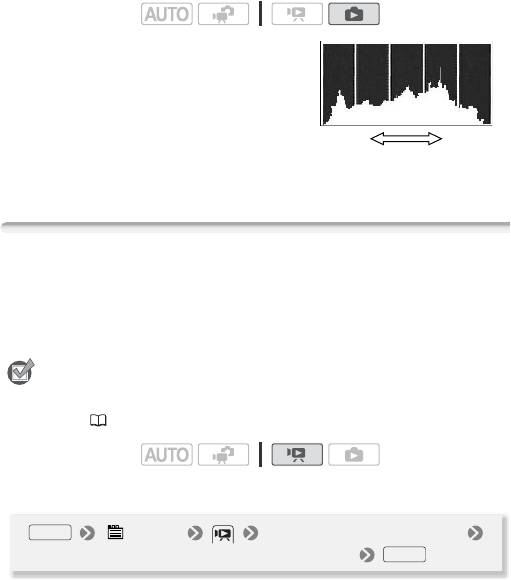
Режимы работы:
Правая часть гистограммы
соответствует областям света, а
левая часть – областям тени. Если
гистограмма фотографии смещена
пикселов
вправо, то фотография является
Количество
Тень
Свет
относительно яркой; если
гистограмма смещена влево, то
фотография является относительно темной.
Извлечение фотографий из видеофильма
Можно извлечь одну фотографию из ранее снятого эпизода.
Извлеченная фотография будет иметь размер [LW 1920x1080],
который не может быть изменен, но можно выбрать качество
фотографии.
ЧТО СЛЕДУЕТ ПРОВЕРИТЬ
• Перед использованием карты Eye-Fi ознакомьтесь с разделом
ВАЖНО ( 96).
Режимы работы:
Для выбора параметров извлечения фотографий
FUNC.
[ Меню] [Качество захвата фото]
Требуемое качество фотографий*
FUNC.
* Число, отображаемое внизу, показывает приблизительное количество
фотографий, которые могут быть записаны с текущими настройками
качества/размера.
Для извлечения фотографии
1 Запустите воспроизведение эпизода, из которого требуется
извлечь фотографию.
Фотографии 95
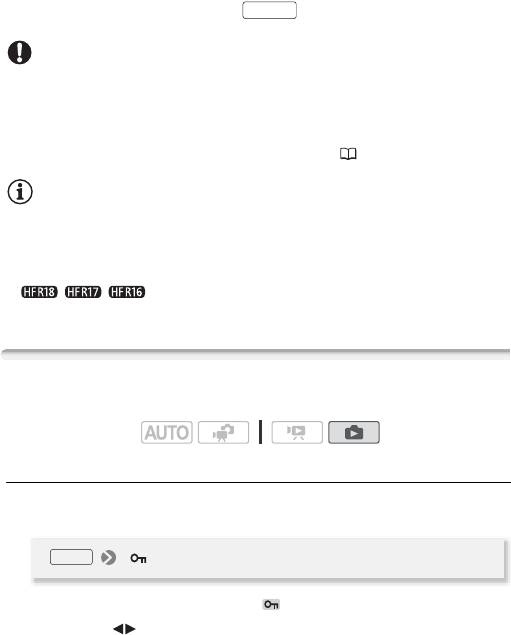
2 Приостановите воспроизведение в том месте, которое
требуется извлечь в виде фотографии.
3 Полностью нажмите кнопку .
PHOTO
ВАЖНО
• Если при извлечении фотографий на карту Eye-Fi Вы находитесь в
зоне действия настроенной сети, фотографии автома-тически
загружаются по сети. Обязательно убедитесь, что использование
карт Eye-Fi разрешено в стране или регионе пребывания. См.
также раздел Использование карты Eye-Fi ( 133).
ПРИМЕЧАНИЯ
• Код данных фотографий будет отражать дату и время съемки
исходного эпизода.
• Фотографии, извлеченные из очень динамичного эпизода, могут
быть смазаны.
• / / Фотографии записываются в память, выбранную
для записи фотографий.
Защита фотографий
Можно защитить фотографии от случайного стирания.
Режимы работы:
Защита отдельных фотографий
1 В режиме одной фотографии откройте экран выбора
фотографий.
FUNC.
[ Защита]
На экране отображается пункт [ Защита].
2 Выберите ( ) фотографию, которую требуется защитить.
96 Фотографии
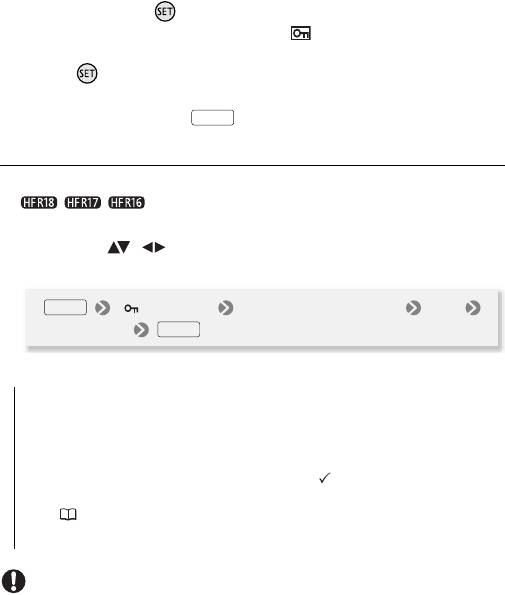
3 Нажмите кнопку для защиты фотографии.
В нижней строке появляется значок , и стирание фотографии
становится невозможным. Для отмены защиты снова нажмите
кнопку .
4 Повторите шаги 2-3 для защиты дополнительных фотографий
или дважды нажмите для закрытия меню.
FUNC.
Защита фотографий с помощью индексного экрана
1 Откройте индексный экран фотографий.
/ / Можно выбрать исходные фотографии во
встроенной памяти или на карте памяти.
2 Выберите ( , ) фотографию, которую требуется
защитить.
FUNC.
[ Защита] Требуемый вариант [Да]
[OK]
FUNC.
Возможные значения
[Индивидуальные фото] Открывается экран, ранее описанный
в разделе Защита отдельных фотографий. Продолжайте с
шага 3 этой процедуры для защиты фотографии.
[Выбранные фото] Защита всех заранее выбранных
фотографий (помеченных галочкой ). См. раздел
Предварительный выбор записей на индексном экране
( 51).
[Удалить все] Снятие защиты у всех фотографий.
ВАЖНО
• При инициализации памяти безвозвратно стираются все записи,
включая защищенные фотографии.
Фотографии 97
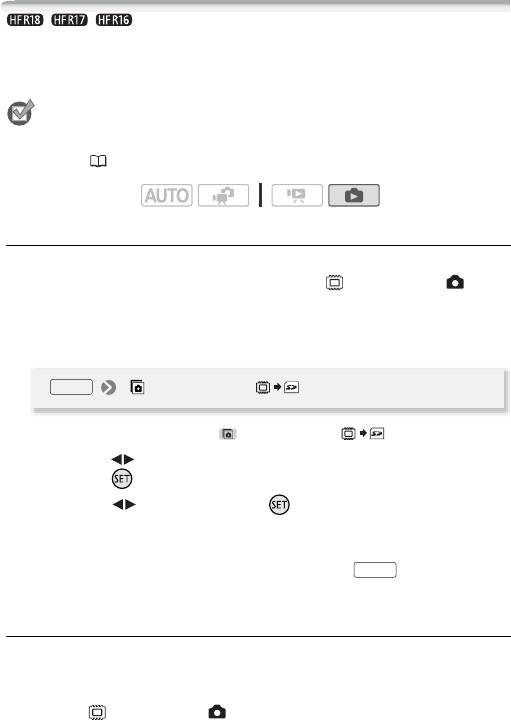
/ / Копирование фотографий на карту памяти
Копирование фотографий возможно только из встроенной памяти
на карту памяти.
ЧТО СЛЕДУЕТ ПРОВЕРИТЬ
• Перед использованием карты Eye-Fi ознакомьтесь с разделом
ВАЖНО ( 99).
Режимы работы:
Копирование одной фотографии
1 Выберите просмотр фотографий из встроенной памяти.
На индексном экране выберите вкладку под значком и
переместите рычаг зумирования в направлении T для возврата в
режим просмотра одной фотографии.
2 Откройте экран выбора фотографии.
FUNC.
[ Копировать ( )]
На экране отображается [ Копировать ( )].
3 Выберите ( ) фотографию, которую требуется скопировать,
и нажмите .
4 Выберите ( ) [Да] и нажмите для копирования
фотографии.
5 Повторите шаги 3-4 для копирования дополнительных
фотографий или дважды нажмите кнопку для закрытия
FUNC.
меню.
Копирование фотографий с помощью индексного экрана
1 Откройте индексный экран фотографий, записанных во
встроенную память.
Нажмите рычаг зумирования в направлении W, затем выберите
вкладку под значком .
98 Фотографии
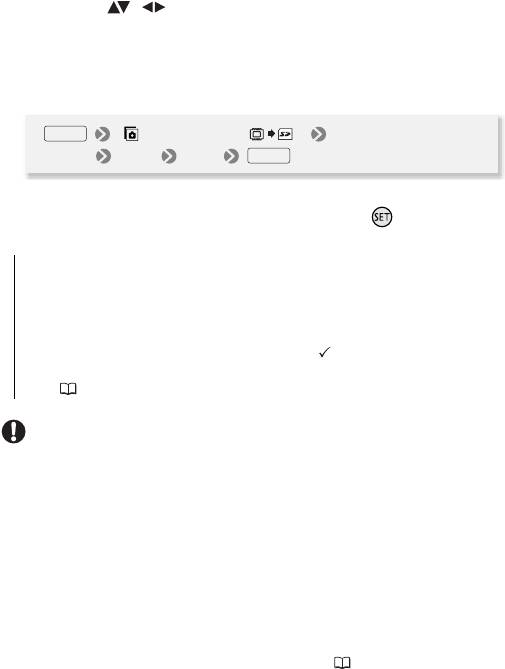
2 Выберите ( , ) фотографию, которую требуется
скопировать.
Для копирования всех фотографий или ранее выбранных
фотографий выполнять этот шаг не требуется.
3 Скопируйте фотографию (фотографии).
FUNC.
[ Копировать ( )] Требуемый вариант
[Да]* [OK]
FUNC.
* Если выбран вариант [Выбранные фото] или [Все снимки], можно
прервать операцию во время ее выполнения, нажав .
Возможные значения
[Все снимки] Копирование всех фотографий.
[Один снимок] Копирование только фотографии, на которой
находится оранжевая рамка выбора.
[Выбранные фото] Копирование всех заранее выбранных
фотографий (помеченных галочкой ). См. раздел
Предварительный выбор записей на индексном экране
( 51).
ВАЖНО
• Когда индикатор обращения к памяти ACCESS горит или мигает,
соблюдайте перечисленные ниже меры предосторожности; в
противном случае возможна безвозвратная потеря данных:
- не открывайте крышку гнезда карты памяти;
- не отсоединяйте источник питания и не выключайте
видеокамеру;
- не изменяйте режим работы видеокамеры.
• Если при копировании фотографий на карту Eye-Fi Вы находитесь
в зоне действия настроенной сети, фотографии автоматически
загружаются по сети. Обязательно убедитесь, что использование
карт Eye-Fi разрешено в стране или регионе пребывания. См.
также раздел Использование карты Eye-Fi ( 133).
Фотографии 99

ПРИМЕЧАНИЯ
• Если открыта крышка гнезда карты памяти или переключатель
LOCK на карте памяти установлен в положение блокировки
записи, копирование фотографий на карту памяти невозможно.
• Если на карте памяти недостаточно свободного места, копируется
максимально возможное количество фотографий, после чего
операция прерывается.
100 Фотографии
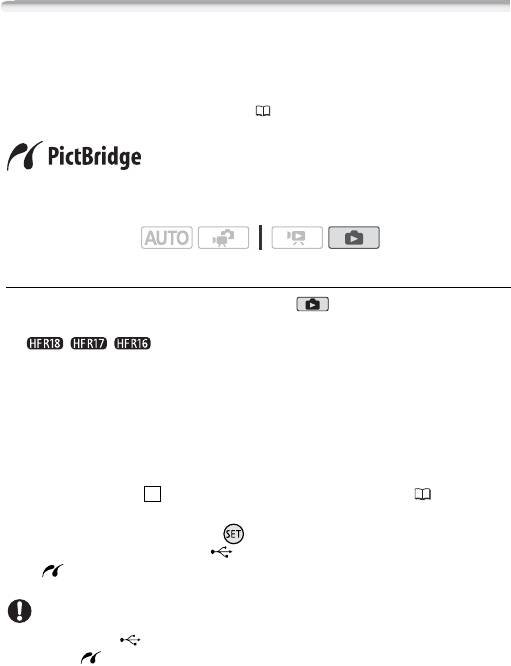
Печать фотографий
Печать фотографий (прямая печать)
Видеокамеру можно подключить к любому PictBridge-
совместимому принтеру. С помощью заказа печати можно заранее
пометить фотографии, которые требуется напечатать, и задать
необходимое количество копий ( 105).
Принтеры Canon: принтеры SELPHY серий CP, DS и ES, а также
струйные принтеры с логотипом PictBridge.
Режимы работы:
Подсоединение видеокамеры к принтеру
1 Установите в видеокамере режим , отображение одной
фотографии.
/ / Можно выбрать исходные фотографии во
встроенной памяти или на карте памяти. Затем переместите
рычаг в направлении T, чтобы вернуться в режим отображения
одной фотографии.
2 Включите принтер.
3 Соедините видеокамеру с принтером с помощью USB-кабеля
из комплекта поставки.
• Подключение . См. раздел Схемы подключения ( 111).
4
• В случае появления экрана выбора устройства выберите вариант
[ПК/Принтер] и нажмите .
• Отображается символ , который затем меняется на символ
.
ВАЖНО
• Если символ продолжает мигать (более 1 мин) либо если
символ не отображается, видеокамера подсоединена к
принтеру неправильно. В этом случае отсоедините кабель USB и
выключите видеокамеру и принтер. Немного подождав, снова
Фотографии 101
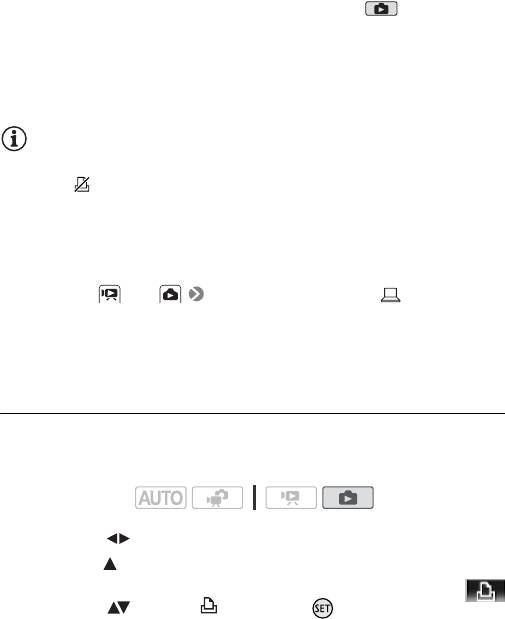
включите их, установите видеокамеру в режим и восста-
новите соединение.
• Если подключить принтер к видеокамере во время выполнения
перечисленных ниже операций, он не будет распознан.
- Удаление всех фотографий
- Удаление всех заказов на печать
ПРИМЕЧАНИЯ
• На фотографиях, печать которых невозможна, отображается
символ .
• Для питания видеокамеры рекомендуется использовать компактный
блок питания.
• См. также руководство по эксплуатации принтера.
• Если не планируется использовать дополнительно приобретаемое
устройство записи DVD-дисков DW-100, можно установить для
параметра или [Устан. USB] значение [ ПК/Принтер],
чтобы экран выбора устройства не отображался при каждом
подключении видеокамеры к принтеру.
• Для оптимальной работы рекомендуется, чтобы количество
фотографий не превышало 100.
Выбор параметров печати и печать
Предусмотрена возможность выбора количества экземпляров и
других параметров печати. Значения параметров зависят от
модели принтера.
Режимы работы:
1 Выберите ( ) фотографию для печати.
2 Откройте ( ) подсказку по функциям
джойстика.
3 Выберите ( ) значок и нажмите .
Открывается меню параметров печати.
102 Фотографии
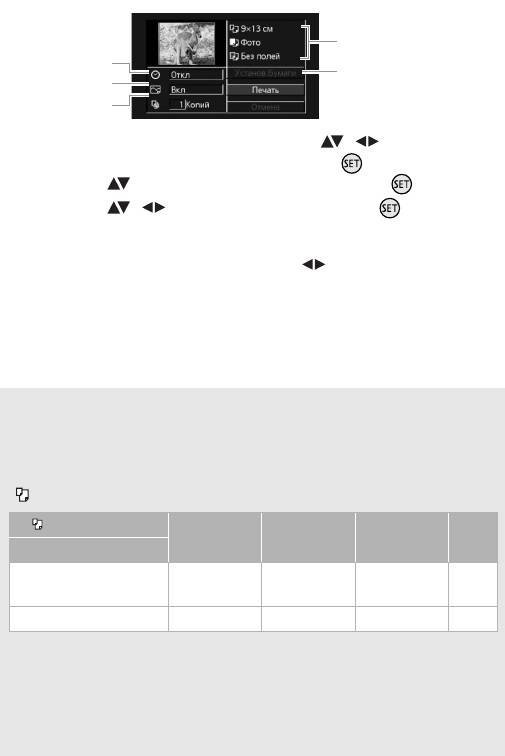
Текущие параметры бумаги
(размер бумаги, тип бумаги
и размещение на странице)
Печать даты
Параметры бумаги
Эффект при печати
Количество копий
4 В меню параметров печати выберите ( , ) параметр,
который требуется изменить, и нажмите .
5 Выберите ( ) требуемое значение и нажмите .
6 Выберите ( , ) пункт [Печать] и нажмите .
• Начинается печать. После завершения печати задания меню
параметров печати закрывается.
• Для продолжения печати выберите ( ) другую фотографию.
[Мульти x]: печать нескольких изображений на одном листе
При использовании принтеров Canon можно печатать на одном
листе бумаги несколько экземпляров одной фотографии. В
помещенной ниже таблице приведены рекомендации по
количеству копий в зависимости от значения параметра
[ Размер бумаги].
[Размер бумаги]→ [Кредит.
[9×13 см]
[10
×
14,8 см]
[A4]
карта]
Принтер Canon ↓
Струйные принтеры
– – 2, 4, 9 или
4
1
SELPHY DS
16
2
SELPHY CP/ES 2, 4 или 8
2 или 4 2 или 4 –
1
Можно также использовать специальные листы с наклейками.
2
Только серия SELPHY CP:
- с настройкой [Мульти 8] можно также использовать специальные листы
с наклейками;
- при использовании широкоформатной фотобумаги с настройкой
[Базовые] можно также использовать настройку [Мульти 2] или
[Мульти 4].
Фотографии 103
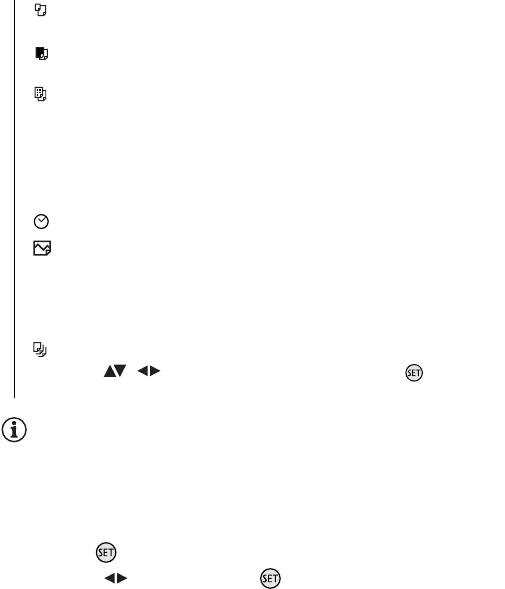
Возможные значения
[ Размер бумаги]* Доступные размеры бумаги зависят от
модели принтера.
[Тип бумаги]*Выберите [Фото], [Супер фото], [Обычная] или
[Базовые].
[ Размещ.страницы]* Выберите значение [Базовые],
[С полями] или один из вариантов компоновки страницы из
числа перечисленных ниже.
[Без полей]: фотография увеличивается и может немного
обрезаться по краям в соответствии с форматом бумаги.
[Мульти x]: см. приведенную далее врезку.
[ ] (Печать даты) Выберите [Вкл], [Откл] или [Базовые].
[ ] (Эффект печати) Доступно только для принтеров,
поддерживающих функцию оптимизации изображения.
Выберите [Вкл], [Откл] или [Базовые].
Струйные принтеры/принтеры SELPHY DS компании
Canon: можно также выбрать [Vivid], [NR] и [Vivid+NR].
[ ] (Количество копий) Выберите 1-99 копий.
* Выберите ( , ) пункт [Установ.бумаги] и нажимайте для
последовательного изменения всех трех параметров.
ПРИМЕЧАНИЯ
• Возможные значения параметров печати и настроек [Базовые]
зависят от модели принтера. Подробнее см. руководство по
эксплуатации принтера.
Отмена печати задания
1 Нажмите ([Стоп]) во время печати.
2 Выберите ( ) [OK] и нажмите .
После завершения печати
Отсоедините кабель USB от видеокамеры и принтера и выключите
видеокамеру.
104 Фотографии
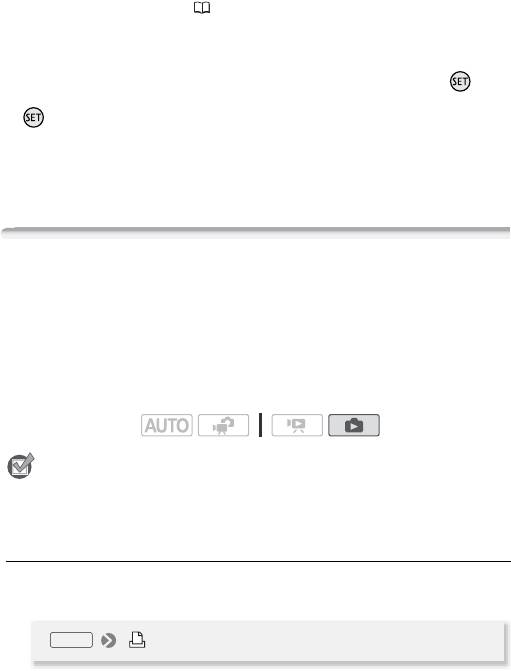
Ошибки печати
При возникновении ошибки в процессе печати на экране
видеокамеры отображается сообщение об ошибке (например,
[Нет бумаги]). Устраните неполадку в соответствии со списком
сообщений об ошибках ( 167) и руководством по эксплуатации
принтера.
• PictBridge-совместимые принтеры Canon: если после устранения
неполадки печать не возобновляется автоматически, для
возобновления печати выберите [Продолжить] и нажмите .
Если этот вариант недоступен, выберите [Стоп] и нажмите
, затем повторите печать с начала.
• Другие принтеры или если ошибка не устранена в случае принтера
Canon: если печать не возобновляется автоматически, отсоедините
кабель USB и выключите видеокамеру. Немного подождав,
включите видеокамеру и восстановите соединение USB.
Заказы печати
С помощью заказа печати можно заранее пометить записанные на
карту памяти фотографии, которые требуется напечатать, и
задать необходимое количество копий. Впоследствии можно
легко распечатать заказы печати, установив эту карту памяти в
гнездо карт памяти SD DPOF-совместимого принтера или киоска
цифровой печати с самообслуживанием. Заказы печати можно
задать максимум для 998 фотографий.
Режимы работы:
ЧТО СЛЕДУЕТ ПРОВЕРИТЬ
• Для заказов печати можно задавать только фотографии с карты
памяти.
Задание заказов печати для отдельных фотографий
1 В режиме одной фотографии откройте экран выбора
фотографий.
FUNC.
[ Заказ печати]
Фотографии 105
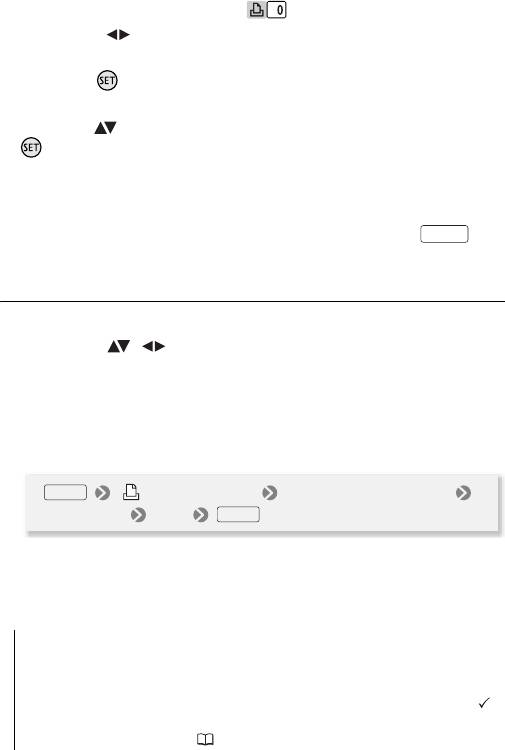
На экране появляется символ .
2 Выберите ( ) фотографию, для которой требуется
установить заказ печати.
3 Нажмите для установки заказа печати.
Количество экземпляров отображается оранжевым цветом.
4 Задайте ( ) требуемое количество экземпляров и нажмите
.
Для отмены заказа печати установите количество экземпляров
равным 0.
5 Повторите шаги 2-4 для установки заказов печати для
дополнительных фотографий или дважды нажмите для
FUNC.
закрытия меню.
Задание заказов печати на индексном экране
1 Откройте индексный экран фотографий.
2 Выберите ( , ) фотографию, для которой требуется
установить заказ печати.
Для установки заказа печати для ранее выбранных фотографий или
для удаления всех заказов печати выполнять этот шаг не
требуется.
3 Установите заказы печати.
FUNC.
[ Заказ печати] Требуемый вариант*
[Да] [OK]
FUNC.
* Если выбран вариант [Индивидуальные фото], открывается тот же экран,
что и ранее описанный в разделе Задание заказов печати для отдельных
фотографий. Продолжайте с шага 3 этой процедуры.
Возможные значения
[Индивидуальные фото] Задайте заказы печати для отдельных
фотографий.
[Выбран.фото (1 коп.каждого)] Задание заказа печати по 1
экземпляру всех заранее выбранных (помеченных галочкой )
фотографий. См. раздел Предварительный выбор записей на
индексном экране ( 51).
106 Фотографии

[Удалить все] Удаление всех заказов печати.
ПРИМЕЧАНИЯ
• / / Чтобы задать заказы печати для фотографий,
записанных во встроенную память, заранее скопируйте
фотографии на карту памяти.
Фотографии 107
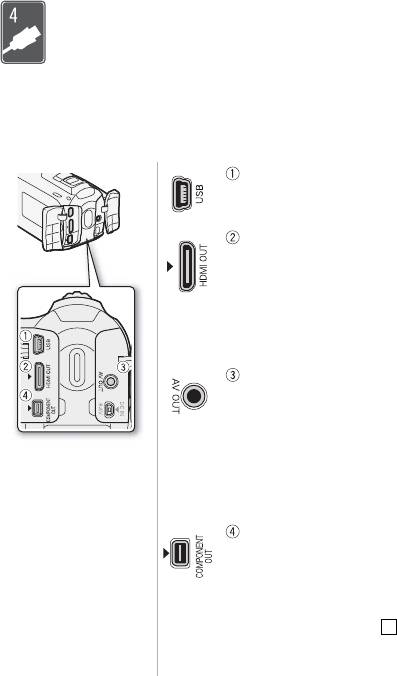
Внешние соединения
В этой главе приводятся инструкции по подсоединению
видеокамеры к таким внешним устройствам, как
телевизор, видеомагнитофон или компьютер.
Разъемы на видеокамере
Разъем USB
Доступ: откройте левую заднюю крышку
разъемов.
Разъем HDMI OUT*
Доступ: откройте левую заднюю крышку
разъемов.
Разъем HDMI OUT обеспечивает
высококачественное цифровое соединение,
объединяющее аудио- и видеосигналы в одном
удобном кабеле.
Разъем AV OUT
Доступ: откройте правую заднюю крышку
разъемов.
Когда к видеокамере подключен
стереофонический видеокабель STV-250N,
встроенный громкоговоритель видеокамеры
отключается. Настройте громкость на
подключенном телевизоре.
Разъем COMPONENT OUT*
Доступ: откройте левую заднюю крышку
разъемов.
Разъем компонентного видеосигнала
предназначен только для видеосигналов. При
использовании соединения не забудьте
2
подсоединить аудиосигналы с помощью
разъема AV OUT.
108 Внешние соединения

* При подсоединении кабеля к видеокамере обязательно совместите
треугольные метки на разъемах кабеля и видеокамеры ( ).
Схемы подключения
На следующих схемах подключения с левой стороны показаны
разъемы видеокамеры, а с правой стороны показан (только для
справки) пример разъемов на подключаемом устройстве.
Тип: цифровое Качество: высокая четкость Только
выход
Подключение
1
Подключение к ТВ высокой четкости (HDTV), оснащенному
входным разъемом HDMI.
HDMI-кабель HTC-100
(приобретается дополнительно)
(Миниразъем HDMI) (Стандартный
разъем HDMI)
Внешние соединения 109
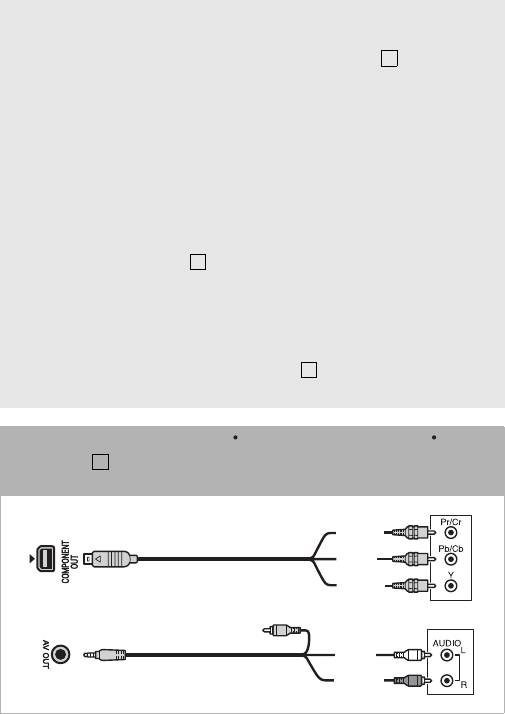
TM
О подключении HDMI
Соединение HDMI (High-Definition Multimedia Interface –
Мультимедийный интерфейс высокой четкости) ( ) является
1
удобным полностью цифровым соединением с использованием
одного кабеля как для видео-, так и для аудиосигнала. При
подсоединении видеокамеры к аппаратуре HDTV, оснащенной
разъемом HDMI, возможно воспроизведение
видеоизображения и звука с высочайшим качеством.
- Разъем HDMI OUT на видеокамере предназначен только для
вывода сигналов. Не подсоединяйте к этому разъему выходной
разъем HDMI внешнего устройства, так как при этом можно
повредить видеокамеру.
- Когда видеокамера подключена к телевизору высокой четкости с
помощью подключения , видеосигнал на другие разъемы не
1
выводится.
- При подсоединении видеокамеры к мониторам DVI правильная
работа не гарантируется.
- В зависимости от телевизора высокой четкости, правильное
воспроизведение персональных видеоматериалов может оказаться
невозможным с помощью подключения . Попробуйте
1
использовать другие схемы подключения.
Тип: аналоговое Качество: высокая четкость Только
выход
Подключение
2
Подключение к ТВ высокой четкости (HDTV), оснащенному
входными компонентными видеоразъемами.
Красный
Синий
Компонентный кабель CTC-100/S
Зеленый
(входит в комплект поставки)
Белый
Стереофонический видеокабель STV-250N
Красный
(входит в комплект поставки)
110 Внешние соединения
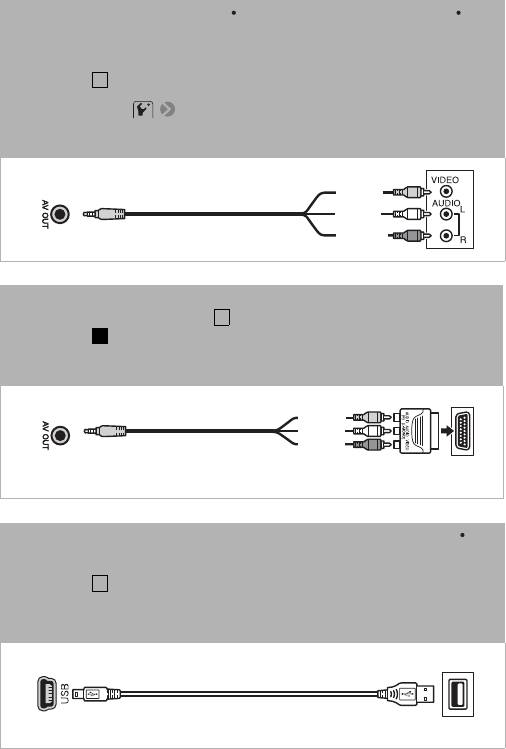
Тип: аналоговое Качество: стандартная четкость
Только выход
Подключение к стандартному ТВ или видеомагнитофону с
аудио/видео входными разъемами. Измените в видеокамере
Подключение
3
следующие настройки:
- [ФОРМАТ ТВ] в соответствии с ТВ (широкоэкранный
или 4:3), если ТВ не может автоматически определять и
изменять соотношение сторон
Желтый
Белый
Стереофонический видеокабель STV-250N
Красный
(входит в комплект поставки)
Во всех отношениях точно такое же подключение, как
подключение .
3
Подключение
3
Подключение к стандартному ТВ или видеомагнитофону с
входным разъемом SCART. Требуется адаптер SCART
(продается в магазинах).
Красный
Белый
Желтый
Стереофонический видеокабель STV-250N
Адаптер SCART
(входит в комплект поставки)
(приобретается отдельно)
Тип: цифровое подключение для передачи данных
Только выход
Подключение к компьютеру для сохранения записей, к
Подключение
4
дополнительно приобретаемому устройству записи DVD-
дисков DW-100 для создания DVD-дисков с записями или к
принтеру для печати фотографий.
USB-кабель
(входит в комплект поставки)
Внешние соединения 111
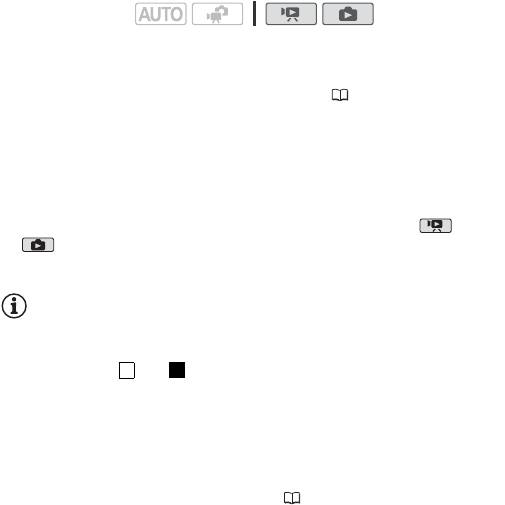
Просмотр на экране телевизора
Подключите видеокамеру к ТВ для совместного просмотра
записей в кругу семьи или с друзьями. Воспроизведение на ТВ
высокой четкости (HDTV) с использованием одного из
подключений высокой четкости обеспечит оптимальное качество
воспроизведения.
Режимы работы:
1 Выключите видеокамеру и телевизор.
2 Подсоедините видеокамеру к телевизору.
Выберите в разделе Схемы подключения ( 109) наиболее
подходящее подключение для своего телевизора.
3 Включите подключенный телевизор.
На телевизоре выберите видеовход, соответствующий разъему, к
которому подключена видеокамера. См. инструкцию по
эксплуатации подключенного телевизора.
4 Включите видеокамеру и переключите ее в режим или
.
Начните воспроизведение видеофильмов или фотографий.
ПРИМЕЧАНИЯ
• Для питания видеокамеры рекомендуется использовать компактный
блок питания.
• Подключение или : при воспроизведении видеофильмов
3 3
формата 16:9 на стандартных телевизорах с соотношением
сторон 4:3 телевизор автоматически переключается в
широкоэкранный режим, если он совместим с системой WSS. В
противном случае измените соотношение сторон экрана
телевизора вручную.
• Для правильного воспроизведения видеофильмов, записанных с
использованием функции x.v.Colour ( 137), на телевизоре
высокой четкости, поддерживающем этот стандарт, могут
потребоваться дополнительные настройки на подключенном
телевизоре. См. инструкцию по эксплуатации телевизора.
112 Внешние соединения
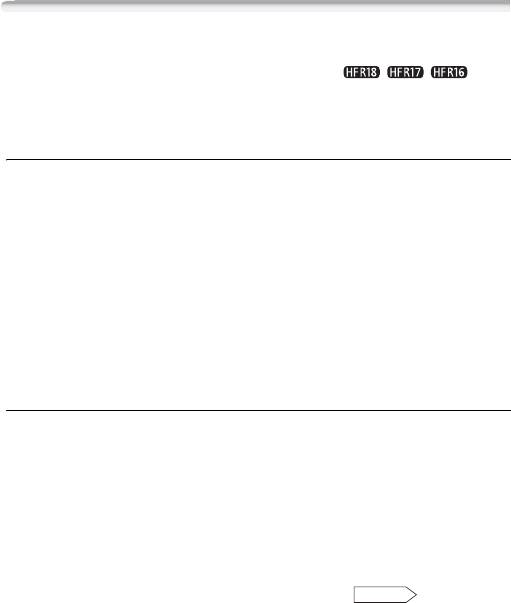
Сохранение записей и их совместное
использование
Сохранение записей в компьютере
Видеофильмы и фотографии, снимаемые данной видеокамерой,
сохраняются во встроенную память (только / / ) или
на карту памяти. Так как емкость ограничена, обязательно
регулярно копируйте свои записи в компьютер.
Сохранение видеофильмов
С помощью прилагаемого программного обеспечения ImageMixer
3 SE можно сохранять эпизоды в компьютере. Это программное
обеспечение также обеспечивает много возможностей по
систематизации видеотеки, редактированию видеофильмов и т. д.
Установка
См. руководство по установке «PIXELA Applications».
Использование программного обеспечения
См. руководство по работе с программным обеспечением
ImageMixer 3 SE (PDF-файл).
Сохранение фотографий
С помощью прилагаемого программного обеспечения
Прикладным программам для фотографий можно сохранять
фотографии в компьютер, а также легко систематизировать и
редактировать их.
Установка
Перед первым подключением видеокамеры к компьютеру
установите программное обеспечение. См. также
соответствующие разделы руководства по эксплуатации
«Прикладным программам для фотографий» ( PDF-файл).
PHOTO
Установите модуль Прикладным программам для фотографий с
диска, прилагаемого к видеокамере.
Внешние соединения 113
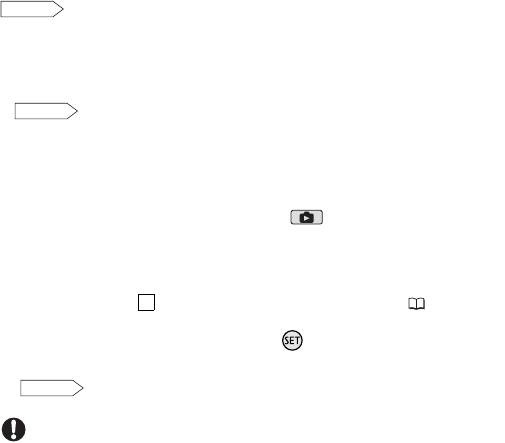
PHOTO
См. Установка Руководство по работе с фото-
приложениями.
• Только пользователи Windows: при первом подключении
видеокамеры к компьютеру необходимо также задать
автоматический запуск программы CameraWindow.
PHOTO
См. Открытие окна CameraWindow.
Использование программного обеспечения
1 Для питания видеокамеры подсоедините компактный блок
питания.
2 Установите в видеокамере режим с отображением
одной фотографии.
3 Подсоедините видеокамеру к компьютеру с помощью
прилагаемого USB-кабеля.
• Подключение . См. раздел Схемы подключения ( 111).
4
• В случае появления экрана выбора устройства выберите
вариант [ПК/Принтер] и нажмите .
4 Сохраните фотографии в компьютер.
PHOTO
См. Загрузка фотографий в компьютер.
ВАЖНО
• Когда видеокамера подключена к компьютеру, не открывайте
крышку гнезда карты памяти и не извлекайте карту памяти.
• Правильность выполнения данной операции зависит от
программного обеспечения и технических характеристик/настроек
компьютера.
• При использовании файлов изображений на компьютере
предварительно сделайте их копии. В дальнейшем используйте
копии файлов, а исходные файлы сохраните.
• Когда индикатор обращения к памяти ACCESS горит или мигает,
соблюдайте перечисленные ниже меры предосторожности; в
противном случае возможна безвозвратная потеря данных:
- не открывайте крышку гнезда карты памяти;
- не отсоединяйте USB-кабель;
- не выключайте видеокамеру или компьютер.
- не изменяйте режим работы видеокамеры.
114 Внешние соединения
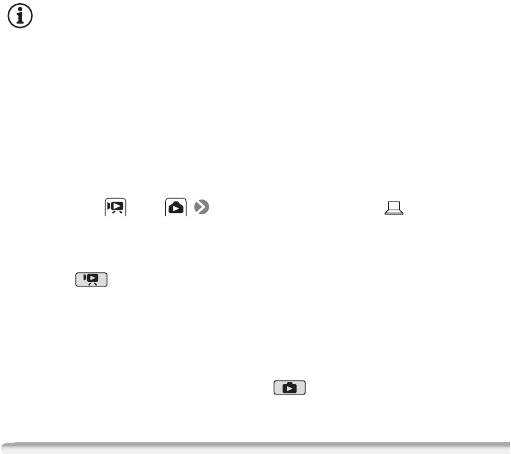
ПРИМЕЧАНИЯ
• См. также руководство по эксплуатации компьютера.
• Пользователи ОС Windows 7, Windows Vista, Windows XP и Mac
OS X: в видеокамере реализован стандартный протокол передачи
фотографий (PTP), позволяющий передавать фотографии (только
JPEG), просто подсоединив видео-камеру к компьютеру с
помощью прилагаемого кабеля USB, без установки программного
обеспечения Прикладным программам для фотографий.
• Если не планируется использовать дополнительно приобретаемое
устройство записи DVD-дисков DW-100, можно установить для
параметра или [Устан. USB] значение [ ПК/Принтер],
чтобы экран выбора не отображался при каждом подключении
видеокамеры к компьютеру.
• Если при подключении к компьютеру в видеокамере установлен
режим , автоматически запускается процесс создания
эскизов эпизодов. В таком случае выберите [Пропуск] для
остановки процесса, затем используйте функцию «Safely Remove
Hardware/Безопасное извлечение устройства» (Windows) или
«Eject/Извлечь» (Mac OS) компьютера для завершения
подключения к видеокамере. Отсоедините USB-кабель,
установите в видеокамере режим и восстановите
подключение.
Сохранение видеофильмов на диски высокой четкости (диски
AVCHD/Blu-ray)
Можно сохранять видеозаписи высокой четкости, создавая диски
AVCHD или Blu-ray в компьютере с помощью прилагаемого
программного обеспечения ImageMixer 3 SE. Компьютер должен
быть оснащен предустановленным пишущим дисководом DVD-
дисков (дисководом Blu-ray-дисков, если требуется создавать
диски Blu-ray).
Установка
См. руководство по установке программы PIXELA Applications.
Использование программного обеспечения
См. руководство по работе с программным обеспечением
ImageMixer 3 SE (PDF-файл).
Внешние соединения 115
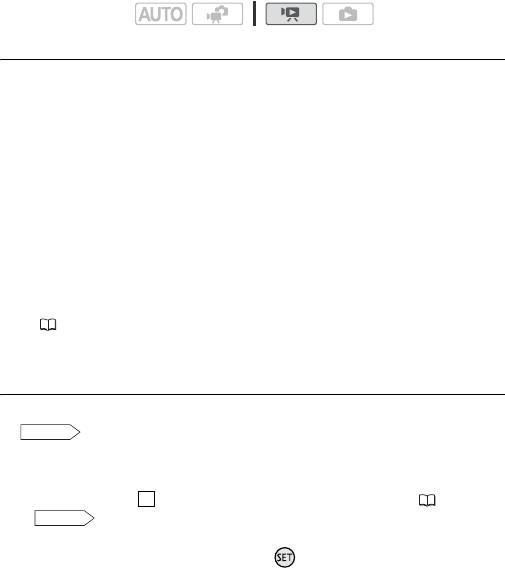
Даже без использования компьютера можно сохранять
видеозаписи высокой четкости, создавая диски AVCHD с
помощью дополнительно приобретаемого устройства записи
DVD-дисков DW-100. См. данный раздел и соответствующие
разделы руководства по эксплуатации устройства DW-100.
Режимы работы:
Подготовка видеокамеры
При создании дисков AVCHD можно создать диск либо со всеми
эпизодами, либо только с эпизодами из списка воспроизведения.
При создании диска AVCHD из списка воспроизведения на диск
добавляются все эпизоды из этого списка.
1 Для питания видеокамеры подсоедините компактный блок
питания.
2 Откройте индексный экран, содержащий записи, которые
требуется добавить на диск.
• При создании диска AVCHD со всеми эпизодами из списка
воспроизведения откройте индексный экран списка
воспроизведения и переходите к разделу Подключение к
устройству записи DVD-дисков DW-100 и создание диска
( 116).
Подключение к устройству записи DVD-дисков DW-100
и создание диска
1 Включите устройство записи DVD-дисков.
DW-100
См. раздел Creating DVDs (Создание DVD-дисков).
2 Подключите видеокамеру к устройству записи DVD-дисков с
помощью прилагаемого USB-кабеля.
• Подключение . См. разделы Схемы подключения ( 111) и
4
DW-100
См. раздел Connections (Подключения).
• В случае появления экрана выбора устройства выберите
вариант [DVD Burner] и нажмите .
• После установления соединения отображается сообщение [Нет
диска].
3 Установите новый диск в устройство записи DVD-дисков.
116 Внешние соединения
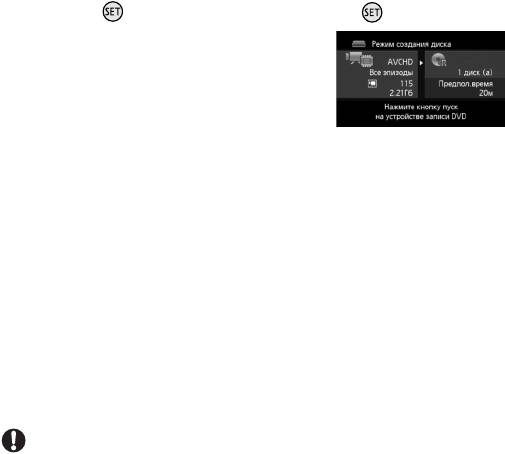
• Для закрытия и открытия лотка для дисков служит кнопка
OPEN/CLOSE на устройстве записи DVD-дисков.
• После распознавания диска на информационном экране
отображается тип создаваемого DVD-диска, приблизительное
время и требуемое количество дисков (на основе
установленного диска).
• Если установлен диск DVD-RW с уже записанными данными,
отображается сообщение [Диск содержит данные.]. Для
перезаписи данных (стирания ранее записанных на диск данных)
нажмите , выберите [Да] и снова нажмите .
4 Нажмите кнопку запуска на
устройстве записи DVD-дисков.
• На экране отображается шкала хода
выполнения операции.
• После нажатия кнопки запуска (пока
записывается диск) отмена операции
невозможна.
• После закрытия сеансов (финализации) последнего диска
отображается сообщение [Задача завершена]. Извлеките диск
и закройте лоток диска.
Если для записи данных требуются несколько дисков
После закрытия сеансов диска он автоматически извлекается и
отображается сообщение. Вставьте следующий диск и закройте
лоток диска.
Для создания дополнительной копии того же диска
После завершения операции установите новый диск, закройте
лоток для диска и повторите операцию.
ВАЖНО
• Когда видеокамера подключена к устройству записи DVD-дисков,
не открывайте крышку гнезда карты памяти и не извлекайте карту
памяти.
• Когда индикатор обращения к памяти ACCESS на видеокамере
горит или мигает, соблюдайте перечисленные ниже меры
предосторожности; в противном случае возможна безвозвратная
потеря данных:
Внешние соединения 117
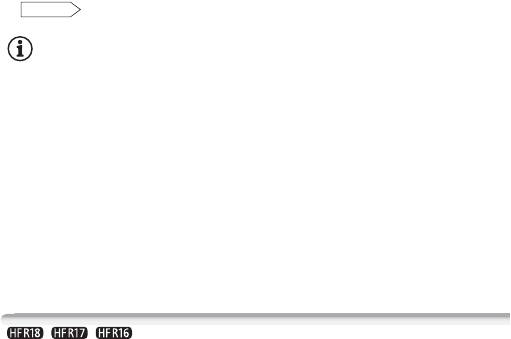
- не открывайте крышку гнезда карты памяти;
- не отсоединяйте USB-кабель;
- не отсоединяйте источник питания и не выключайте видеокамеру
или устройство записи DVD-дисков;
- воспроизведение дисков AVCHD, созданных с помощью
дополнительно приобретаемого устройства записи DVD-дисков
DW-100, возможно только в AVCHD-совместимых DVD-
проигрывателях или Blu-ray-проигрывателях. Не устанавливайте
диски AVCHD в DVD-проигрыватель, не совместимый со
спецификациями AVCHD, так как возможно, что диск не удастся
извлечь.
• Важные сведения по обращению с дисками см. в разделе
DW-100
Cautions on handling (Правила обращения).
ПРИМЕЧАНИЯ
• Если эпизод не помещается на один диск, он может быть разделен
и продолжен на следующем диске.
• При наличии в видеокамере большого количества эпизодов,
подлежащих записи на диск, установление подключения к
устройству записи DVD-дисков (шаг 2 выше) может занять много
времени. Для оптимальной производительности рекомендуется,
чтобы количество сохраняемых эпизодов не превышало 500. (В
случае 500 эпизодов подключение занимает приблизительно 3
мин.)
• Помимо файлов изображений JPG, диски Photo DVD содержат
слайд-шоу со всеми сохраненными фотографиями (каждая
отображается в течение приблизительно 3 с).
/ / Сохранение видеофильмов на диски
стандартной четкости (DVD)
Видеозаписи высокой четкости можно преобразовать в записи
стандартной четкости и записать их на стандартные DVD-диски.
Они идеально подходят для передачи родственникам или
друзьям, так как, в отличие от дисков AVCHD или Blu-ray,
стандартные DVD-диски можно воспроизводить в большинстве
DVD-проигрывателей или компьютерных DVD-накопителей.
118 Внешние соединения
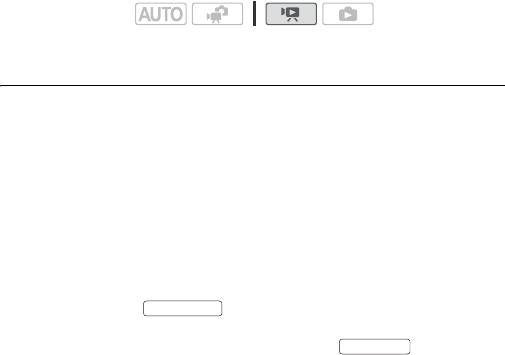
Можно произвести преобразование в формат стандартной
четкости в видеокамере, а затем использовать прилагаемое
программное обеспечение ImageMixer 3 SE для сохранения
преобразованных эпизодов и записи их на диски DVD в
компьютере. Компьютер должен быть оснащен
предустановленным дисководом DVD-дисков с функцией записи.
Установка
См. руководство по установке программы PIXELA Applications.
Использование программного обеспечения
См. руководство по работе с программным обеспечением
ImageMixer 3 SE (PDF-файл).
Даже без использования компьютера можно преобразовывать
видеозаписи в эпизоды стандартной четкости и записывать DVD-
диски с помощью дополнительно приобретаемого устройства
записи DVD-дисков DW-100. См. данный раздел и
соответствующие разделы руководства по эксплуатации
устройства DW-100.
Режимы работы:
Преобразование эпизодов в эпизоды стандартной четкости в
видеокамере
Перед созданием DVD-диска следует преобразовать эпизоды
высокой четкости из встроенной памяти в эпизоды стандартной
четкости. Преобразованные эпизоды записываются на карту
памяти.
1 Для питания видеокамеры подсоедините компактный блок
питания.
2 Установите в видеокамеру карту памяти с достаточным
объемом свободного места.
3 Откройте индексный экран во встроенной памяти,
содержащий эпизоды, которые требуется преобразовать.
• Нажав кнопку , можно открыть индексный экран
VIDEO SNAP
эпизодов типа «Видеокадр». Индексный экран списка
воспроизведения можно открыть, нажав .
INDEX SEL.
Внешние соединения 119
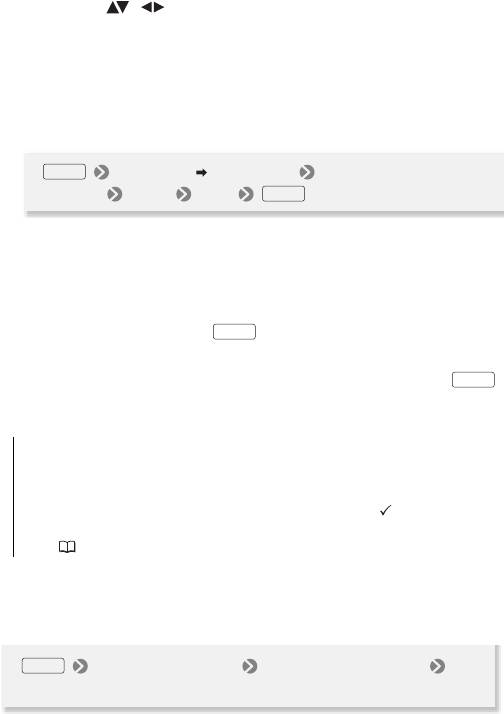
4 Выберите ( , ) эпизод, который требуется
преобразовать.
• Для эпизодов из списка воспроизведения выполнять этот шаг
не требуется. При преобразовании списка воспроизведения
преобразование отдельных эпизодов невозможно, поэтому
будет преобразован весь список воспроизведения.
5 Преобразуйте эпизод (эпизоды).
1
2,
FUNC.
[Конв. HD SD (DVD)]
Требуемый вариант
3
4
[OK]
[OK]
FUNC.
1
При появлении сообщения, относящегося к музыкальным файлам, следуйте
выводимым на экран инструкциям.
2
Для эпизодов из списка воспроизведения выполнять этот шаг не требуется.
3
С левой стороны экрана отображается общее время воспроизведения
преобразуемых эпизодов; с правой стороны отображаются размер файла
эпизодов после преобразования и оставшееся свободное пространство на
карте памяти. Нажмите кнопку для выбора параметров
FUNC.
преобразования (скорости потока данных и записи даты/времени) в
соответствии с приведенными ниже инструкциями.
4
Для прерывания операции во время ее выполнения нажмите кнопку ,
FUNC.
затем выберите [OK].
Возможные значения
[Один эпизод] Преобразует эпизод с оранжевой рамкой
выбора.
[Выбранные эпизоды] Преобразование всех заранее
выбранных эпизодов (помеченных галочкой ). См. раздел
Предварительный выбор записей на индексном экране
( 51).
Выбор скорости потока данных
Более высокая скорость потока данных обеспечивает лучшее
качество видеоизображения у преобразованных эпизодов.
FUNC.
[Битрейт (кач-во)] Требуемый вариант
[Возвр.]
120 Внешние соединения
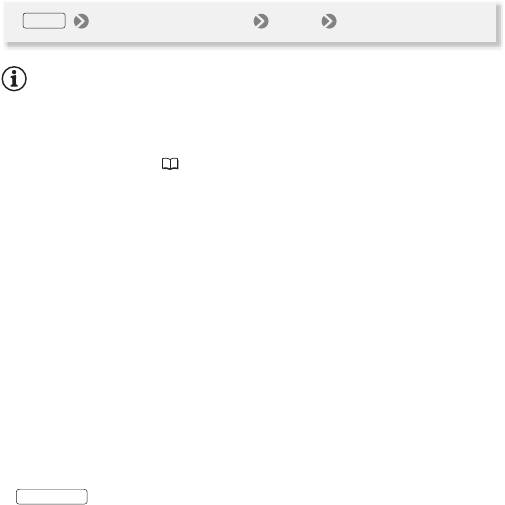
Вставка даты и времени съемки
На преобразованном эпизоде будут всегда отображаться дата и
время съемки.
FUNC.
[Встав.дату/время] [Вкл] [Возвр.]
ПРИМЕЧАНИЯ
• При преобразовании эпизодов на индексном экране списка
воспроизведения или видеокадров
- Эпизоды преобразуются с выбранным фоновым музыкальным
сопровождением ( 74), а не с исходным звуком.
- Все выбранные эпизоды списка воспроизведения объединяются
в один преобразованный эпизод. Однако если преобразованный
эпизод получается слишком большим, он разбивается на
эпизоды размером по 2 ГБ.
- При преобразовании только части эпизода максимальная
длительность преобразованного эпизода составляет 10 мин с
начального момента (пауза воспроизведения).
- Если общее время воспроизведения превышает 2 ч 30 мин,
преобразование списка воспроизведения невозможно.
• Время, необходимое для преобразования эпизодов,
приблизительно равно общей длительности воспроизведения этих
эпизодов. Так как обычно преобразование на компь-ютере
занимает больше времени, рекомендуется преобразовывать
эпизоды с помощью видеокамеры.
• Преобразованные эпизоды можно воспроизводить с индексного
экрана [Для DVD (SD-VIDEO)] на карте памяти. Откройте
индексный экран [Для DVD (SD-VIDEO)] на карте памяти, нажмите
INDEX SEL.
, затем выберите вариант [Для DVD (SD-VIDEO)].
Внешние соединения 121
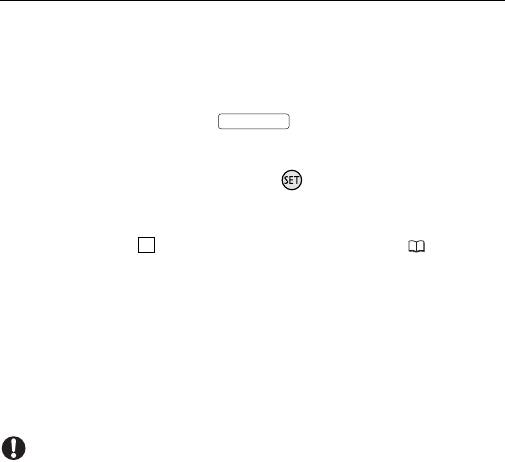
Подключение к компьютеру и создание DVD-дисков
1 Для питания видеокамеры подсоедините компактный блок
питания.
2 Откройте индексный экран [Для DVD (SD-VIDEO)] на карте
памяти.
• Откройте индексный экран исходных видеофильмов на карте
памяти, нажмите кнопку , затем выберите пункт [Для
INDEX SEL.
DVD (SD-VIDEO)].
• В случае появления экрана выбора устройства выберите
вариант [ПК/Принтер] и нажмите .
3 Подсоедините видеокамеру к компьютеру с помощью
прилагаемого USB-кабеля.
• Подключение . См. раздел Схемы подключения ( 111).
4
• На компьютере автоматически запускается программа
ImageMixer 3 SE и открывается ее начальный экран (Модуль
запуска ImageMixer 3).
4 Нажмите [Запись диска] и продолжайте выполнение операции
на компьютере в соответствии с инструкциями,
отображаемыми в программном обеспечении.
См. также руководство по работе с программным обеспечением
ImageMixer 3 SE.
ВАЖНО
• Когда видеокамера подключена к компьютеру, не открывайте
крышку гнезда карты памяти и не извлекайте карту памяти.
• Когда индикатор обращения к памяти ACCESS на видеокамере
горит или мигает, соблюдайте перечисленные ниже меры
предосторожности; в противном случае возможна безвозвратная
потеря данных:
- не открывайте крышку гнезда карты памяти;
- не отсоединяйте USB-кабель;
- не отсоединяйте источник питания и не выключайте видеокамеру
или компьютер.
122 Внешние соединения
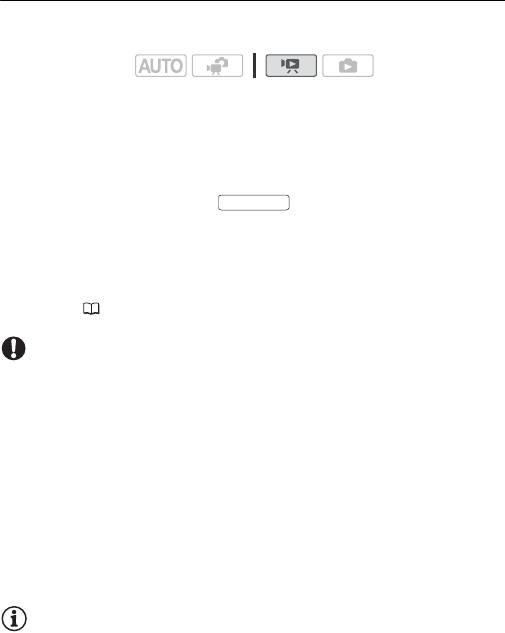
Подключение к устройству записи DVD-дисков DW-100 и создание
DVD-дисков
При создании DVD-дисков на диск добавляются все
преобразованные эпизоды.
Режимы работы:
1 Для питания видеокамеры подсоедините компактный блок
питания.
2 Откройте индексный экран [Для DVD (SD-VIDEO)] на карте
памяти.
• Откройте индексный экран исходных видеофильмов на карте
памяти, нажмите кнопку , затем выберите пункт [Для
INDEX SEL.
DVD (SD-VIDEO)].
3 Подключите видеокамеру к устройству записи DVD-дисков
DW-100 и создайте диск.
Порядок операций совпадает с порядком создания дисков
AVCHD ( 116).
ВАЖНО
• Когда видеокамера подключена к устройству записи DVD-дисков,
не открывайте крышку гнезда карты памяти и не извлекайте карту
памяти.
• Когда индикатор обращения к памяти ACCESS на видеокамере
горит или мигает, соблюдайте перечисленные ниже меры
предосторожности; в противном случае возможна безвозвратная
потеря данных:
- не открывайте крышку гнезда карты памяти;
- не отсоединяйте USB-кабель;
- не отсоединяйте источник питания и не выключайте видеокамеру
или устройство записи DVD-дисков;
- не изменяйте режим работы видеокамеры.
ПРИМЕЧАНИЯ
• При наличии в видеокамере большого количества эпизодов,
подлежащих записи на диск, установление подключения к
устройству записи DVD-дисков может занять много времени. Для
оптимальной производительности рекомендуется, чтобы
Внешние соединения 123
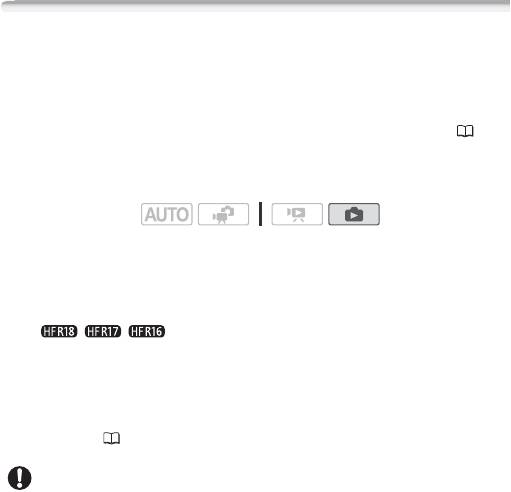
количество сохраняемых эпизодов не превышало 500. (В случае
500 эпизодов подключение занимает приблизительно 3 мин.)
Создание дисков Photo DVD
Используя дополнительно приобретаемое устройство записи
DVD-дисков DW-100, можно также создавать диски Photo DVD,
представляющие собой стандартные DVD-диски, содержащие все
фотографии в виде файлов JPG, а также слайд-шоу из всех
фотографий с выбранным музыкальным сопровождением ( 74).
См. данный раздел и соответствующие разделы руководства по
эксплуатации устройства DW-100.
* Смена фотографий в слайд-шоу производится с интервалом 3 с.
Режимы работы:
1 Для питания видеокамеры подсоедините компактный блок
питания.
2 Откройте индексный экран фотографий с фотографиями,
которые требуется добавить на диск.
• / / Можно выбрать фотографии во встроенной
памяти или на карте памяти.
3 Подключите видеокамеру к устройству записи DVD-дисков
DW-100 и создайте диск.
• Порядок операций совпадает с порядком создания дисков
AVCHD ( 116).
ВАЖНО
• Когда видеокамера подключена к устройству записи DVD-дисков,
не открывайте крышку гнезда карты памяти и не извлекайте карту
памяти.
• Когда индикатор обращения к памяти ACCESS на видеокамере
горит или мигает, соблюдайте перечисленные ниже меры
предосторожности; в противном случае возможна безвозвратная
потеря данных:
- не открывайте крышку гнезда карты памяти;
- не отсоединяйте USB-кабель;
124 Внешние соединения
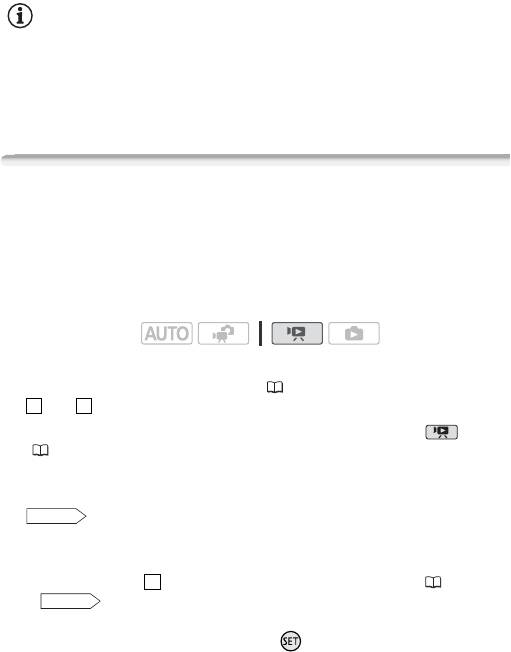
- не отсоединяйте источник питания и не выключайте видеокамеру
или устройство записи DVD-дисков;
- не изменяйте режим работы видеокамеры.
ПРИМЕЧАНИЯ
• Если при создании диска Photo DVD из фотографий с карты
памяти эта карта памяти содержит эпизоды, преобразованные в
видеофильмы стандартного разрешения для загрузки в Интернет,
на диск Photo DVD в виде файлов изображений добавляются
также эскизы таких эпизодов.
Воспроизведение дисков с помощью устройства записи DVD-
дисков DW-100
Дополнительно приобретаемое устройство записи DVD-дисков
DW-100 и видеокамеру можно использовать также для просмотра
дисков высокой четкости (AVCHD). Это очень удобно, например для
воспроизведения дисков даже там, где нет AVCHD-совместимых
DVD проигрывателей.
Режимы работы:
1 Подсоедините видеокамеру к телевизору.
См. раздел Схемы подключения (
109). Выберите подключение
1 2
или для просмотра с высокой четкостью.
2 Включите видеокамеру и переключите ее в режим
( 44).
3 Включите устройство записи DVD-дисков DW-100 и
переключите его в режим воспроизведения диска.
DW-100
См. раздел Playing DVDs (Воспроизведение DVD-дисков).
4 Подключите видеокамеру к устройству записи DVD-дисков с
помощью прилагаемого USB-кабеля.
• Подключение . См. разделы Схемы подключения ( 111) и
4
DW-100
Connections (Подключения).
• В случае появления экрана выбора устройства выберите
вариант [DVD Burner] и нажмите .
Внешние соединения 125
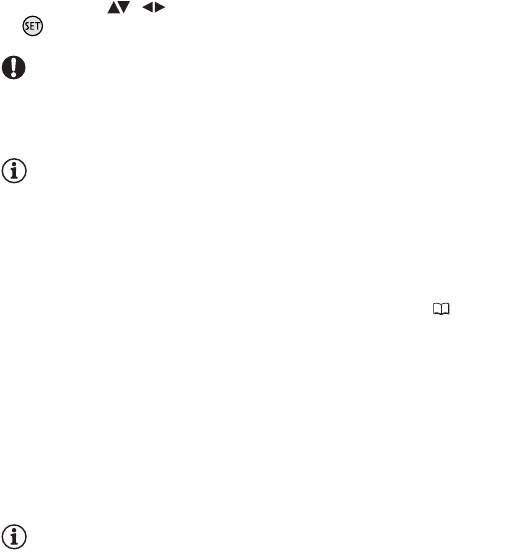
5 Установите диск, который требуется воспроизвести, в
устройство записи DVD-дисков.
• Для закрытия и открытия лотка для дисков служит кнопка
OPEN/CLOSE на устройстве записи DVD-дисков.
• После распознавания диска его содержимое отображается на
индексном экране.
6 Выберите ( , ) эпизод для воспроизведения и нажмите
для начала воспроизведения.
ВАЖНО
• Когда видеокамера подключена к устройству записи DVD-дисков,
не открывайте крышку гнезда карты памяти и не извлекайте карту
памяти.
ПРИМЕЧАНИЯ
• С помощью устройства записи DVD-дисков можно
воспроизводить только диски AVCHD, созданные устройством
записи DVD-дисков DW-100.
• Когда видеокамера подключена к устройству записи DVD-дисков,
меню видеокамеры недоступно.
• За исключением режима ускоренного воспроизведения со
скоростью 60x, специальные режимы воспроизведения ( 45)
можно использовать и при воспроизведении диска.
Воспроизведение DVD-дисков стандартного разрешения и
дисков Photo DVD
DVD-диски стандартного разрешения и диски Photo DVD
создаются с использованием спецификаций DVD-Video.
Воспроизводите эти DVD-диски с помощью стандартных DVD-
проигрывателей. При наличии в компьютере дисковода DVD-
дисков можно воспроизводить слайд-шоу как диск DVD и
просматривать отдельные фотографии в виде файлов JPG.
ПРИМЕЧАНИЯ
• Воспроизведение DVD-дисков стандартной четкости и дисков
Photo DVD с помощью устройства записи DVD-дисков DW-100
невозможно.
126 Внешние соединения
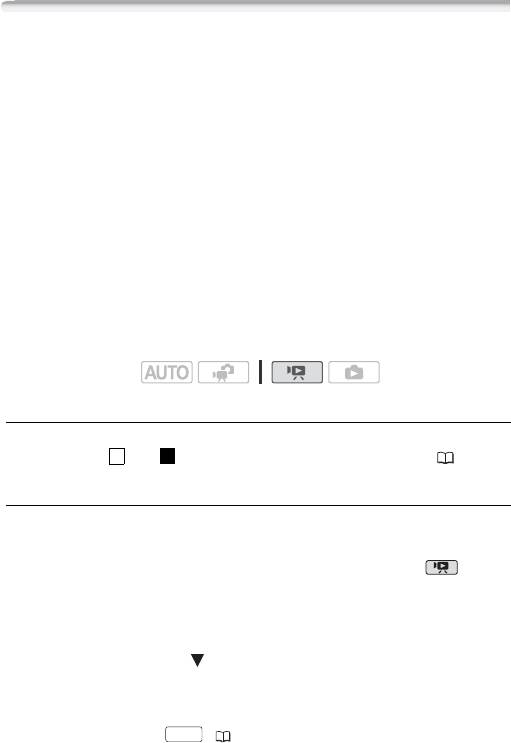
Копирование записей на внешний видеомагнитофон
С высокой четкостью
Для получения идеальных копий видеофильмов высокой четкости
подключайте видеокамеру к AVCHD-совместимым цифровым
устройствам видеозаписи. Если внешнее цифровое устройство
видеозаписи оснащено гнездом карт памяти SD, видеофильмы
можно копировать с карты памяти, не подключая видеокамеру.
Конкретный порядок работы зависит от используемого
устройства, поэтому обязательно ознакомьтесь с инструкцией по
эксплуатации используемого цифрового устройства видеозаписи.
Со стандартной четкостью
Видеофильмы можно скопировать, подключив видеокамеру к
видеомагнитофону или цифровому видеорекордеру с помощью
аналоговых аудио/видеовходов. Выходной видеосигнал имеет
стандартную четкость, даже если исходные эпизоды сняты
с высокой четкостью.
Режимы работы:
Подключение
Подключите видеокамеру к видеомагнитофону с помощью
подключения или . См. раздел Схемы подключения ( 111).
3 3
Запись
1 Внешнее устройство: загрузите чистую кассету или диск и
установите устройство в режим паузы записи.
2 Включите видеокамеру и переключите ее в режим .
3 Видеокамера: найдите копируемую сцену и приостановите
воспроизведение сразу перед этой сценой.
4 Видеокамера: возобновите воспроизведение.
• Нажмите джойстик ( ) для скрытия подсказки по функциям
джойстика.
• По умолчанию в выходном видеосигнале экранная индикация
включена. Индикацию можно изменять, последовательно
нажимая кнопку ( 68).
DISP.
Внешние соединения 127
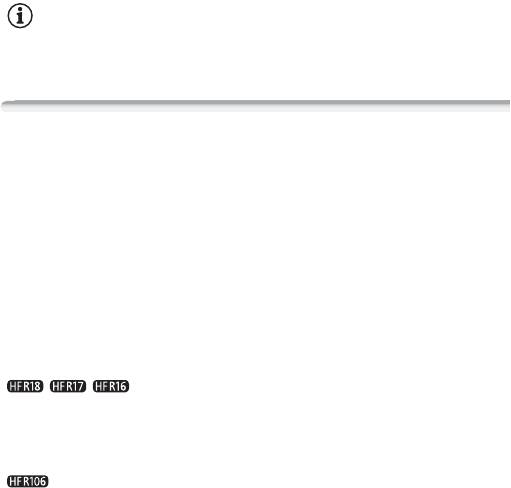
5 Внешнее устройство: запустите запись при появлении
эпизода, который требуется скопировать; остановите запись
после его завершения.
6 Видеокамера: остановите воспроизведение.
ПРИМЕЧАНИЯ
• Для питания видеокамеры рекомендуется использовать компактный
блок питания.
Загрузка видеофильмов на веб-сайты для совместного
использования
Можно преобразовать видеозаписи высокой четкости в записи
стандартной четкости для последующей загрузки на свой
любимый веб-сайт для совместного использования
видеофильмов.
Если используется карта Eye-Fi, после преобразования
видеозаписей в эпизоды стандартной четкости их можно
загружать по беспроводной сети непосредственно из
видеокамеры. Последние сведения о совместимых веб-сайтах см.
на главной странице Eye-Fi.
// Можно выполнить преобразование в формат
стандартной четкости в видеокамере, а затем загрузить
видеофильмы в Интернет с помощью прилагаемого программного
обеспечения ImageMixer 3 SE.
Для загрузки видео-фильмов в Интернет используйте
прилагаемое программное обеспечение ImageMixer 3 SE.
Установка
См. руководство по установке программы PIXELA Applications.
Использование программного обеспечения
См. руководство по работе с программным обеспечением
ImageMixer 3 SE (PDF-файл).
128 Внешние соединения
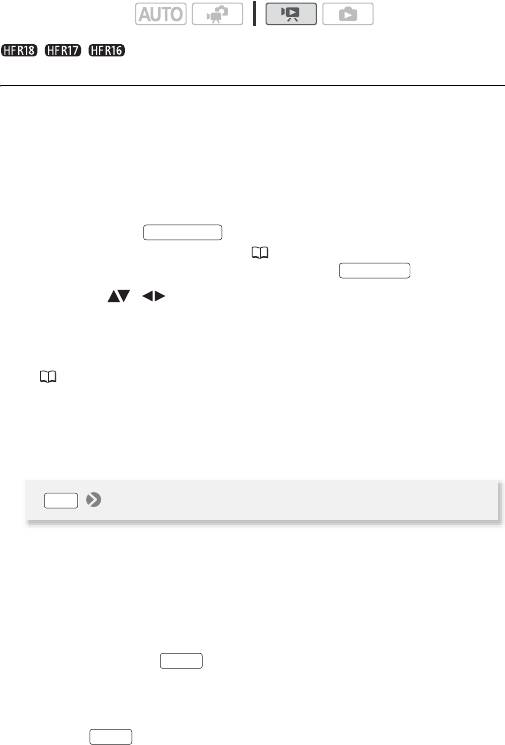
Режимы работы:
/ / Преобразование эпизодов в эпизоды стандартной
четкости в видеокамере
1 Для питания видеокамеры подсоедините компактный блок
питания.
2 Установите в видеокамеру карту памяти с достаточным
объемом свободного места.
3 Откройте индексный экран во встроенной памяти,
содержащий эпизоды, которые требуется преобразовать.
• Нажав кнопку , можно открыть индексный экран
VIDEO SNAP
эпизодов типа «Видеокадр». ( 58) Индексный экран списка
воспроизведения можно открыть, нажав .
INDEX SEL.
4 Выберите ( , ) эпизод, который требуется
преобразовать.
• Можно заранее выбрать эпизоды для преобразования. См.
раздел Предварительный выбор записей на индексном экране
( 51).
• При преобразовании списка воспроизведения преобразование
отдельных эпизодов невозможно, поэтому будет преобразован
весь список воспроизведения.
5 Преобразуйте эпизод (эпизоды).
WEB
[OK]
• При появлении сообщения, относящегося к музыкальным
файлам, следуйте выводимым на экран инструкциям.
• С левой стороны экрана отображается общее время
воспроизведения преобразуемых эпизодов; с правой стороны
отображаются размер файла эпизодов после преобразования
и оставшееся свободное пространство на карте памяти.
Нажмите кнопку для выбора параметров
FUNC.
преобразования (скорости потока данных и записи даты/
времени) в соответствии с приведенными ниже инструкциями.
• Для прерывания операции во время ее выполнения нажмите
кнопку , затем выберите [OK].
FUNC.
Внешние соединения 129
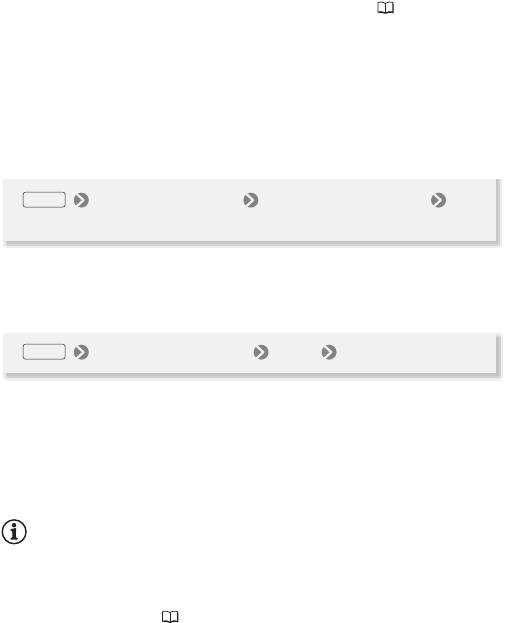
6 После завершения преобразования отображается экран
подтверждения.
Теперь подключите видеокамеру к компьютеру ( 109), чтобы
продолжить загрузку преобразованных видеофильмов в
Интернет, или нажмите [Завершить без подкл.], чтобы
подключиться к компьютеру позже.
Выбор скорости потока данных
Более высокая скорость потока данных обеспечивает лучшее
качество видеоизображения у преобразованных эпизодов, но их
загрузка занимает больше времени.
FUNC.
[Битрейт (кач-во)] Требуемый вариант
[Возвр.]
Вставка даты и времени съемки
На преобразованном эпизоде будут всегда отображаться дата и
время съемки.
FUNC.
[Встав.дату/время] [Вкл] [Возвр.]
Преобразование только части эпизода
После приведенного выше шага 3 запустите воспроизведение
эпизода, который требуется преобразовать. Приостановите
воспроизведение в точке, с которой требуется начать
преобразование, и переходите к шагу 4.
ПРИМЕЧАНИЯ
• При преобразовании эпизодов на индексном экране списка
воспроизведения или видеокадров
- Эпизоды преобразуются с выбранным фоновым музыкальным
сопровождением ( 74), а не с исходным звуком.
- Все выбранные эпизоды списка воспроизведения объединяются
в один преобразованный эпизод. Однако если преобразованный
эпизод получается слишком большим, он разбивается на
эпизоды длительностью по 10 минут каждый.
130 Внешние соединения
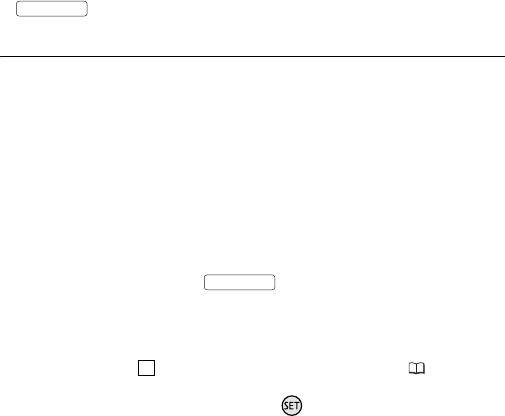
- Если общее время воспроизведения превышает 2 ч 30 мин,
преобразование списка воспроизведения невозможно.
• Время, необходимое для преобразования эпизодов,
приблизительно равно общей длительности эпизодов. Так как
обычно преобразование на компьютере занимает больше
времени, рекомендуется преобразовывать эпизоды с помощью
видеокамеры.
• Преобразованные эпизоды можно воспроизводить с индексного
экрана [Для Web (MPEG-2)] на карте памяти. Откройте индексный
экран исходных видеофильмов на карте памяти, нажмите кнопку
INDEX SEL.
, затем выберите пункт [Для Web (MPEG-2)].
Подключение к компьютеру и загрузка видеофильмов
Если Вы подсоединяете видеокамеру к компьютеру
непосредственно после преобразования, описанного в
предыдущем разделе, начните эту процедуру с приведенного
ниже шага 3. В ином случае начните эту процедуру с самого
начала.
1 Для питания видеокамеры подсоедините компактный блок
питания.
2 Откройте индексный экран [Для Web (MPEG-2)] на карте
памяти.
Откройте индексный экран исходных видеофильмов на карте
памяти, нажмите кнопку , затем выберите пункт [Для
INDEX SEL.
Web (MPEG-2)].
3 Подсоедините видеокамеру к компьютеру с помощью
прилагаемого USB-кабеля.
• Подключение . См. раздел Схемы подключения ( 111).
4
• В случае появления экрана выбора устройства выберите
вариант [ПК/Принтер] и нажмите .
• На компьютере автоматически запускается программа
ImageMixer 3 SE и открывается ее начальный экран (Модуль
запуска ImageMixer 3).
4 Нажмите [Загрузка в Сеть] и продолжайте выполнение
операции на компьютере в соответствии с инструкциями,
отображаемыми в программном обеспечении.
• См. также руководство по работе с программным
обеспечением ImageMixer 3 SE.
Внешние соединения 131
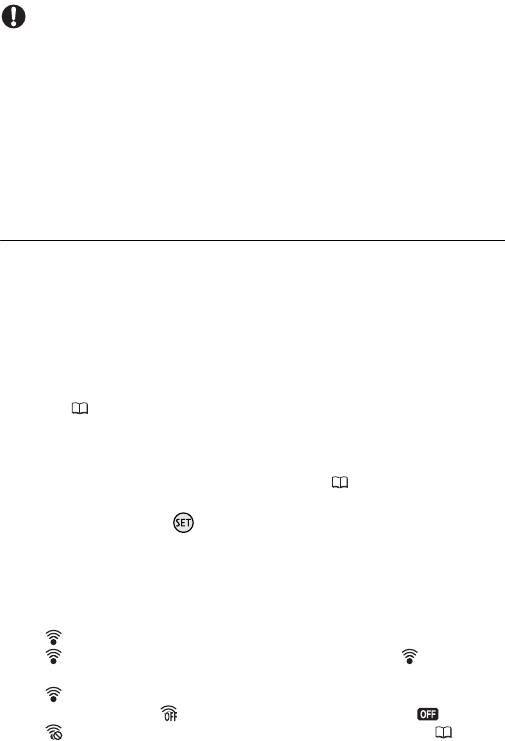
ВАЖНО
• Когда видеокамера подключена к компьютеру, не открывайте
крышку гнезда карты памяти и не извлекайте карту памяти.
• Когда индикатор обращения к памяти ACCESS горит или мигает,
соблюдайте перечисленные ниже меры предосторожности; в
противном случае возможна безвозвратная потеря данных:
- не открывайте крышку гнезда карты памяти;
- не отсоединяйте USB-кабель;
- не отсоединяйте источник питания и не выключайте видеокамеру
или компьютер.
Загрузка видеофильмов по беспроводной сети
При использовании карты Eye-Fi можно автоматически загружать
видеофильмы с индексного экрана [Для Web (MPEG-2)] на
любимый веб-сайт для совместного использования
видеофильмов. Необходимо заранее установить программное
обеспечение, прилагаемое к карте Eye-Fi, и выполнить все
необходимые настройки. См. инструкцию по эксплуатации карты
Eye-Fi.
Перед использованием карты Eye-Fi ознакомьтесь с разделом
ВАЖНО ( 133).
1 Установите карту Eye-Fi в видеокамеру и убедитесь, что на
карте достаточно свободного места.
2 Преобразуйте требуемый видеофильм ( 129).
• После завершения преобразования выберите [Завершить без
подкл.] и нажмите .
• Если Вы находитесь в пределах зоны действия настроенной
сети, после завершения преобразования автоматически
начинается загрузка в Интернет.
• Состояние беспроводной связи следующим образом
отображается на значке Eye-Fi:
- (серого цвета) Связь не установлена
- (белый, мигает) Производится подключение; (белый, не
мигает) Режим ожидания беспроводной загрузки
- (анимированный) Производится беспроводная загрузка
- Для параметра [Связь Eye-Fi] задано значение [ Откл]
- Беспроводная загрузка прервана видеокамерой ( 157)
132 Внешние соединения

- Ошибка чтения с карты Eye-Fi ( 156)
ВАЖНО
Использование карты Eye-Fi:
• Это изделие может не поддерживать все функции карты Eye-Fi (в
том числе беспроводную передачу). При возникновении проблем
при работе с картой Eye-Fi , пожалуйста, проконсультируйтесь с
производителем карты.
Также, имейте в виду, что во многих странах и регионах для
пользования картой Eye-Fi требуется специальное разрешение,
без которого ее применение запрещено. Для выяснения того,
разрешено ли применение данной карты в данном регионе,
пожалуйста, проконсультируйтесь с производителем карты.
• Не используйте карты Eye-Fi в самолетах и в других местах, в
которых беспроводная связь запрещена. Заранее извлеките карту
Eye-Fi из видеокамеры.
ПРИМЕЧАНИЯ
• В зависимости от объема передаваемых данных или условий
прохождения сигнала беспроводной связи, загрузка может
занимать много времени. Кроме того, при ухудшении качества
беспроводного сигнала загрузка может быть прервана.
• Беспроводная передача уменьшает эффективное время работы от
аккумулятора. Можно подключить к видеокамере компактный
блок питания, чтобы не расходовать энергию аккумулятора.
• На время загрузки файлов функция автоматического выключения
питания видеокамеры отключается.
• Если переключатель LOCK карты Eye-Fi установлен в положение
защиты от записи, изменить значение параметра [Связь Eye-Fi]
невозможно. В таком случае на экране отображается значок .
Для изменения настройки установите переключатель LOCK в
другое положение.
• При использовании карты Eye-Fi периодически может мигать
индикатор ACCESS.
* Этот пункт меню отображается только при использовании карты Eye-Fi.
Внешние соединения 133
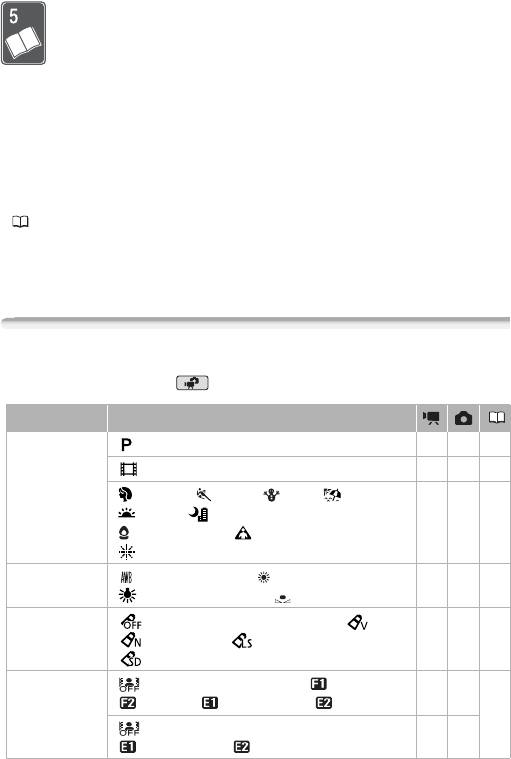
Дополнительная информация
Эта глава содержит рекомендации по устранению
неполадок, описание экранных сообщений, рекомендации
по эксплуатации и обслуживанию, а также другую
информацию.
Приложение: перечень пунктов меню
Недоступные пункты меню отображаются серым цветом.
Инструкции по выбору пунктов см. в разделе Использование меню
( 29). Подробнее о каждой из функций см. на указанной
странице. Пункты меню, для которых ссылка на страницу не
указана, рассматриваются сразу за таблицами. Жирным шрифтом
выделены значения по умолчанию для пунктов меню.
Меню FUNC.
Ìåíþ F UNC.
Меню FUNC. (Режим )
Пункт меню Возможные значения
Программы
[ Программная автоэкспоз.] zz55
съемки
[Режим кино] zz57
[ Портрет], [ Спорт], [ Снег], [ Пляж],
zz55
[ Закат], [ Ночная сцена],
[ Низкая освещ.], [ Прожектор],
[ Фейерверк]
Баланс белого [ Автоматический], [ Дневной свет],
zz64
[ Лампы накаливания], [ Установка]
Эффекты
[ Эффекты изображения откл.], [ Ярко],
zz66
изображения
[ Нейтрально], [ Низкая резкость],
[ Смягчение детализ. кожи]
Цифровые
[ Цифровой эффект откл.], [ Затемнение],
z – 67
эффекты
[ Шторка], [ Черно-белый], [ Сепия]
[ Цифровой эффект откл.],
– z
[ Черно-белый], [ Сепия]
134 Дополнительная информация
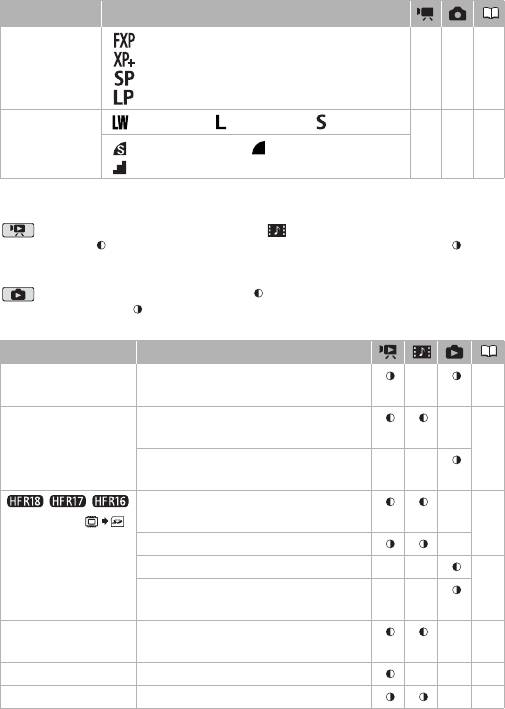
Пункт меню Возможные значения
Режим записи [ Высокое качество 17 Мб/с],
z – 40
[ Высокое качество 12 Мб/с],
[ Стандартный 7 Мб/с],
[ Длительный 5Мб/с]
Размер/
[ 1920x1080], [ 1600x1200], [ 640x480] – z 86
качество
[ Максим.качество], [ Высокое качество],
фотографий
[ Нормал. качество]
Меню настройки
Меню FUNC. (Pежимы воспроизведения)
(воспроизведение видеофильмов), (воспроизведение эпизодов
«Видеокадр»): - доступно только на индексном экране оригиналов; -
доступно только на индексном экране списка воспроизведения;
z - доступно
на обоих; — - недоступно ни на одном.
(воспроизведение фотографий): - доступно только при отображении
одной фотографии; - доступно только на индексном экране фотографий;
z
- доступно на обоих; — - недоступно ни на одном.
Пункт меню Возможные значения
[Выбор музыки] [Откл], список композиций для
z 74,
музыкального сопровождения.
93
[Выбор] [Индивидуальные эпизоды],
– 51
[Удалить все выбранное]
[Индивидуальные фото],
––
[Удалить все выбранное]
//
[Все эпизоды], [Все эпиз.(этой даты)],
– 83
[Копировать ( )]
[Один эпизод], [Выбранные эпизоды]
[Нет], [Да] –
[Нет], [Да] –– 98
[Все снимки], [Один снимок],
––
[Выбранные фото]
[Добавить в плейлист] [Все эпиз.(этой даты)], [Один эпизод],
– 78
[Выбранные эпизоды]
[Разделить] – ––77
[Переместить] – – 80
Дополнительная информация 135
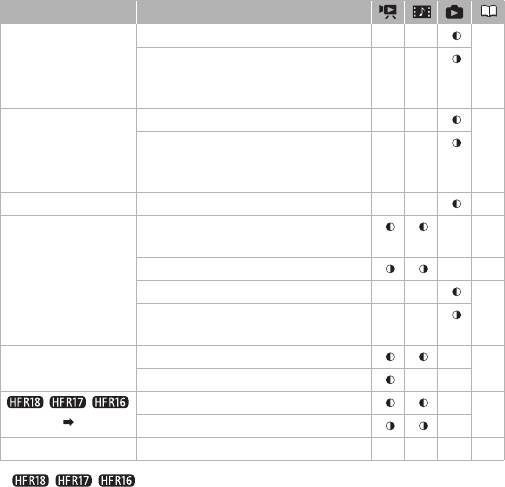
Пункт меню Возможные значения
[Защита] – –– 96
[Индивидуальные фото],
––
[Выбранные фото],
[Удалить все]
1
[Заказ печати]
0-99 копий –– 105
[Индивидуальные фото],
––
[Выбран.фото (1 коп.каждого)],
[Удалить все]
[Повернуть] – –– 94
[Стереть] [Все эпизоды], [Все эпиз.(этой даты)],
– 53
[Один эпизод], [Выбранные эпизоды]
[Все эпизоды], [Один эпизод] – 80
[Нет], [Да] –– 90
[Все снимки], [Один снимок],
––
[Выбранные фото]
[Поиск эпизода] [Экран календаря], [Выбор даты] – 49
[Переход на лицо] ––
//
[Один эпизод], [Выбранные эпизоды] – 118
2
[Конв. HD SD (DVD)]
[Отмена], [OK] –
[Слайд-шоу] –––z 93
1
/ / Доступно только для фотографий, записанных на карту
памяти.
2
Доступно только для эпизодов во встроенной памяти.
136 Дополнительная информация
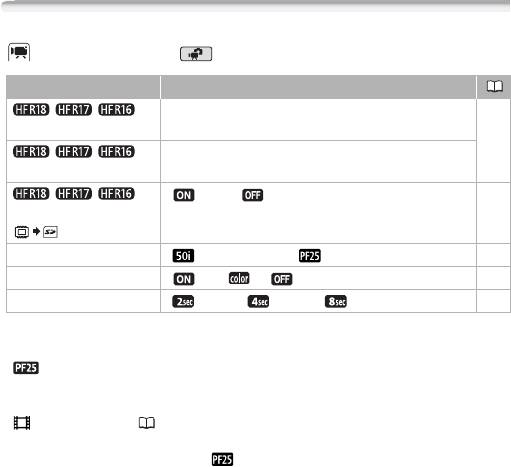
Меню настройки
Камера 1 (Режим )
Пункт меню Возможные значения
//
[Встр.память], [Карта] 35
[Запись для видео]
//
[Встр.память], [Карта]
[Запись для фото]
//
[Вкл], [Откл] 36
[Передать запись
]
[Частота кадров] [ 50i (Нормал.)], [ PF25] –
[x.v.Colour] [ Вкл ], [Откл] –
[Длительн.видеозаписи] [ 2 сек], [ 4 сек], [ 8 сек] –
[Частота кадров]: Выбор частоты кадров, используемой во время
съемки.
[ PF25]: 25 кадров в секунду, прогрессивная развертка. При
использовании этой частоты кадров записи приобретают
кинематографический вид. В сочетании с программой съемки
[ Режим кино] ( 57) кинематографический эффект усиливается.
• Съемка фотографий невозможна, если для параметра [Частота
кадров] задано значение [ PF25].
[x.v.Colour]: Используется цветовое пространство с расширенной
гаммой для получения более насыщенных и естественных цветов.
• Используйте эту функцию при съемке видеозаписей только в том
случае, если планируете воспроизводить записи на телевизоре
высокой четкости, поддерживающем стандарт x.v.Colour и
подключенном к видеокамере с помощью HDMI-кабеля. При
воспроизведении видеозаписей, сделанных с использованием
функции x.v.Colour, на несовместимом телевизоре цвета могут
воспроизводиться неправильно.
[Длительн.видеозаписи]: Служит для выбора длительности
эпизодов типа «Видеокадр».
Дополнительная информация 137
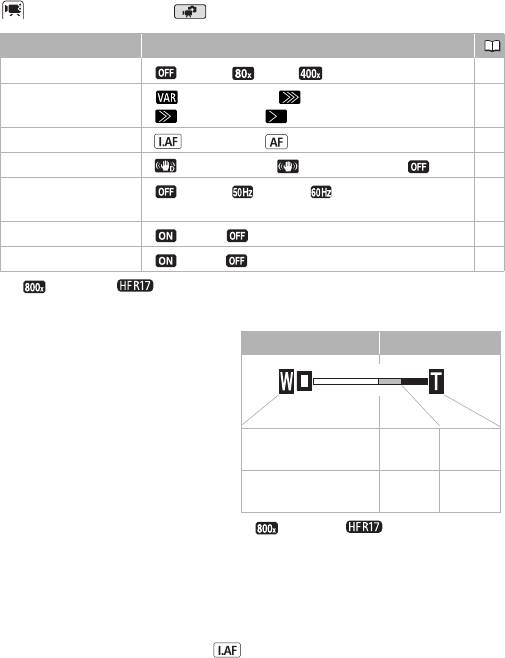
Камера 2 (Режим )
Пункт меню Возможные значения
[Цифровой зум] [ Откл], [ 80x], [ 400x]* –
[Скоростной зум] [ Переменная], [ Скорость 3],
41
[ Скорость 2], [ Скорость 1]
[Режим автофокус.] [ Instant AF], [ Обычная АФ] –
[Стабилизатор]** [ Динамичный], [ Стандартный], [ Откл] –
[Уменьшение
[ Откл], [ 50 Гц], [ 60 Гц] –
мерцания]
[Медл.автом.затвор] [ Вкл], [Откл] –
[Автокор.контр.света] [ Вкл], [ Откл] –
* [ 800x] для .
** Только для видеофильмов.
[Цифровой зум]: Определяет
Оптический зум Цифровой зум
работу цифрового зума. Цвет
индикатора зависит от
коэффициента зумирования.
• Если цифровой зум включен,
видеокамера автоматически
переключается на цифровой
Белый Светло-
Темно-
зум при выходе за пределы
синий
синий
диапазона оптического
До 20x 20x -
80x -
зумирования.
80x
400x*
• При использовании
* 800x для .
цифрового зума
производится цифровая
обработка изображения, поэтому чем больше цифровое
увеличение, тем меньше разрешение изображения.
[Режим автофокус.]: Выбор скорости работы системы
автофокусировки.
• В режиме мгновенной АФ [ Instant AF] автофокусировка
быстро настраивается на новый объект. Это удобно, например,
при изменении фокуса с близкого объекта на удаленный объект на
заднем плане или при съемке движущихся объектов.
[Стабилизатор]: Стабилизатор изображения компенсирует дрожание
видеокамеры. Можно выбрать степень компенсации.
138 Дополнительная информация
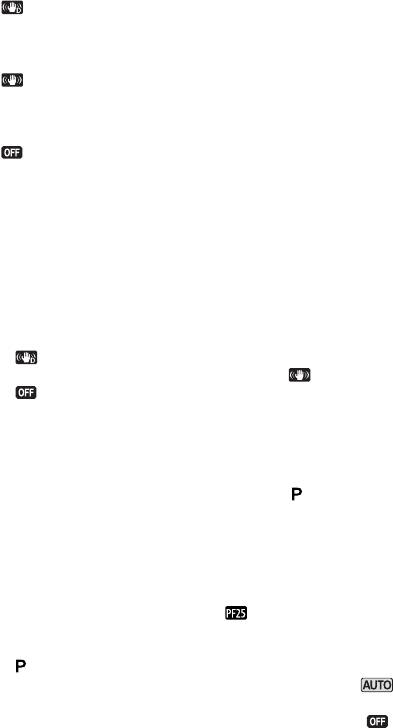
[ Динамичный]: эта настройка обеспечивает компенсацию
довольно сильных сотрясений видеокамеры, например при съемке
во время ходьбы, и более эффективна в широкоугольном диапазоне
зумирования.
[ Стандартный]: эта настройка обеспечивает меньшую степень
компенсации сотрясений видеокамеры, например при съемке из
неподвижного положения, и подходит для съемки естественно
выглядящих эпизодов.
[ Откл]: Используйте эту настройку, если видеокамера
установлена на штатив.
• В случае очень сильных сотрясений камеры стабилизатор
изображения может не обеспечивать полной компенсации.
При слишком большом перемещении камеры или объекта
стабилизатор изображения может оказаться не в состоянии
успешно устранить все эффекты смазывания изображения.
• Стабилизатор изображения может быть неэффективен для
объектов с низкой контрастностью, с периодически
повторяющимся рисунком или не содержащих вертикальных
линий.
• Если для параметра [Стабилизатор] задано значение
[ Динамичный] и перемещение заднего плана выглядит
неестественным, выберите значение [ Стандартный] или
[Откл].
[Уменьшение мерцания] Если при съемке видеофильмов с
флуоресцентным освещением экран начинает мигать, измените
данную настройку для уменьшения этого эффекта.
• Уменьшение мерцания можно использовать только в том случае,
если установлена программа съемки [ Программная
автоэкспоз.].
[Медл.автом.затвор]: Видеокамера автоматически использует
длительную выдержку затвора для яркой съемки в местах с
недостаточной освещенностью.
• Максимальная используемая выдержка затвора: 1/25; 1/12, если
установлена частота кадров [ PF25].
• Автоматическая длительная выдержка может быть включена
только в том случае, если установлена программа съемки
[ Программная автоэкспоз.], однако эта настройка не изменится
даже при переключении видеокамеры в режим .
• В случае появления остаточного следа за изображением
установите для длительной выдержки значение [ Откл].
Дополнительная информация 139
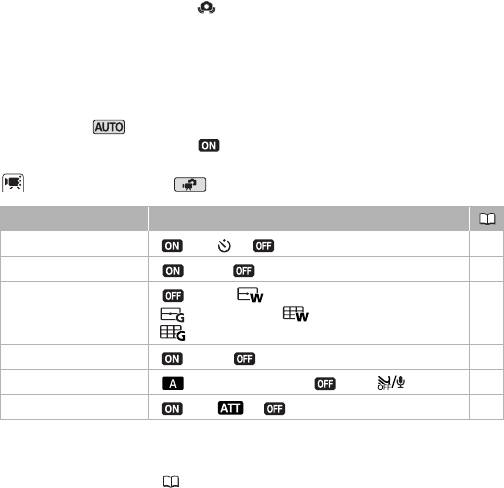
• При появлении символа (предупреждение о сотрясении
видеокамеры) рекомендуется надежно зафиксировать
видеокамеру, например, установив ее на штатив.
[Автокор.контр.света]: При съемке объектов с ярким источником
света позади них можно включить в видеокамере автоматическую
коррекцию контрового света.
• В режиме для автоматической коррекции контрового света
можно задать значение [ Вкл].
Камера 3 (Режим )
Пункт меню Возможные значения
[Таймер] [ Вкл ], [ Откл] 60
[Помощь фокус.] [ Вкл], [ Откл] –
[Экранные маркеры] [Откл], [ Уров.(Белый)],
–
[ Уров.(Серый)], [ Сетка (Белый)],
[ Сетка (Серый)]
[Уровень аудио] [ Вкл], [ Откл] 70
[Фильтр ветра] [ Автоматический], [ Откл ] –
[Микр.аттенюатор] [ Вкл ], [ Откл] –
[Помощь фокус.]: Если включена помощь при фокусировке,
изображение в центре экрана увеличивается, чтобы упростить
ручную фокусировку ( 62).
• Использование помощи при фокусировке не влияет на
записываемое изображение. Она автоматически отменяется
приблизительно через 4 с или при начале съемки.
[Экранные маркеры]: Может отображаться сетка или
горизонтальная линия по центру экрана. Маркеры служат
направляющими для обеспечения правильного кадрирования
объекта (по вертикали и/или по горизонтали).
• Использование маркеров не влияет на записываемое
изображение.
[Фильтр ветра]: Во время съемки на открытом воздухе
видеокамера автоматически снижает фоновый шум ветра.
• Вместе с шумом ветра возможно подавление некоторых других
низкочастотных звуков. При съемке в местах, в которых
140 Дополнительная информация
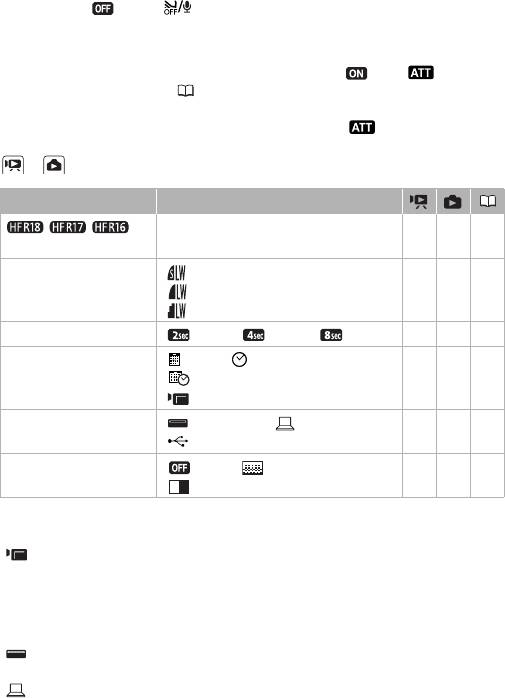
отсутствует ветер, или если требуется записать низкочастотные
звуки, рекомендуется установить для фильтра шума ветра
значение [ Откл ].
[Микр.аттенюатор]: Помогает предотвратить искажение звука,
вызываемое высоким уровнем записи.
• Микрофонный аттенюатор следует включать ([ Вкл ]), если
уровень записи звука ( 69) установлен правильно, но все равно
возникают искажения звука. Когда включен микрофонный
аттенюатор, на экране отображается значок .
/ Настройка воспроизведения
Пункт меню Возможные значения
//
[Встр.память], [Карта] z – 35
[Запись для фото]
[Качество захвата фото] [ Максим.качество],
z – 95
[ Высокое качество],
[ Нормал. качество]
[Длительн.видеозаписи] [ 2 сек], [4сек], [ 8 сек] z – 137
[Вид информации] [ Дата], [ Время],
z – –
[ Дата/время],
[ Информ.камеры]
[Устан. USB] [ DVD Burner], [ ПК/Принтер],
zz –
[ Соедин. + Устан.]
[Переход слайд-шоу] [ Откл], [ Плавная смена],
– z 93
[ Сдвиг изображ.]
[Вид информации]: Отображение даты и/или времени съемки
эпизода (код данных).
[ Информ.камеры]: отображаются диафрагма (диафрагменное
число) и выдержка затвора, использовавшиеся при съемке эпизода.
[Устан. USB]: Выбор протокола соединения, используемого при
подключении видеокамеры к внешнему устройству с помощью
прилагаемого кабеля USB.
[ DVD Burner]: для подключения исключительно к дополнительно
приобретаемому устройству записи DVD-дисков DW-100.
[ ПК/Принтер]: для подключения к компьютеру, принтеру или
аналогичным периферийным устройствам с интерфейсом USB.
Дополнительная информация 141
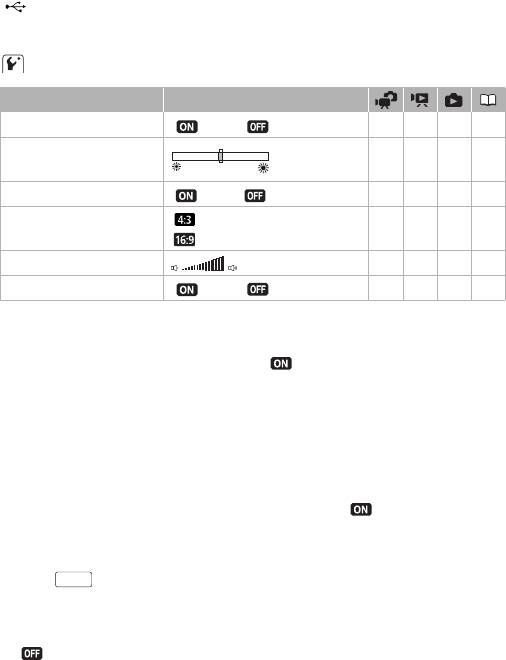
[ Соедин. + Устан.]: для выбора на экране, появляющемся при
подключении к внешнему устройству.
Система 1
Пункт меню Возможные значения
[Телеэкран] [ Вкл], [ Откл] z –––
[Яркость ЖКД] zzz –
[Диммер экрана ЖКД] [ Вкл], [ Откл] zzz –
1
[Формат ТВ]
[ Нормал.экран],
– zz –
[ Широкоэкран.]
[Громкость динамика] – zz –
[Демо режим] [ Вкл], [ Откл] z –––
1
Параметр недоступен, если видеокамера подключена к телевизору высокой
четкости (HDTV) с помощью кабеля HDMI.
[Телеэкран]: Если задано значение [ Вкл], индикация,
отображаемая на экране видеокамеры, также выводится на экран
телевизора или монитора, подключенного к видеокамере.
[Яркость ЖКД]: Настройка яркости ЖК-дисплея.
• Изменение яркости экрана ЖК-дисплея не влияет на яркость
записей и на яркость изображения, воспроизводимого на экране
телевизора.
[Диммер экрана ЖКД]: Если задано значение [ Вкл], экран ЖК-
дисплея затемняется. Это очень полезно при использовании
видеокамеры в местах, в которых свет от ЖК-дисплея может
мешать. Для восстановления обычной яркости ЖК-дисплея нажмите
кнопку и удерживайте ее нажатой приблизительно 2 с.
DISP.
• Затемнение ЖК-дисплея не влияет на яркость записей и на
яркость изображения на экране телевизора.
• Когда для функции затемнения экрана устанавливается значение
[ Откл], для ЖК-дисплея восстанавливается значение яркости,
использовавшееся до затемнения экрана.
[Формат ТВ]: При подключении видеокамеры к телевизору с
помощью прилагаемого стереофонического видеокабеля STV-250N
выберите значение в соответствии с типом телевизора, чтобы
142 Дополнительная информация
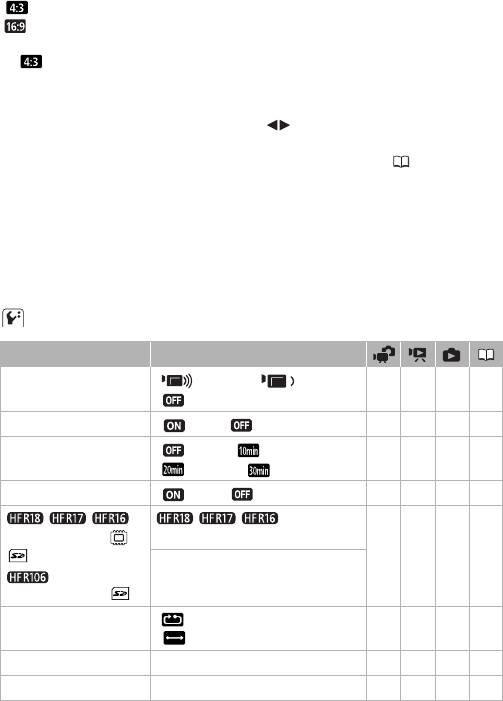
изображение полностью отображалось на экране с правильным
соотношением сторон кадра.
[ Нормал.экран]: телевизор с форматом экрана 4:3.
[ Широкоэкран.]: телевизор с форматом экрана 16:9.
• Если для телевизионного формата задано значение
[ Нормал.экран], при воспроизведении видеофильма,
записанного в формате 16:9, изображение занимает лишь часть
экрана.
[Громкость динамика]: Настройка ( ) громкости
воспроизведения. Громкость можно также настроить с
использованием подсказки по функциям джойстика ( 44).
[Демо режим]: В демонстрационном режиме показываются
основные функции видеокамеры. Если при питании от компактного
блока питания видеокамера включена, но в нее не установлена
карта памяти, демонстрация начинается автоматически через 5 мин.
• Для отмены демонстрационного режима после его начала нажмите
любую кнопку или выключите видеокамеру.
Система 2
Пункт меню Возможные значения
[Звуки сигнала] [ Громко], [ Тихо],
zzz –
[ Откл]
[Экон.энергии] [ Вкл], [ Откл] zzz –
[Быстрый старт] [ Откл], [10мин],
z –––
[20мин], [30мин]
1
[Регулиров.для HDMI]
[ Вкл], [ Откл] zzz –
2
//
//
zz
z 37
[Инициализация.
/
[Встр.память], [Карта]
]
[Инициализация],
[Низкоур.инициализ.]
[Инициализация. ]
[Нумерация снимков] [ С обновлен.],
zzz –
[ Непрерывен]
[Firmware] – ––z –
[Сбросить все] [Нет], [Да] zzz –
Дополнительная информация 143
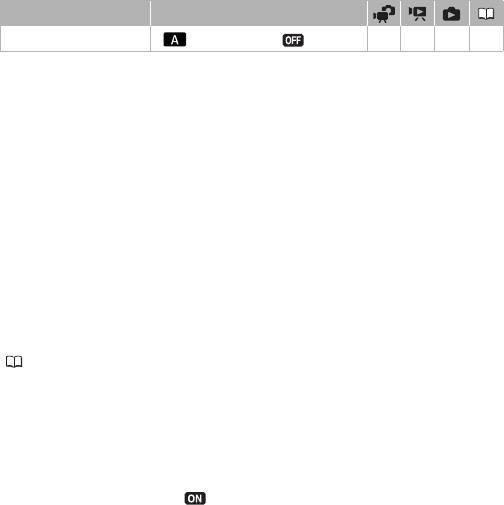
Пункт меню Возможные значения
[Связь Eye-Fi] [Автоматич.], [ Откл] zzz132
1
Параметр недоступен, если видеокамера подключена к телевизору высокой
четкости (HDTV) с помощью кабеля HDMI.
2
Этот пункт доступен только на индексном экране исходных видеофильмов.
[Звуки сигнала]: Некоторые операции (например, включение
видеокамеры, обратный отсчет автоспуска и т.д.) сопровождаются
звуковым сигналом.
[Экон.энергии]: Для экономии энергии при питании от аккумулятора
видеокамера автоматически выключается, если в течение 5 мин не
выполнялись никакие операции.
• Приблизительно за 30 с до выключения видеокамеры
отображается сообщение [Автоотключение питания].
• В режиме ожидания видеокамера выключается по прошествии
времени, заданного параметром [Быстрый старт].
[Быстрый старт]: Позволяет выбрать, должна ли при закрытии ЖК-
дисплея включаться функция быстрого запуска в режиме съемки
( 42), а также задать время, по истечении которого видеокамера
автоматически выходит из режима ожидания и выключается.
[Регулиров.для HDMI]: Включение функции HDMI-CEC (Управление
бытовой электроникой). При подключении видеокамеры к
телевизору HDTV, совместимому с функцией HDMI-CEC, с помощью
кабеля HDMI можно управлять функциями воспроизведения
видеокамеры, пользуясь пультом ДУ телевизора.
• Если задано значение [ Вкл], то при подключении видеокамеры
к совместимому телевизору высокой четкости с помощью кабеля
HDMI видеовход телевизора будет автоматически установлен в
соответствии с видеовходом видеокамеры. Затем для
воспроизведения своих записей используйте кнопки со стрелками
вверх/вниз/влево/вправо и кнопку OK или кнопку SET на пульте
ДУ телевизора.
• В зависимости от телевизора, для включении функции HDMI-CEC
могут потребоваться дополнительные настройки в самом
телевизоре. См. инструкцию по эксплуатации телевизора.
• Правильная работа функции HDMI-CEC не гарантируется даже при
подключении видеокамеры к совместимому телевизору.
Правильная работа функции HDMI-CEC не гарантируется даже
при подключении видеокамеры к совместимому телевизору. Если
использовать пульт ДУ телевизора невозможно, установите для
144 Дополнительная информация
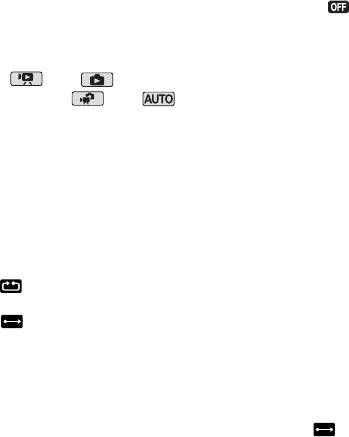
параметра [Регулиров.для HDMI] значение [ Откл] и управляйте
видеокамерой непосредственно.
• Пульт ДУ телевизора может использоваться только для
воспроизведения видеофильмов или фотографий (только режим
или ). Если видеокамера подключена к телевизору в
режиме или , то в зависимости от используемого
телевизора при его выключении автоматически выключается и
видеокамера, даже если в это время производится съемка.
• Не рекомендуется подключать одновременно более 3 HDMI-CEC-
совместимых устройств.
[Нумерация снимков]: Служит для выбора способа нумерации
фотографий, используемого на карте памяти. Фотографиям
автоматически присваиваются последовательные номера от 0101 до
9900, и они помещаются в папки, содержащие до 100 фотографий.
Папкам присваиваются номера от 101 до 998.
[ С обновлен.]: нумерация фотографий начинается заново с 101-
0101 каждый раз, когда устанавливается новая карта памяти.
[ Непрерывен]: нумерация фотографий начинается с номера,
следующего за номером последней фотографии, снятой
видеокамерой.
• Если на установленной карте памяти уже имеется фотография с
большим номером, новой фотографии присваивается номер,
следующий за номером последней фотографии на карте памяти.
• Рекомендуется использовать настройку [ Непрерывен].
• Номер фотографии указывает имя и расположение файла на
карте памяти. Например, изображению 101-0107 соответствует
файл с именем «IMG_0107.JPG», записанный в папку
«DCIM\101CANON».
[Firmware]: Позволяет проверить текущую версию встроенного
микропрограммного обеспечения видеокамеры. Обычно этот пункт
меню недоступен.
[Сбросить все]: Восстановление для всех настроек видеокамеры
значений по умолчанию.
Дополнительная информация 145
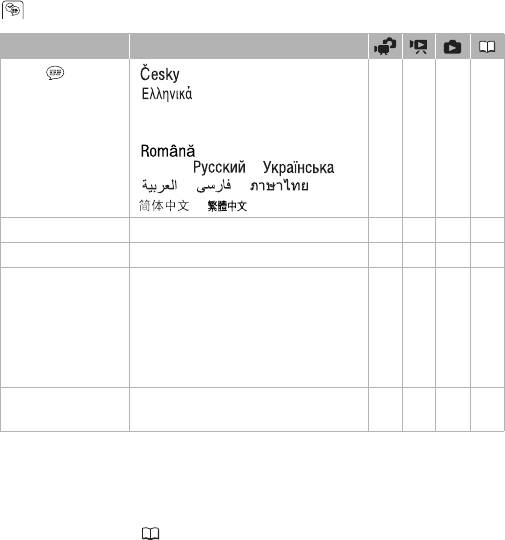
Настройка языка и даты/времени
Пункт меню Возможные значения
[Язык ] [ ], [Dansk], [Deutsch],
zzz32
[], [English], [Español],
[Français], [Italiano], [Magyar], [Melayu],
[Nederlands], [Polski], [Português],
[ ], [Suomi], [Svenska],
[Türkçe], [ ], [ ],
[ ], [ ], [ ],
[], []
[Часовой пояс/DST] Список часовых поясов zzz32
[Дата/время] – zzz31
[Формат даты]
[Г.М.Д AM/PM (2010.1.1 AM 12:00)],
zzz –
[Г.М.Д 24H (2010.1.1 0:00)],
[М.Д,Г AM/PM (Янв. 1, 2010 12:00 AM)],
[М.Д,Г 24H (Янв. 1, 2010 0:00)],
[Д.М.Г AM/PM (1.Янв.2010 12:00AM)]
[Д.М.Г 24H (1.Янв.2010 0:00)]
[Начало недели] [Суббота], [Воскресенье],
– z ––
[Понедельник]
[Формат даты]: Выберите формат даты, используемый для большей
части экранной индикации и (если выбрано) для печати даты на
фотографиях.
[Начало недели]: Выберите день, с которого начинается неделя на
экране календаря ( 49).
146 Дополнительная информация
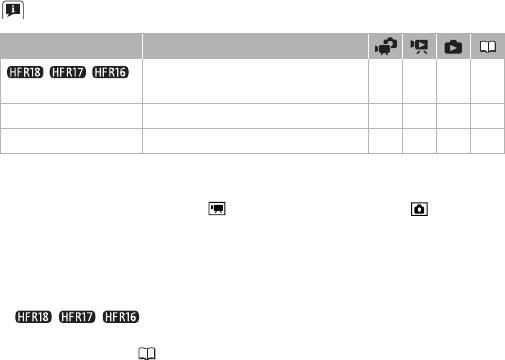
Информационные экраны
Пункт меню Возможные значения
//
– zzz –
[Инфо о памяти]
[Информация о карте] – zzz –
[Статус HDMI] – zzz –
[Инфо о памяти]/[Информация о карте]: Отображается экран, на
котором можно проверить, какой объем встроенной памяти или
карты памяти использован ( общее время записей и общее
количество фотографий) и сколько памяти осталось для записи.
• Значения оставшегося времени съемки видеофильмов или
оставшегося количества фотографий являются
приблизительными и основаны на текущем режиме записи и
текущих настройках качества/размера фотографий.
• / / Общий объем встроенной памяти может быть
меньше емкости, указанной в разделе Технические
характеристики ( 180).
• На экране [Информация о карте] можно также проверить класс
скорости карты памяти.
[Статус HDMI]: Отображается экран, на котором можно проверить
стандарт сигнала, выводимого через разъем HDMI OUT.
Дополнительная информация 147
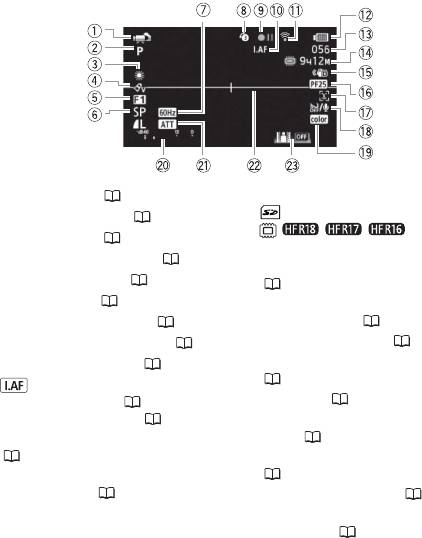
Приложение. Значки и индикация на экране
Съемка видеофильмов
1
Режим работы ( 25)
Af
Оставшееся время съемки
На карте памяти
2
Программа съемки ( 55, 57)
// Во
3
Баланс белого ( 64)
встроенной памяти
4
Эффекты изображения ( 66)
Ag
Стабилизатор изображения
5
Цифровой эффект ( 67)
(138)
6
Режим записи ( 40)
Ah
Частота кадров прогрессивной
7
Уменьшение мерцания ( 138)
развертки 25F ( 57, 151)
8
Предварительная съемка ( 59)
Aj
Обнаружение лица ( 63)
9
Операция с памятью ( 151)
Ak
Фильтр шума ветра отключен
(140)
Aq
Мгновенная
Al
x.v.Colour ( 137)
автофокусировка ( 138), MF
Ручная фокусировка ( 62)
Sq
Индикатор уровня громкости
Aa
Беспроводная связь Eye-Fi
звука ( 69)
( 132)
Sa
Микрофонный аттенюатор
As
Оставшееся время работы от
(140)
аккумулятора ( 151)
Ss
Маркер горизонтали ( 140)
Ad
Во время съемки/
Sd
Подсказка по функциям
воспроизведения:
джойстика ( 28)
счетчик эпизода (часы : минуты :
секунды)
В режиме паузы записи: общее
количество эпизодов
148 Дополнительная информация
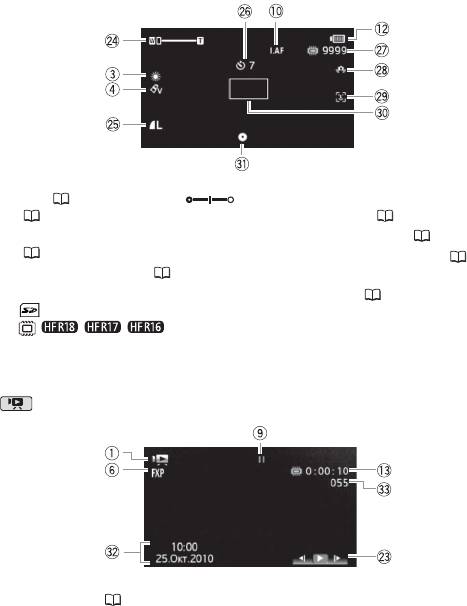
Съемка фотографий
Sf
Зум ( 41), экспозиция
Sk
Предупреждение о сотрясении
(61)
видеокамеры ( 138)
Sg
Качество/размер фотографии
Sl
Обнаружение лица ( 63)
(86)
Dq
Рамка автофокусировки ( 85)
Sh
Таймер автоспуска ( 60)
Da
Фиксация фокусировки и
Sj
Оставшееся количество кадров
экспозиции ( 85)
На карте памяти
// Во
встроенной памяти
Воспроизведение видеофильмов (во время воспроизведения)
Ds
Код данных ( 68)
Dd
Номер эпизода
Дополнительная информация 149
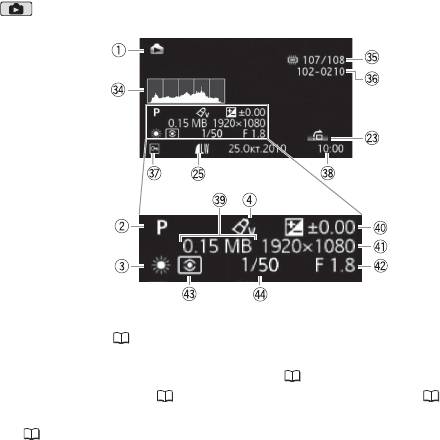
Просмотр фотографий
Df
Гистограмма ( 94)
Dl
Размер файла
Dg
Текущая фотография/Всего
Fq
Ручная установка экспозиции
фотографий
(61)
Dh
Номер фотографии ( 143)
Fa
Размер фотографии ( 86)
Dj
Метка защищенной фотографии
Fs
Величина диафрагмы
( 96)
Fd
Оценочный экспозамер*
Dk
Дата и время съемки
Ff
Выдержка затвора
* Изменение режима экспозамера невозможно.
150 Дополнительная информация
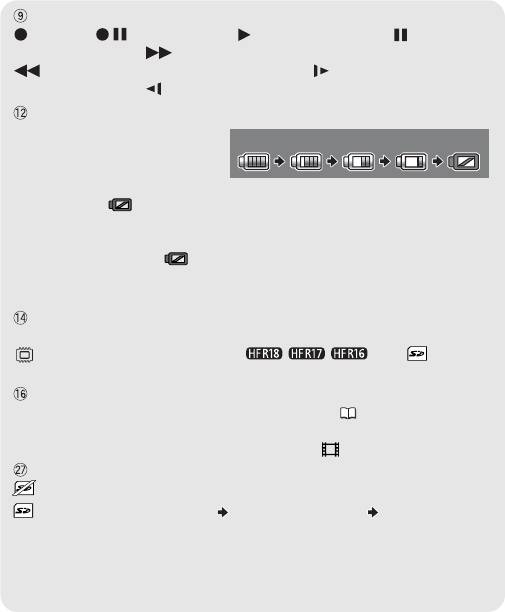
Операция с памятью
Запись, Пауза записи, Воспроизведение, Пауза
воспроизведения, Ускоренное воспроизведение,
Ускоренное воспроизведение назад, Замедленное
воспроизведение, Замедленное воспроизведение назад.
Оставшееся время работы от аккумулятора
• Значок показывает грубую
100% 75% 50% 25% 0%
оценку оставшегося заряда в
процентах от полного заряда
аккумулятора.
• Когда символ « » отображается красным цветом, замените аккумулятор
полностью заряженным.
• При установке разряженного аккумулятора видеокамера может выключиться
до появления символа « ».
• В зависимости от условий эксплуатации видеокамеры и аккумулятора,
фактический заряд аккумулятора может отображаться неточно.
Оставшееся время съемки
Когда в памяти больше не остается свободного места, отображается сообщение
[
Конец] (встроенная память, только / / ) или [ Конец]
(карта памяти) и съемка останавливается.
Частота кадров прогрессивной развертки 25F
Выберите частоту кадров прогрессивной развертки 25F ( 57) для придания
записям кинематографического вида. Для усиления эффекта можно использовать
эту частоту кадров совместно с программой съемки [ Режим кино].
Оставшееся количество кадров
красный: в видеокамере отсутствует карта памяти.
зеленый: 6 или более кадров желтый: 1 – 5 кадров красный:
дальнейшая запись фотографий невозможна.
• При просмотре фотографий цвет индикатора всегда зеленый.
• В зависимости от условий съемки, отображаемое количество оставшихся
кадров может не измениться даже после съемки или может уменьшиться сразу
на 2 кадра.
Дополнительная информация 151
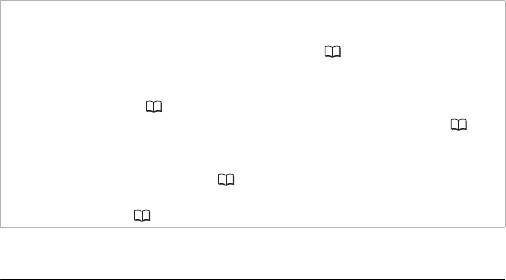
Óñòðàíåíèå íåïîëàäîê
Устранение неполадок
В случае неполадок видеокамеры см. данный раздел. Иногда то,
что кажется неполадкой видеокамеры, может быть устранено
самым простым образом – перед переходом к более подробному
рассмотрению неполадок и способов их устранения ознакомьтесь
с содержанием врезки «ПРОВЕРЬТЕ В ПЕРВУЮ ОЧЕРЕДЬ». Если
устранить неполадку не удалось, обратитесь к дилеру или в
сервисный центр Canon.
ПРОВЕРЬТЕ В ПЕРВУЮ ОЧЕРЕДЬ
Источник питания
• Заряжен ли аккумулятор? Правильно ли подключен к
видеокамере компактный блок питания? ( 18)
Съемка
• Включена ли видеокамера и правильно ли она установлена в
режим съемки? ( 25) Если запись производится на карту
памяти, правильно ли карта установлена в видеокамеру? ( 34)
Воспроизведение
• Включена ли видеокамера и правильно ли она установлена в
режим воспроизведения? ( 44, 88) Если воспроизводятся
записи с карты памяти, правильно ли карта установлена в
видеокамеру? ( 34) Содержит ли она какие-либо записи?
Источник питания
Видеокамера не включается или самопроизвольно выключается.
- Разряжен аккумулятор. Замените или зарядите аккумулятор.
- Извлеките аккумулятор, затем установите его правильно.
Не заряжается аккумулятор.
- Убедитесь, что видеокамера выключена, чтобы могла начаться зарядка.
- Температура аккумулятора выходит за допустимые пределы при зарядке. Если темпе-
ратура аккумулятора ниже 0 °C, согрейте его перед зарядкой; если температура
превышает 40 °C, перед зарядкой аккумулятора подождите, пока он охладится.
- Аккумулятор необходимо заряжать при температуре от 0 до 40 °C.
- Аккумулятор неисправен. Замените аккумулятор.
Из компактного блока питания слышен шум.
- Когда компактный блок питания подключен к электрической розетке, из него может
быть слышен слабый звук. Это не является неисправностью.
152 Дополнительная информация
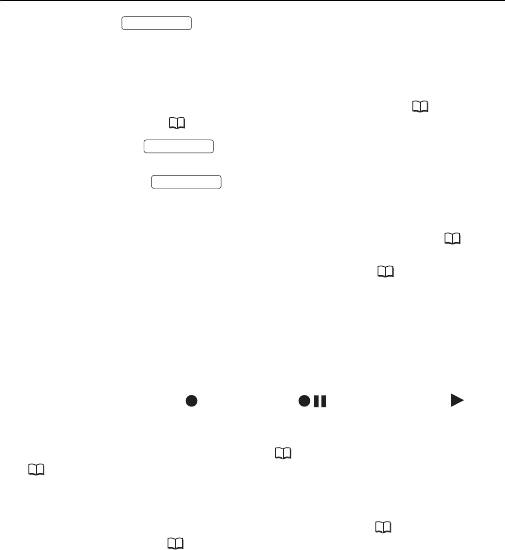
Аккумулятор разряжается очень быстро даже при нормальных температурах.
- Возможно, закончился срок службы аккумулятора. Приобретите новый аккумулятор.
Съемка
При нажатии кнопки съемка не начинается.
START/STOP
- Пока видеокамера записывает предыдущие записи в память (пока горит или мигает
индикатор ACCESS), съемка невозможна. Подождите, пока видеокамера завершит
операцию.
- Память полностью заполнена или уже содержит максимальное количество эпизодов
(3999 эпизодов). Для освобождения места удалите некоторые записи ( 53, 90) или
инициализируйте память ( 37).
Момент нажатия кнопки не совпадает с моментом начала/завершения
START/STOP
записи.
- После нажатия кнопки фактическая запись начинается/завершается
START/STOP
с небольшой задержкой. Это не является неисправностью.
Видеокамера не фокусируется.
- Автофокусировка на данный объект невозможна. Сфокусируйтесь вручную ( 62).
- Объектив или датчик мгновенной фокусировки (Instant AF) загрязнен. Очистите
объектив или датчик мягкой салфеткой для чистки объективов ( 174). Запрещается
протирать объектив бумажными салфетками.
При быстром перемещении объекта перед объективом поперек сцены изображение
выглядит немного искаженным.
- Это типичное явление для КМОП-датчиков изображения. Если объект очень быстро
пересекает сцену перед видеокамерой, изображение может выглядеть немного
искаженным. Это не является неисправностью.
Переключение между съемкой ( )/паузой записи ( )/воспроизведением ( )
занимает больше времени, чем обычно.
- Когда в памяти записано много эпизодов, некоторые операции могут выполняться
дольше, чем обычно. Сохраните свои записи ( 113) и инициализируйте память
(37).
Невозможна правильная запись видеофильмов или фотографий.
- Такой эффект может возникнуть с течением времени после многократной записи и
удаления видеофильмов и фотографий. Сохраните свои записи ( 113) и
инициализируйте память ( 37).
После длительного использования видеокамеры она нагревается.
- При непрерывном длительном использовании видеокамера может сильно нагреться;
это не является неисправностью. Если видеокамера нагрелась необычно сильно или
если она сильно нагревается за короткое время, это может указывать на неполадку в
видеокамере. Обратитесь в сервисный центр Canon.
Дополнительная информация 153
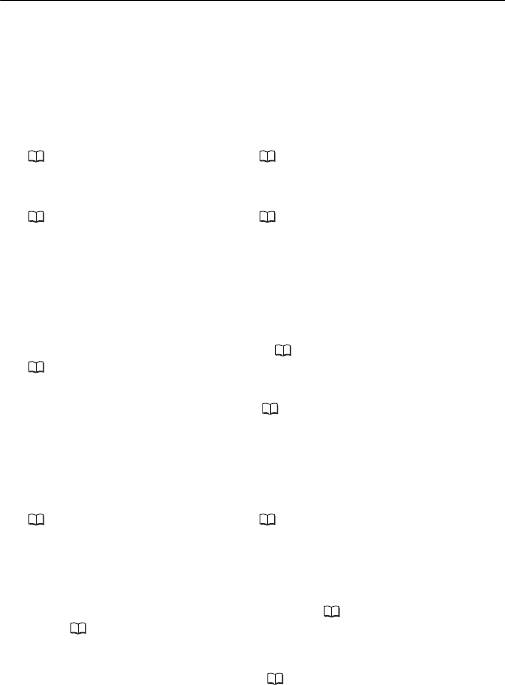
Воспроизведение
Невозможно добавление эпизодов в список воспроизведения.
- Список воспроизведения может содержать не более 999 эпизодов. Если в список
воспроизведения включены эпизоды, записанные в режиме FXP, максимальное
количество эпизодов в списке воспроизведения может оказаться меньше 999.
- Добавление в список воспроизведения эпизодов, записанных или отредактированных с
помощью другого устройства, а затем переданных на карту памяти, подключенную к
компьютеру, может оказаться невозможным.
- Память полностью заполнена. Для освобождения места удалите некоторые записи
( 53, 90) или инициализируйте память ( 37).
Невозможно перемещение эпизода в списке воспроизведения.
- Память полностью заполнена. Для освобождения места удалите некоторые записи
( 53, 90) или инициализируйте память ( 37).
Невозможно удалить эпизод.
- Удаление эпизодов, записанных или отредактированных с помощью другого
устройства, а затем переданных на карту памяти, подключенную к компьютеру, может
оказаться невозможным.
Удаление эпизодов занимает больше времени, чем обычно.
- Когда в памяти записано много эпизодов, некоторые операции могут выполняться
дольше, чем обычно. Сохраните свои записи ( 113) и инициализируйте память
( 37).
Невозможно удалить фотографию.
- Фотография защищена. Отмените защиту ( 96).
Невозможно извлечь эпизод типа «Видеокадр» из видеофильма.
- Извлечение эпизодов типа «Видеокадр» из эпизодов, записанных или
отредактированных с помощью другого устройства, а затем переданных на карту
памяти, подключенную к компьютеру, невозможно.
- Память полностью заполнена. Для освобождения места удалите некоторые записи
( 53, 90) или инициализируйте память ( 37).
При воспроизведении эпизодов или слайд-шоу с музыкальным сопровождением музыка
воспроизводится неправильно.
- Это может происходить при передаче музыкальных файлов на карту памяти,
подключенную к компьютеру, после многократной записи и удаления эпизодов
(фрагментированная память). Сохраните свои записи ( 113) и инициализируйте
память ( 37).
Сначала передайте музыкальные файлы и только после этого
перепишите видеофайлы обратно на карту памяти, когда она подключена к компьютеру.
- Используемая карта памяти обладает слишком низкой скоростью передачи данных.
Используйте рекомендуемую карту памяти ( 33).
154 Дополнительная информация
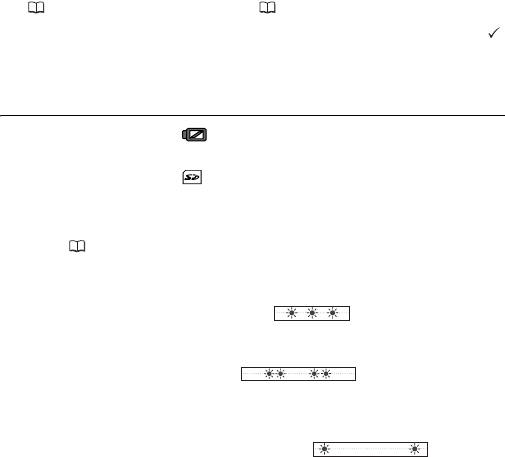
Воспроизведение не связано с музыкальным сопровождением с подключенного
внешнего аудиопроигрывателя.
- Если уровень громкости проигрывателя слишком низок, воспроизведение может не
связываться с музыкальным сопровождением. Увеличьте громкость на проигрывателе.
Невозможно разделить эпизоды
- Разделение эпизодов, записанных или отредактированных с помощью другого
устройства, а затем переданных на карту памяти, подключенную к компьютеру,
невозможно.
- Память полностью заполнена. Для освобождения места удалите некоторые записи
( 53, 90) или инициализируйте память ( 37).
Невозможно пометить отдельные эпизоды/фотографии на индексном экране меткой .
- Индивидуальный выбор более 100 эпизодов/фотографий невозможен. Уменьшите
количество выбранных эпизодов/фотографий.
Индикаторы и индикация на экране
Загорается красный индикатор .
- Аккумулятор разряжен. Замените или зарядите аккумулятор.
Загорается красный индикатор .
- Ошибка карты памяти. Выключите видеокамеру. Извлеките и заново установите карту
памяти. Инициализируйте карту памяти, если не восстановится обычная индикация.
- Карта памяти полностью заполнена. Замените карту памяти или удалите некоторые
записи ( 53, 90) для освобождения места на данной карте памяти.
Индикатор обращения ACCESS не выключается даже после завершения съемки.
- Производится запись эпизода в память. Это не является неисправностью.
Красный индикатор ON/OFF (CHG) часто мигает ( с интервалом 0,5 с).
- Зарядка остановилась из-за неисправности компактного блока питания или
аккумулятора. Обратитесь в сервисный центр Canon.
Красный индикатор ON/OFF (CHG) мигает ( два раза с интервалом
1с).
- Оставшийся заряд аккумулятора составляет не менее 50% от полного заряда. Это не
является неисправностью.
Красный индикатор ON/OFF (CHG) мигает очень редко (
с интервалом 2 с).
- Температура аккумулятора выходит за допустимые пределы при зарядке. Если
температура аккумулятора ниже 0 °C, согрейте его перед зарядкой; если температура
превышает 40 °C, перед зарядкой аккумулятора подождите, пока он охладится.
- Аккумулятор необходимо заряжать при температуре от 0 до 40 °C.
- Аккумулятор поврежден. Используйте другой аккумулятор.
Дополнительная информация 155
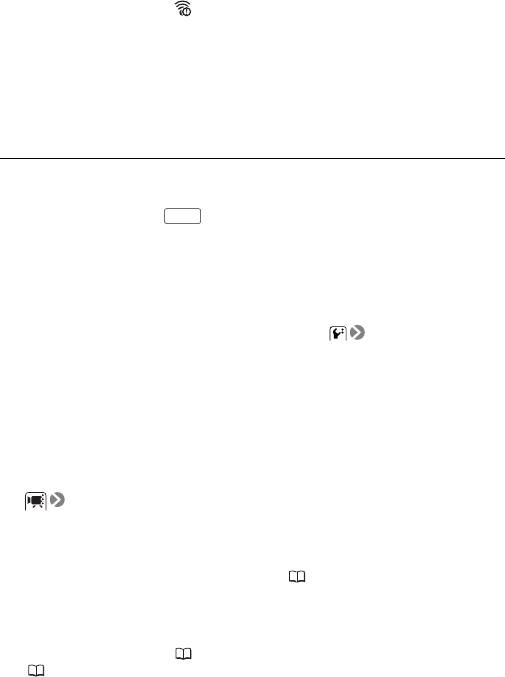
На экране появляется символ .
- Переключатель LOCK на карте Eye-Fi установлен в положение защиты от записи.
Измените положение переключателя LOCK.
- Невозможно прочитать данные с карты Eye-Fi. Выключите и снова включите питание
видеокамеры. Если неполадка не устранена, это может означать неполадку в карте
Eye-Fi. Обратитесь в службу поддержки клиентов производителя карты.
Изображение и звук
Экран слишком темный.
- ЖК-дисплей затемнен. Для восстановления предыдущего значения яркости ЖК-
дисплея нажмите кнопку и удерживайте ее нажатой приблизительно 2 с.
DISP.
Экранная индикация постоянно включается и выключается.
- Разряжен аккумулятор. Замените или зарядите аккумулятор.
- Извлеките аккумулятор, затем установите его правильно.
На экране отображаются неправильные символы, и видеокамера работает неправильно.
- Отсоедините источник питания, затем через короткое время снова подсоедините его.
Если неполадка не устранена, с помощью пункта меню [Сбросить все]
восстановите для всех параметров видеокамеры значения по умолчанию.
На экране видны шумы изображения.
- Не подносите видеокамеру вплотную к устройствам, являющимся источниками
сильных электромагнитных полей (плазменные телевизоры, сотовые телефоны и т. д.).
На экране видны горизонтальные полосы.
- Это типичное явление для КМОП-датчиков изображения при съемке с освещением
флуоресцентными, ртутными или натриевыми лампами определенных типов. Это не
является неисправностью. Для уменьшение эффекта измените настройку параметра
[Уменьшение мерцания].
Вместе с записанным звуком слышен шум.
- При записи звука с помощью внешнего микрофона могут возникать помехи, вызванные
беспро-водной связью, которые записываются как шумы. Во время съемки
рекомендуется отключать беспроводную связь ( 144).
Звук записывается с искажениями или слишком тихо.
- При записи близких громких звуков (например, фейерверки, представления или
концерты) звук может быть искажен или записан с другим уровнем звука. Включите
микрофонный аттенюатор ( 140) или настройте уровень записи звука вручную
( 69).
Изображение отображается правильно, однако отсутствует звук из встроенного динамика.
- Установлен нулевой уровень громкости динамика. Настройте громкость.
- Если к видеокамере подключен стереофонический видеокабель STV-250N, отсоедините
его.
156 Дополнительная информация
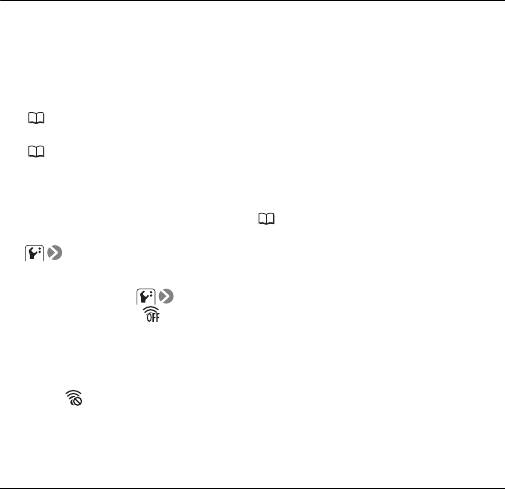
Карта памяти и аксессуары
Невозможно установить карту памяти.
- Неправильная ориентация карты памяти. Переверните карту памяти и заново установите
ее.
Невозможна запись на карту памяти.
- Карта памяти полностью заполнена. Освободите место на карте, удалив часть записей
( 53, 90), или замените карту памяти.
- При первом использовании карты памяти в видеокамере ее следует инициализировать
(37).
- Переключатель LOCK на карте памяти установлен в положение защиты от записи.
Измените положение переключателя LOCK.
- Чтобы на карту памяти можно было записывать видеофильмы, необходимо
использовать совместимую карту памяти ( 33).
- Номера папок и файлов достигли максимального значения. Установите для пункта
[Нумерация снимков] значение [С обновлен.] и установите новую карту памяти.
Не удается загрузить файлы с помощью карты Eye-Fi.
- Если для параметра [Связь Eye-Fi] задано значение [Откл] (на экране
отображается значок ), загрузка файлов невозможна. Измените значение этого
параметра на [Автоматич.].
- Если открыть панель ЖК-дисплея, сила беспроводного сигнала может увеличиться.
- Беспроводная передача может останавливаться в таких ситуациях, как перегрев
видеокамеры или ухудшение качества беспроводного сигнала (на экране отображается
значок ). Выключите видеокамеру и подождите, пока она охладится. Можно также
выбрать для беспроводной передачи место с хорошим уровнем сигнала.
- Обратитесь в службу поддержки клиентов производителя карты.
Подключение к внешним устройствам
На экране телевизора видны шумы изображения.
- При использовании видеокамеры в одной комнате с телевизором не подносите
компактный блок питания близко к кабелю питания или антенному кабелю телевизора.
Изображение правильно воспроизводится на видеокамере, а на экране телевизора
изображение отсутствует.
- Видеовход, установленный в телевизоре, не соответствует разъему, к которому
подсоединена видеокамера. Выберите правильный видеовход.
В телевизоре отсутствует звук.
- При подсоединении видеокамеры к телевизору высокой четкости с помощью
компонентного кабеля CTC-100/S обязательно выполните звуковые соединения с
помощью белого и красного штекеров стереофонического видеокабеля STV-250N.
Дополнительная информация 157

Видеокамера подсоединена с помощью дополнительно приобретаемого HDMI-кабеля
HTC-100, однако на телевизоре высокой четкости (HDTV) нет ни изображения, ни звука.
- Отсоедините HDMI-кабель HTC-100 и заново подсоедините его либо выключите и снова
включите видеокамеру.
Видеокамера подключена с помощью дополнительно приобретаемого HDMI-кабеля
HTC-100, но функция HDMI-CEC не работает (невозможно воспроизведение с помощью
пульта ДУ телевизора).
- Отсоедините HDMI-кабель HTC-100 и выключите видеокамеру и телевизор. Немного
подождав, снова включите их и восстановите соединение.
-
Для параметра [Регулиров.для HDMI] задано значение [Откл]. Установите
значение [Вкл].
- В подключенном телевизоре не включена функция HDMI-CEC. Включите эту функцию
в телевизоре.
- Даже в телевизорах, совместимых с функцией HDMI-CEC, диапазон доступных функций
зависит от типа телевизора. См. инструкцию по эксплуатации подключенного
телевизора.
Компьютер не распознает видеокамеру, хотя она правильно подключена.
- Для параметра
[Устан. USB] задано значение [DVD Burner]. Установите значение
[ПК/Принтер] или [Соедин. + Устан.].
- Отсоедините кабель USB и выключите видеокамеру. Немного подождав, включите
питание и восстановите соединение.
- Подключите видеокамеру к другому USB-порту компьютера.
- Видеокамера не будет распознана, пока выполняется удаление всех фотографий или
всех заказов печати.
Принтер не работает, хотя видеокамера правильно подключена к принтеру.
- Для параметра [Устан. USB] задано значение [DVD Burner]. Установите значение
[ПК/Принтер] или [Соедин. + Устан.].
- Отсоедините кабель USB и выключите принтер. Немного подождав, включите питание
и восстановите соединение.
- Если в памяти хранятся 2500 и более фотографий, подключение к PictBridge-
совместимому принтеру невозможно.
Видеокамера не распознает устройство записи DVD-дисков DW-100, хотя оно подключено
правильно.
- Для параметра [Устан. USB] задано значение [ПК/Принтер]. Установите
значение [DVD Burner] или [Соедин. + Устан.].
После подключения видеокамеры к принтеру на экране остается сообщение [В работе].
- Отсоедините USB-кабель, немного подождите и восстановите соединение.
158 Дополнительная информация
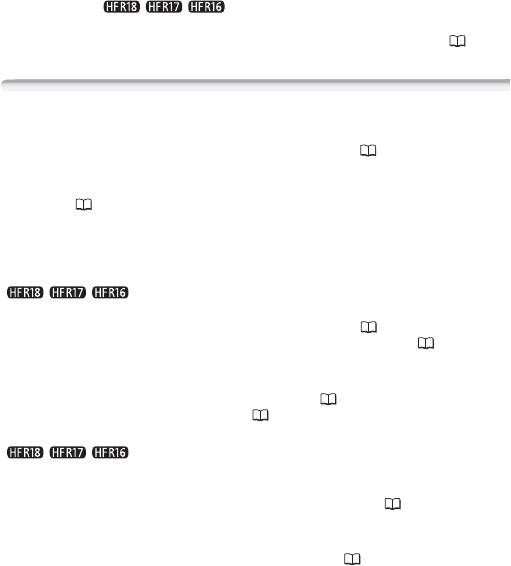
Фотографии печатаются неправильно.
- Правильная печать на PictBridge-совместимом принтере фотографий, имена файлов
которых были изменены, или фотографий, которые были записаны, созданы,
отредактированы или изменены с помощью другого устройства, а затем переданы на
карту памяти, подключенную к компьютеру, может оказаться невозможной.
Невозможно сохранить фотографии на жесткий диск компьютера.
- Если в памяти содержится 2500 (Windows)/1000 (Mac OS) и более фотографий,
передача фотографий в компьютер может оказаться невозможной. Для передачи
фотографий, записанных на карту памяти, попробуйте использовать устройство чтения
карт памяти. // Для передачи фотографий, записанных на карту
памяти, попробуйте использовать устройство чтения карт памяти. Для передачи
фотографий из встроенной памяти заранее скопируйте их на карту памяти ( 98).
Список сообщений
(в алфавитном порядке)
После списка сообщений видеокамеры приведены отдельные
списки для сообщений, относящихся к печати ( 167), и
сообщений, отображаемых только при использовании
дополнительно приобретаемого устройства записи DVD-дисков
DW-100 ( 166).
Воспроизведение невозможно
- Неполадка с памятью. Если это сообщение часто отображается без видимой причины,
обратитесь в сервисный центр компании Canon.
/ / Воспроизведение невозможно Доступ к встроенной памяти
невозможен
- Неполадка со встроенной памятью. Сохраните свои записи ( 113) и
инициализируйте встроенную память в режиме [Низкоур.инициализ.] ( 38). Если
неполадка не устранена, обратитесь в сервисный центр Canon.
Воспроизведение невозможно Проверьте карту памяти
- Неполадка с картой памяти. Сохраните свои записи ( 113) и инициализируйте карту
памяти в режиме [Низкоур.инициализ.] ( 38). Если неполадка не устранена,
используйте другую карту памяти.
/ / Воспроизведение фильмов из встроенной памяти невозможно
Инициализируйте только с помощью камеры
- Встроенная память видеокамеры была инициализирована с помощью компьютера.
Инициализируйте встроенную память с помощью видеокамеры ( 37).
Воспроизведение фильмов на этой карте памяти невозможно
- Воспроизведение видеофильмов с карт памяти емкостью 64 Мбайта или менее
невозможно. Используйте рекомендуемую карту памяти ( 33).
Дополнительная информация 159
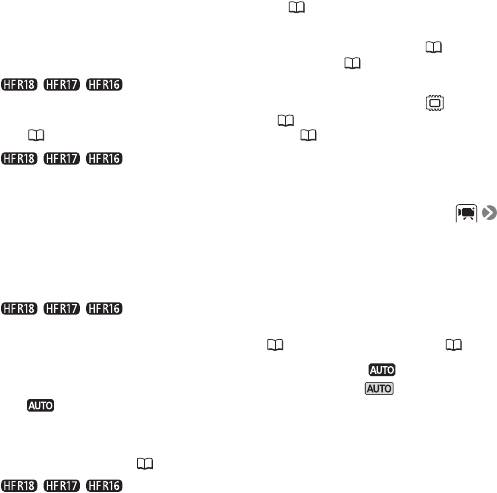
Воспроизведение фильмов на этой карте памяти невозможно Инициализируйте только с
помощью камеры
- Установленная в видеокамеру карта памяти была инициализирована в компьютере.
Инициализируйте карту памяти в видеокамере ( 37).
Восстановление данных невозможно.
- Невозможно восстановить поврежденный файл. Сохраните свои записи ( 113) и
инициализируйте память в режиме [Низкоур.инициализ.] ( 38).
/ / Встроенная память заполнена
- Встроенная память полностью заполнена (на экране появляется символ [ Кнц]).
Освободите место, удалив некоторые записи ( 53, 90). Сохраните свои записи
( 113) и инициализируйте встроенную память ( 37).
/ / Выбрать встроенную память в качестве носителя записи для
видео.
- Вы попытались задать запись со сменой носителя, когда в качестве носителя для
записи видео-фильмов выбрана карта памяти. Измените значение параметра
[Запись для видео] на [Встр.память].
Выполняется задание. Не отключайте источник питания!
- Видеокамера обновляет содержимое памяти. Подождите завершения операции, не
отсоединяя компактный блок питания и не снимая аккумулятор.
/ / Данная карта памяти содержит эпизоды. Удалить все эпизоды для
передачи записи.
- Перепишите видеофильмы c карты памяти ( 127) и инициализируйте ее ( 37).
Для использования данной функции переключитесь из режима
- Нажата кнопка, которую невозможно использовать в режиме . Нажмите кнопку
для переключения видеокамеры в режим гибкой съемки.
Достигнуто максимальное количество эпизодов
- Достигнуто максимальное количество эпизодов (3999). Освободите место, удалив
некоторые эпизоды ( 53).
/ / Доступ к встроенной памяти невозможен
- Неполадка со встроенной памятью. Обратитесь в сервисный центр Canon.
Доступ к карте памяти. Не извлекайте карту памяти.
- Открыта крышка гнезда карты памяти, когда видеокамера обращалась к карте памяти,
или видеокамера начала обращение к карте памяти в момент открытия крышки гнезда
карты памяти. Не извлекайте карту памяти, пока это сообщение не исчезнет.
Замените аккумулятор
- Аккумулятор разряжен. Замените или зарядите аккумулятор.
Запис.эпизод другим устройств. Раздел.эпизодов невозможно.
- Видеокамера не позволяет разделять эпизоды, записанные с помощью другого
устройства, а затем переданные на карту памяти, подключенную к компьютеру.
160 Дополнительная информация
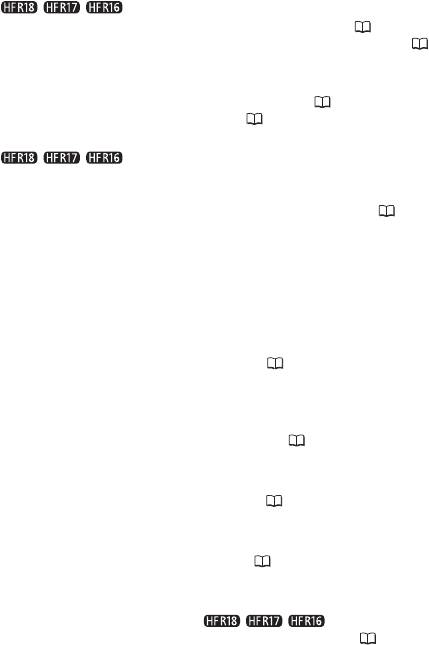
Запись невозможна
- Извлечение эпизодов типа «Видеокадр» из эпизодов, записанных или
отредактированных с помощью другого устройства, а затем переданных на карту
памяти, подключенную к компьютеру, невозможно.
- Неполадка с памятью. Если это сообщение часто отображается без видимой причины,
обратитесь в сервисный центр компании Canon.
/ / Запись невозможна Доступ к встроенной памяти невозможен
- Неполадка со встроенной памятью. Сохраните свои записи ( 113) и
инициализируйте встроенную память в режиме [Низкоур.инициализ.] ( 38). Если
неполадка не устранена, обратитесь в сервисный центр Canon.
Запись невозможна Проверьте карту памяти
- Неполадка с картой памяти. Сохраните свои записи ( 113) и инициализируйте карту
памяти в режиме [Низкоур.инициализ.] ( 38). Если неполадка не устранена,
используйте другую карту памяти.
/ / Запись фильмов на встроенную память невозможна
Инициализируйте только с помощью камеры
- Встроенная память видеокамеры была инициализирована с помощью компьютера.
Инициализируйте встроенную память с помощью видеокамеры ( 37).
Запись фильмов на эту карту памяти может быть невозможна
- Установлена карта памяти без класса скорости Speed Class. Замените карту памяти
картой с классом скорости 2, 4, 6 или 10.
- Запись видеофильмов в режиме FXP на карту памяти без класса скорости может
оказаться невозможной.
Запись фильмов на эту карту памяти невозможна
- Запись видеофильмов на карту памяти емкостью 64 Мбайта или менее невозможна.
Используйте рекомендуемую карту памяти ( 33).
Запись фильмов на эту карту памяти невозможна Инициализируйте только с помощью
камеры
- Установленная в видеокамеру карта памяти была инициализирована в компьютере.
Инициализируйте карту памяти в видеокамере ( 37).
Защита карты памяти от стирания активирована
- Переключатель LOCK на карте памяти установлен в положение защиты от записи.
Измените положение переключателя LOCK ( 172).
Инициализируйте только с помощью камеры
- Ошибка в файловой системе, исключающая возможность доступа к выбранной памяти.
Инициализируйте память в видеокамере ( 37).
Карта Достигнуто максимальное количество эпизодов
- Карта памяти уже содержит максимальное количество эпизодов (3999); дальнейшая
запись или копирование (только / / ) эпизодов на эту карту памяти
невозможно. Освободите место, удалив некоторые эпизоды ( 53).
Дополнительная информация 161

Карта Невозможно распознать данные
- Карта памяти содержит эпизоды, записанные в другой телевизионной системе (NTSC).
Воспроизведение в этой видеокамере невозможно.
Карта памяти заполнена
- Карта памяти полностью заполнена. Освободите место на карте, удалив часть записей
( 53, 90), или замените карту памяти.
/ / Копирование невозможно
- Общий размер выбранных для копирования эпизодов превышает объем свободного
места на карте памяти. Удалите часть записей с карты памяти ( 53, 90) или
уменьшите количество копируемых эпизодов.
- Карта памяти уже содержит максимальное количество эпизодов (3999 эпизодов).
Освободите место, удалив некоторые эпизоды ( 53).
Крышка гнезда карты памяти открыта
- Установив карту памяти, закройте крышку гнезда карты памяти ( 34).
Не отключайте USB кабель или источник питания пока соединение с компьютером
не будет безопасно закрыто. Подключите камеру к сетевому адаптеру питания
- Когда в видеокамере установлен режим , и видеокамера подключена к
компьютеру с помощью прилагаемого кабеля USB, управление видеокамерой
невозможно. Пока отображается это сообщение, отсоединение кабеля USB или
источника питания может привести к безвозвратной потере записей в видеокамере.
Перед использованием видеокамеры с помощью функции «Safely Remove Hardware/
Безопасное извлечение устройства» компьютера завершите подключение, затем
отсоедините кабель USB.
Не удалось добавить эпизод(ы) в плейлист
- Невозможно добавить в список воспроизведения один или несколько эпизодов. Список
воспроизведения может содержать не более 999 эпизодов. Если в список
воспроизведения включены эпизоды, записанные в режиме FXP, максимальное
количество эпизодов в списке воспроизведения может оказаться меньше 999. Удалите
часть эпизодов из списка воспроизведения ( 80).
Невозможно конвертировать
- Невозможен доступ к карте памяти. Проверьте карту памяти и убедитесь, что она
правильно установлена.
- В видеокамеру установлена карта MultiMediaCard (MMC). Используйте рекомендуемую
карту памяти ( 33).
- Возникла ошибка при создании имени файла. Задайте для параметра
[Нумерация снимков] значение [С обновлен.] и инициализируйте карту памяти ( 37)
или удалите все фотографии ( 90) и все эпизоды с индексных экранов [Для Web
(MPEG-2)] и [Для DVD (SD-VIDEO)] ( 46).
Невозможно перейти в режим ожидания сейчас
- Видеокамера не может перейти в режим ожидания, если уровень заряда аккумулятора
слишком низок. Зарядите или замените аккумулятор ( 18).
162 Дополнительная информация
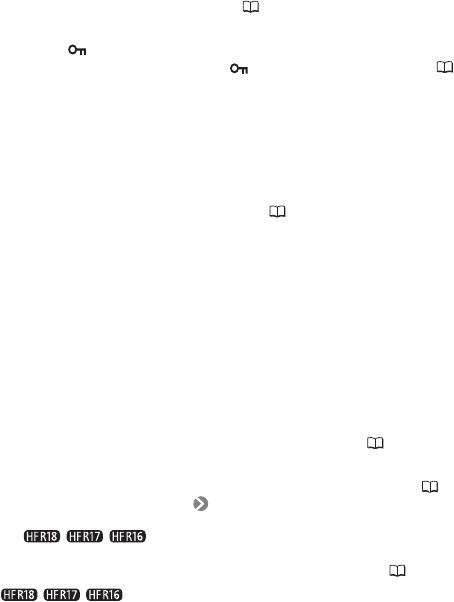
Невозможно распознать данные
- В видеокамеру переданы данные, записанные в другой телевизионной системе (NTSC).
Недостаточно свободного места
- Удалите часть записей с карты памяти ( 53, 90) или выберите для преобразования в
SD скорость потока данных [3 Мб/с].
Некоторые фото не были удалены
- Удаление защищенных фотографий ( ) невозможно. Отмените защиту ( 96).
Некоторые эпизоды не будут добавлены в плейлист
- Эпизоды, записанные с помощью другого устройства, а затем переданные на карту
памяти, подключенную к компьютеру, не могут быть добавлены в список
воспроизведения.
- Список воспроизведения может содержать не более 999 эпизодов. Если в список
воспроизведения включены эпизоды, записанные в режиме FXP, максимальное
количество эпизодов в списке воспроизведения может оказаться меньше 999. Удалите
часть эпизодов из списка воспроизведения ( 80).
Некоторые эпизоды не удалось удалить
- Видеокамера не позволяет удалять видеофильмы, защищенные/отредактированные с
помощью других устройств, а затем переданные на карту памяти, подключенную к
компьютеру.
Необходимо восстановить файлы с карты памяти. Измените положение переключат.
LOCK. на карте памяти
- Это сообщение появляется при следующем включении видеокамеры, если во время
записи на карту памяти было отключено питание, после чего переключатель LOCK
карты памяти был установлен в положение защиты от записи. Измените положение
переключателя LOCK.
Нет снимков
- Нет фотографий для воспроизведения. Снимите фотографии ( 85).
Нет эпизодов
- На выбранном индексном экране нет эпизодов. Снимите видеофильмы ( 39).
- После выбора [Поиск эпизода]
[Переход на лицо], нет эпизодов, содержащих лица
людей, или нет эпизодов, снятых с использованием функции обнаружения лиц.
-
// Это сообщение отображается, если на карте памяти нет
эпизодов высокой четкости. Если эпизоды были преобразованы в эпизоды стандартной
четкости, их можно проверить, открыв другие индексные экраны ( 46).
/ / Общее время воспр.слишком велико
- Если общее время воспроизведения превышает 2 ч 30 мин, преобразование списка
воспроизведения невозможно. Уменьшите количество эпизодов в списке
воспроизведения.
Дополнительная информация 163
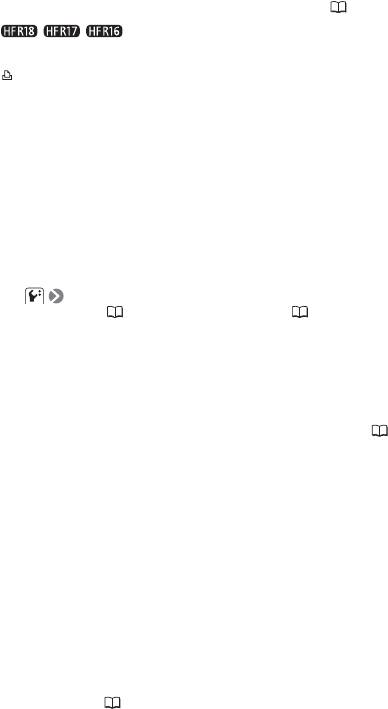
Отсутствует карта памяти
- Установите в видеокамеру совместимую карту памяти ( 33).
/ / Ошибка встроенной памяти
- Невозможно чтение встроенной памяти. Обратитесь в сервисный центр Canon.
Ошибка заказа печати
- В заказе на печать задано более 998 фотографий. Уменьшите количество заказов
печати.
Ошибка записи на карту памяти. Данные могут быть восстановл., если карта памяти
не была извлеч. Восстановить данные?
- Это сообщение появляется при следующем включении видеокамеры после случайного
отключения питания во время записи данных на карту памяти. Выберите [Да], чтобы
попробовать восстановить записи. Если после выключения питания карта памяти
извлекалась и использовалась в другом устройстве, рекомендуется выбрать вариант
[Нет].
Ошибка названия
- Номера папок и файлов достигли максимального значения. Установите для параметра
[Нумерация снимков] значение [С обновлен.] и удалите все фотографии с
карты памяти ( 90) или инициализируйте ее ( 37).
Переполнение буфера. Запись была остановлена.
- Скорость передачи данных слишком высока для используемой карты памяти, и запись
была остановлена. Замените карту памяти картой с классом скорости 2, 4, 6 или 10.
Плейлист заполнен. Раздел.эпизодов невозможно.
- Разделение эпизодов невозможно, если список воспроизведения уже содержит 999
эпизодов. Удалите часть эпизодов из списка воспроизведения ( 80).
Превышение максимального количества фотографий. Отсоедините кабель USB.
- Отсоедините USB-кабель. Попробуйте воспользоваться устройством чтения карт памяти
или уменьшите количество фотографий, чтобы на карте памяти осталось не более 2500
(для ОС Windows и принтеров) или 1000 (для ОС Mac OS) фотографий. Отсоедините
USB-кабель, немного подождите и восстановите соединение.
- Если на экране компьютера открылось диалоговое окно, закройте его. Отсоедините
USB-кабель, немного подождите и восстановите соединение.
Проверьте карту памяти
- Невозможен доступ к карте памяти. Проверьте карту памяти и убедитесь, что она
правильно установлена.
- Ошибка карты памяти. Видеокамера не может записать или отобразить изображение.
Попробуйте извлечь и снова установить карту памяти или используйте другую карту
памяти.
- В видеокамеру установлена карта MultiMediaCard (MMC). Используйте рекомендуемую
карту памяти ( 33).
164 Дополнительная информация
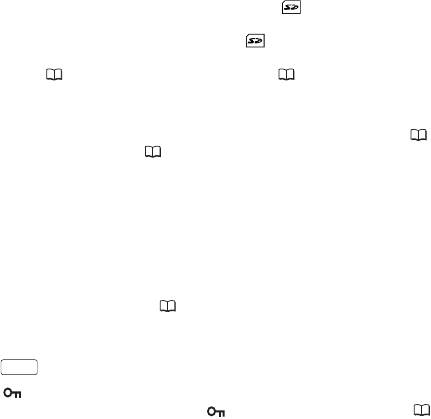
- Если после исчезновения этого сообщения символ отображается красным цветом,
выполните следующие операции: выключите видеокамеру, затем извлеките и снова
установите карту памяти. Если цвет символа изменится на зеленый, можно
продолжать запись/воспроизведение. Если неполадка не устранена, сохраните свои
записи ( 37) и инициализируйте карту памяти ( 113).
Раздел.эпизодов невозможно. Иниц.только камерой.
- Разделение эпизода невозможно, так как в видеокамере полностью заполнен
встроенный журнал данных управления эпизодом. Сохраните свои записи ( 113) и
инициализируйте память ( 37). Затем перепишите видеофайлы обратно на карту
памяти, когда она подключена к компьютеру, и попробуйте разделить эпизод еще раз.
Регулярно выполняйте резервное копирование данных
- Это сообщение может появиться при включении видеокамеры. В случае какой-либо
неполадки возможна потеря видеозаписей, поэтому регулярно производите их
резервное копирование.
Редактирование невозможно
- Невозможно перемещение эпизода в списке воспроизведения. Удалите часть эпизодов
из списка воспроизведения ( 80).
Экран ЖКД тусклый
- Для восстановления предыдущего значения яркости ЖК-дисплея нажмите кнопку
DISP.
и удерживайте ее нажатой приблизительно 2 с.
Это фото не было удалено
- Удаление защищенных фотографий ( ) невозможно. Отмените защиту ( 96).
Этот эпизод был записан с использов. другого устройства и не может быть добавлен
в плейлист.
- Эпизоды, записанные с помощью другого устройства, а затем переданные на карту
памяти, подключенную к компьютеру, не могут быть добавлены в список
воспроизведения.
Эту фотографию невозможно отобразить
- Просмотр фотографий, сделанных с помощью других устройств, или файлов
изображений, созданных или отредактированных на компьютере, а затем переданных
на карту памяти, подключенную к компьютеру, может оказаться невозможным.
- Список воспроизведения может содержать не более 999 эпизодов.
Дополнительная информация 165
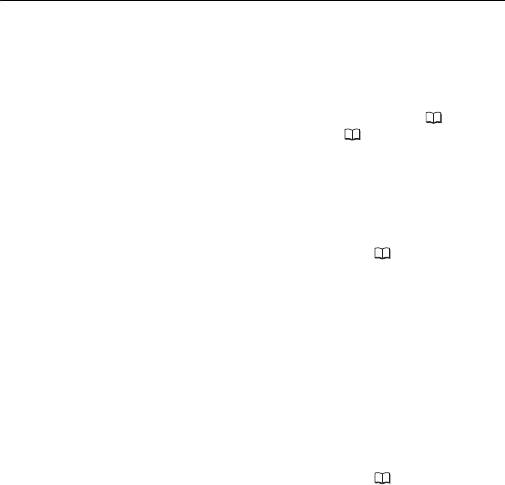
Сообщения, относящиеся к дополнительно приобретаемому
устройству записи DVD-дисков DW-100
Если сообщение об ошибке появляется, когда видеокамера
подключена к дополнительно приобретаемому устройству записи
DVD-дисков DW-100, см. данный раздел и руководство по
эксплуатации устройства записи DVD-дисков.
Восстановление данных невозможно.
- Невозможно восстановить поврежденный файл. Сохраните свои записи ( 113) и
инициализируйте память в режиме [Низкоур.инициализ.] ( 38).
Закройте крышку гнезда карты памяти
- Открыта крышка гнезда карты памяти. Правильно уста-новите карту памяти и закройте
крышку.
Нет диска
- Установите диск в устройство записи DVD-дисков.
- Это сообщение может также появиться при конденсации влаги ( 174). Перед
возобновлением эксплуатации устройства записи DVD-дисков подождите, пока оно
полностью высохнет.
Нет снимков
- Нет фотографий для добавления на диск.
Нет эпизодов
- Нет эпизодов для добавления на диск.
Процесс отменен
- Кабель USB был отсоединен, и операция была отменена. Проверьте соединение USB.
Ошибка доступа к диску. Проверьте диск.
- Возникла ошибка при чтении диска или при записи на него.
- Это сообщение может также появиться при конденсации влаги ( 174). Перед
возобновлением эксплуатации устройства записи DVD-дисков подождите, пока оно
полностью высохнет.
- Возможно, диск загрязнен или неправильно загружен. Попробуйте извлечь диск и
снова установить его, протерев записываемую поверхность сухой мягкой тканью. Если
неполадка не устранена, замените диск.
Ошибка чтения данных
- Проверьте, не был ли случайно отсоединен кабель USB.
Подключите камеру к сетевому адаптеру питания
- Видеокамера питается от аккумулятора. Подсоедините к видеокамере компактный
блок питания.
166 Дополнительная информация

Чтение диска невозможно. Проверьте диск.
- В режиме записи диска это сообщение может появиться при установке приобретенного
в магазине DVD-диска (DVD-диска, содержащего видеофильмы, программное
обеспечение и т.п.) или диска mini DVD диаметром 8 см. Установите чистый диск.
- В режиме воспроизведения диска это сообщение может появиться при установке
приобретенного в магазине DVD-диска или чистого DVD-диска. Установите AVCHD-диск,
созданный с помощью устройства записи DVD-дисков.
Сообщения, относящиеся к прямой печати
Абсорбер чернил заполнен
- Для возобновления печати выберите вариант [Продолжить]. Обратитесь в сервисный
центр Canon (см. список, входящий в комплект поставки принтера) для замены абсорбера
чернил.
Замятие бумаги
- Бумага замялась во время печати. Отмените печать, выбрав вариант [Стоп]. Извлеките
бумагу, затем снова загрузите бумагу и повторите печать.
Несовместимый размер бумаги
- Параметры бумаги, заданные в видеокамере, противоречат параметрам принтера.
Нет бумаги
- Бумага неправильно загружена или отсутствует.
Нет печатающей головки
- Печатающая головка не установлена в принтер или неисправна.
Нет чернил
- Картридж с чернилами не установлен или в нем закончились чернила. Замените
картридж с чернилами.
Низкий уровень чернил
- Скоро потребуется заменить картридж с чернилами. Для возобновления печати
выберите вариант [Продолжить].
Открыта крышка
- Плотно закройте крышку принтера.
Ошибка бумаги
- Неполадка при подаче бумаги. Неправильно загружена бумага или неправильный
формат бумаги.
- Если закрыт выходной лоток для бумаги, для выполнения печати откройте его.
Ошибка картриджа
- Невозможно правильно определить уровень чернил или картридж с чернилами пуст.
Замените картридж с чернилами.
Дополнительная информация 167

Ошибка оборудования
- Отмените печать. Выключите и снова включите питание принтера.
- Проверьте состояние принтера.
- Ошибка чернильницы. Замените чернильницу.
Ошибка передачи данных
- Отмените печать, отсоедините USB-кабель и выключите принтер. Через некоторое
время снова включите принтер и подсоедините USB-кабель.
- Произведена попытка печати с карты памяти, содержащей большое количество фото-
графий. Уменьшите количество фотографий.
Ошибка печати
- Отмените печать, отсоедините USB-кабель и выключите принтер. Через некоторое
время снова включите принтер и подсоедините USB-кабель. Проверьте состояние
принтера.
Ошибка подачи бумаги
- Неправильное положение рычага выбора бумаги. Установите рычаг выбора бумаги
в требуемое положение.
Ошибка в принтере
- Возникла неисправность, которая может потребовать ремонта. (Струйные принтеры
Canon: на принтере попеременно мигают зеленый индикатор питания и оранжевый
индикатор ошибки.)
- Отсоедините кабель USB и выключите принтер. Отсоедините кабель питания принтера
от электрической розетки и обратитесь в соответствующий центр поддержки клиентов
или в сервисный центр.
Ошибка файла
- Произведена попытка распечатать фотографию, снятую другой видеокамерой,
записанную с использованием другого способа сжатия или отредактированную на
компьютере.
Принтер в работе
- Принтер занят. Проверьте состояние принтера.
ПРИМЕЧАНИЯ
О струйных принтерах/принтерах SELPHY DS компании Canon: если
мигает индикатор ошибки принтера или на панели управления
принтера отображается сообщение об ошибке, см. руководство по
эксплуатации принтера.
• Если не удается устранить неполадку после ознакомления с этим
списком и руководством по эксплуатации принтера, обратитесь в
ближайший сервисный центр Canon (см. список, прилагаемый к
принтеру).
168 Дополнительная информация

Ïðàâèëà îáðàùåíèÿ
Правила обращения
Видеокамера
Для обеспечения максимальной производительности обязательно
соблюдайте приведенные ниже меры предосторожности.
• Периодически сохраняйте свои записи. Обязательно регулярно
переписывайте свои записи на внешнее устройство (например, в
компьютер или цифровой видеорекордер) ( 113) и создавайте
резервные копии. Это позволит сохранить важные записи в случае
повреждения и освободит место в памяти. Компания Canon не
несет ответственности за потерю каких-либо данных.
• Не держите видеокамеру за панель ЖК-дисплея. Закрывая ЖК-
дисплей, соблюдайте аккуратность. При использовании наручного
ремня не допускайте раскачивания видеокамеры и ударов о
другие предметы.
• Не оставляйте видеокамеру в местах с высокой температурой
(например, внутри автомобиля, стоящего под прямыми солнечными
лучами) или высокой влажностью.
• Не используйте видеокамеру в местах с сильным
электромагнитным полем, например над телевизорами, рядом с
плазменными телевизорами или мобильными телефонами.
• Не направляйте объектив на сильные источники света. Не
оставляйте видеокамеру направленной на яркий объект.
• Не используйте и не храните видеокамеру в местах с большим
количеством пыли и песка. Видеокамера не является
водонепроницаемой – избегайте также воды, грязи или соли. В
случае попадания в видеокамеру чего-либо из выше-
перечисленного возможно повреждение видеокамеры и/или
объектива.
• Помните, что осветительное оборудование сильно нагревается.
• Не разбирайте видеокамеру. При неполадках в работе
видеокамеры обращайтесь к квалифицированному персоналу по
обслуживанию.
• Обращайтесь с видеокамерой аккуратно. Оберегайте
видеокамеру от ударов и вибрации, так как они могут стать
причиной неполадок.
Дополнительная информация 169
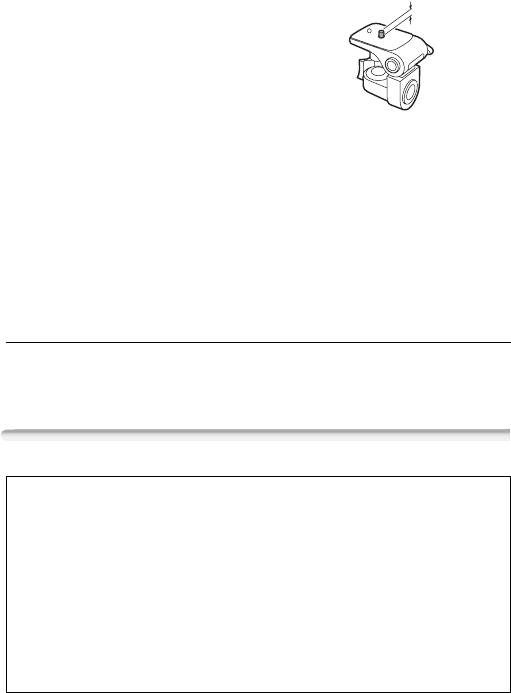
• При установке видеокамеры на
5,5 мм
штатив убедитесь, что длина винта
крепления штатива не превышает
5,5 мм. При использовании других
штативов возможно повреждение
видеокамеры.
• Снимая видеофильмы,
старайтесь добиться спокойного и стабильного изображения.
В результате излишнего перемещения видеокамеры во время
съемки и слишком частого использования быстрого зумирования
и панорамирования эпизоды могут получиться дерганными. В
отдельных случаях при воспроизведении таких эпизодов
возможно появление симптомов морской болезни, вызванной
зрительным восприятием. При возникновении такой реакции
немедленно остановите воспроизведение и сделайте перерыв,
если это необходимо.
Долговременное хранение
Если в течение продолжительного времени не планируется
пользоваться видеокамерой, храните ее в чистом и сухом
помещении при температуре не выше 30 °С.
Аккумулятор
ОПАСНО!
При обращении с аккумулятором соблюдайте осторожность.
• Держите аккумулятор подальше от огня (он может взорваться).
• Не допускайте нагрева аккумулятора до температуры выше 60 °C.
Не оставляйте аккумулятор рядом с нагревательными приборами
или в жаркую погоду внутри автомобиля.
• Запрещается разбирать аккумулятор или вносить изменения в его
конструкцию.
• Не допускайте падения аккумулятора и не подвергайте его
вибрации.
• Не допускайте намокания аккумулятора.
170 Дополнительная информация

• Когда аккумулятор не используется, обязательно устанавливайте
на него крышку клемм. Контакт с металлическими предметами
может привести к короткому замыканию и повреждению
аккумулятора.
• Грязные клеммы могут ухудшить контакт между аккумулятором и
видеокамерой. Протрите клеммы мягкой тканью.
Долговременное хранение
• Храните аккумуляторы в сухом помещении при температуре не
выше 30 °C.
• Для продления срока службы аккумулятора полностью разрядите
его перед тем, как убрать на хранение.
• Полностью заряжайте и разряжайте аккумуляторы не менее раза
в год.
О крышке клемм аккумулятора
На крышке клемм аккумулятора предусмотрен [ ]-образный вырез.
Этот вырез удобно использовать для того, чтобы различать
заряженные и разряженные аккумуляторы.
Тыльная сторона
Крышка клемм установлена
аккумулятора
Заряжен Разряжен
Карта памяти
• Рекомендуется производить резервное копирование записей с
карты памяти в компьютер. Данные могут быть повреждены или
утрачены из-за дефектов карты памяти или воздействия
статического электричества. Компания Canon не несет
ответственности за потерю или повреждение каких-либо данных.
• Не дотрагивайтесь до контактов и не допускайте их загрязнения.
• Не используйте карты памяти в местах с сильным магнитным
полем.
Дополнительная информация 171
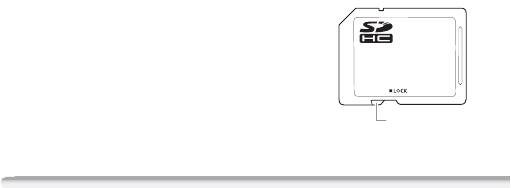
• Не оставляйте карты памяти в местах с высокой температурой или
влажностью.
• Не разбирайте, не изгибайте и не роняйте карты памяти, а также
оберегайте их от ударов и воды.
• Перед установкой карты памяти проверяйте ее ориентацию. Если
при установке в гнездо неправильно ориентированной карты
памяти применить силу, можно повредить карту памяти или
видеокамеру.
• Не закрепляйте на карте памяти какие-либо этикетки или
наклейки.
• На картах памяти Secure Digital (SD)
предусмотрен физический
переключатель, отключающий
запись на карту во избежание
случайного стирания ее
содержимого. Для защиты карты
Переключатель LOCK
памяти от записи установите этот
переключатель в положение LOCK.
Встроенный литиевый аккумулятор
Видеокамера оснащена встроенным литиевым аккумулятором для
сохранения даты/времени и других настроек. Встроенный
литиевый аккумулятор заряжается во время работы видеокамеры,
однако он полностью разряжается, если видеокамера не
используется в течение приблизительно 3 месяцев.
Для зарядки встроенного литиевого аккумулятора: подключите
компактный блок питания к видеокамере и оставьте ее
подключенной на 24 ч с выключенным питанием.
172 Дополнительная информация
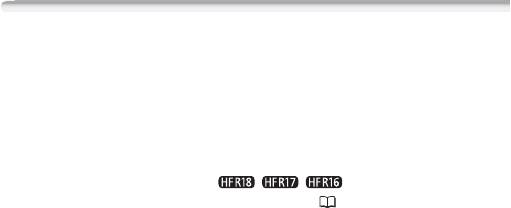
Утилизация
При стирании видеофильмов или инициализации памяти
изменяется только таблица размещения файлов – физическое
стирание данных не производится. Во избежание утечки личной
информации при утилизации видеокамеры или карты памяти
примите необходимые меры предосторожности, например,
физически повредите карту или видеокамеру.
Передавая видеокамеру другому лицу, инициализируйте
встроенную память (только / / ) или карту памяти с
помощью функции [Низкоур.инициализ.] ( 37). Заполните память
записями, не имеющими важного значения, затем снова
инициализируйте ее таким же способом. После этого будет очень
сложно восстановить исходные записи.
Дополнительная информация 173
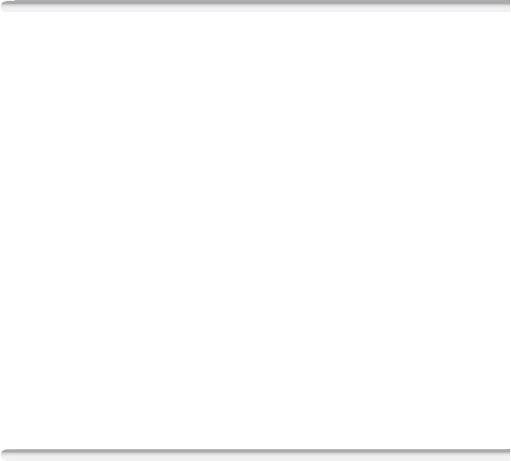
Обслуживание/прочее
Чистка
Корпус видеокамеры
• Для чистки корпуса видеокамеры используйте мягкую сухую ткань.
Запрещается использовать ткань с химической пропиткой или
летучие растворители, например растворители для красок.
Объектив и датчик мгновенной автофокусировки
• В случае загрязнения поверхности объектива или датчика
мгновенной автофокусировки (I.AF) возможна неправильная
работа системы автофокусировки.
• Для удаления пыли или посторонних частиц используйте щеточку
с грушей (неаэрозольного типа).
• Аккуратно протрите объектив чистой мягкой салфеткой для
протирки объективов. Запрещается использовать бумажные
салфетки.
ЖК-дисплей
• Для чистки экрана ЖК-дисплея используйте чистые, мягкие
салфетки для протирки объективов.
• При резком изменении температуры на поверхности экрана может
образоваться конденсат. Удалите его мягкой сухой тканью.
Конденсация
Быстрое перемещение видеокамеры из зоны высокой
температуры в зону низкой температуры и наоборот может
привести к образованию конденсата (капель воды) на внутренних
поверхностях видеокамеры. В случае обнаружения конденсации
не пользуйтесь видеокамерой. Продолжение эксплуатации
видеокамеры может привести к выходу ее из строя.
Образование конденсата возможно в следующих случаях
• Если видеокамера быстро перемещается с холода в теплое
помещение
• Если видеокамера находится во влажном помещении
• Если холодное помещение быстро нагревается
174 Дополнительная информация

Во избежание конденсации
• Оберегайте видеокамеру от резких или больших перепадов
температур.
• Извлеките карту памяти и аккумулятор. Затем поместите
видеокамеру внутрь плотно закрывающегося пластикового
пакета, подождите, пока температура постепенно выровняется,
затем извлеките видеокамеру из пакета.
В случае обнаружения конденсации
Видеокамера автоматически выключается.
Точное время, необходимое для испарения капелек воды, зависит от
местонахождения и погодных условий. Как правило, перед
возобновлением эксплуатации видеокамеры следует подождать 2 ч.
Использование видеокамеры за рубежом
Источники питания
Компактный блок питания можно использовать для питания
видеокамеры или для зарядки аккумуляторов в любой стране, в
которой напряжение электросети составляет от 100 до 240 В~, 50/
60 Гц. Информацию о переходниках вилки питания для
использования за рубежом можно получить в сервисном центре
Canon.
Просмотр на экране телевизора
Записи можно воспроизводить только на телевизорах, совместимых с
телевизионной системой PAL. PAL (или совместимая система
SECAM) используется в следующих регионах/странах.
Европа: вся Европа и Россия. Северная, Центральная и Южная
Америка: только в Аргентине, Бразилии, Уругвае и во французских
владениях (Французская Гвиана, Гваделупа, Мартиника и т. д.). Азия:
в большей части Азии (кроме Японии, Филиппин, Южной Кореи,
Тайваня и Мьянмы). Африка: вся Африка и относящиеся к Африке
острова. Австралия/Океания: Австралия, Новая Зеландия, Папуа -
Новая Гвинея; большинство Тихоокеанских островов (кроме
Микронезии, Самоа, Тонга и владений США, таких как Гуам и
Американское Самоа).
Дополнительная информация 175
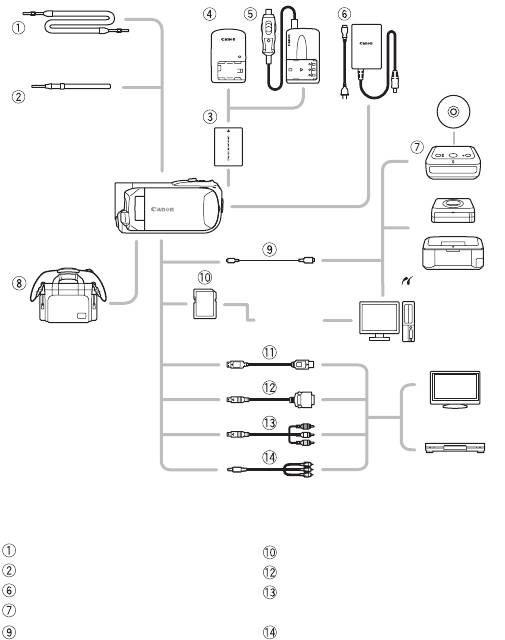
Îáùàÿ èíôîðìàöèÿ
Дополнительные принадлежности
(Наличие в продаже зависит от региона)
Диски AVCHD/
Диски Photo DVD
PictBridge-совмес-
тимые принтеры
Устройство
чтения/
записи карт
Компьютер
ТВ/ТВ высокой
четкости
Видеомагнитофон
/DVD-рекордер
Не указанные ниже дополнительные принадлежности подробнее
рассматриваются на следующих страницах.
Наплечный ремень SS-600/SS-650 Карта памяти
Наручный ремень WS-20 Кабель с разъемом D DTC-100
Компактный блок питания CA-590E Компонентный кабель CTC-100
Устройство записи DVD-дисков DW-100
Компонентный кабель CTC-100/S*
USB-кабель IFC-300PCU Стереофонический видеокабель
STV-250N*
*
Входит в комплект поставки видеокамеры; отдельно не продается.
**
При необходимости используйте продаваемый в магазинах адаптер SCART.
176 Дополнительная информация
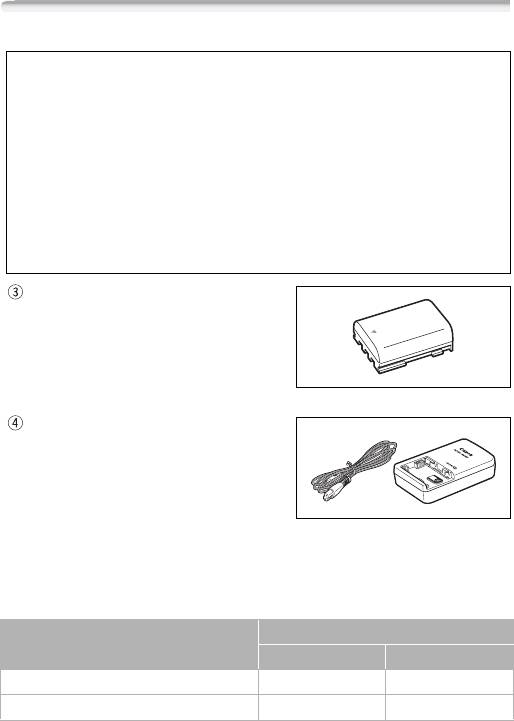
Дополнительно приобретаемые принадлежности
Рекомендуется использовать оригинальные дополнительные
принадлежности компании Canon.
Данное изделие оптимизировано для работы с оригинальными
дополнительными принадлежностями компании Canon. Компания
Canon не несет ответственности за любые повреждения данного
изделия и/или несчастные случаи, такие, как возгорание и т.п.,
вызванные неполадками в работе дополнительных
принадлежностей сторонних производителей (например протечка и/
или взрыв аккумулятора). Обратите внимание, что гарантия не
распространяется на ремонт, связанный с неправильной работой
дополнительных принадлежностей сторонних производителей,
хотя такой ремонт возможен на платной основе.
Аккумуляторы
Если требуется дополнительный
аккумулятор, приобретайте
аккумулятор NB-2LH. Аккумулятор
BP-2L5 из комплекта поставки
отдельно не продается.
Зарядное устройство
CB-2LWE
Зарядное устройство служит для
зарядки аккумуляторов.
Время зарядки
Указанные в таблице значения времени зарядки являются
приблизительными и зависят от условий зарядки и исходного
заряда аккумулятора.
Аккумулятор
Условия зарядки
BP-2L5 NB-2LH
В видеокамере 140 мин 150 мин
В зарядном устройстве CB-2LWE 70 мин 105 мин
Дополнительная информация 177
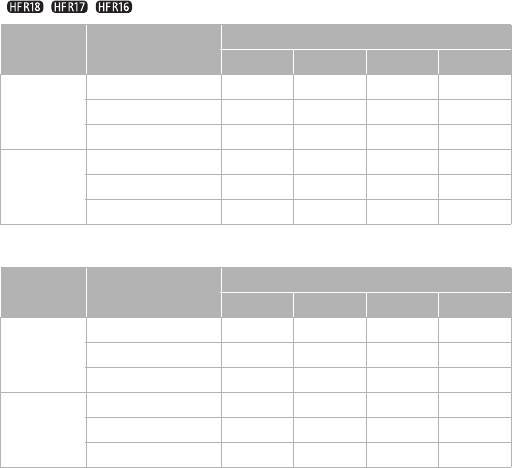
Время съемки и воспроизведения
Указанные в приведенных ниже таблицах значения времени съемки
и воспроизведения являются приблизительными и зависят от
режима съемки, а также от условий зарядки, съемки или
воспроизведения. Эффективное время работы от аккумулятора
может уменьшиться при съемке в холодную погоду, при
использовании повышенной яркости экрана и т.п.
/ / При использовании встроенной памяти
Режим записи
Время
Аккумулятор
использования
FXP XP+ SP LP
Съемка (макс.)
80 мин 85 мин 85 мин 85 мин
BP-2L5
Съемка (номин.)* 50 мин 50 мин 50 мин 50 мин
Воспроизведение 110 мин 115 мин 115 мин 115 мин
Съемка (макс.)
105 мин 110 мин 110 мин 110 мин
NB-2LH
Съемка (номин.)* 65 мин 65 мин 65 мин 65 мин
Воспроизведение 145 мин 150 мин 145 мин 145 мин
При использовании карты памяти
Режим записи
Время
Аккумулятор
использования
FXP XP+ SP LP
Съемка (макс.)
80 мин 80 мин 85 мин 85 мин
BP-2L5
Съемка (номин.)* 50 мин 50 мин 50 мин 50 мин
Воспроизведение 110 мин 110 мин 115 мин 115 мин
Съемка (макс.)
105 мин 105 мин 110 мин 110 мин
NB-2LH
Съемка (номин.)* 65 мин 65 мин 65 мин 65 мин
Воспроизведение 145 мин 145 мин 150 мин 150 мин
* Приблизительное время съемки с повторяющимися операциями, такими, как
пуск/остановка, зумирование и включение/выключение питания.
178 Дополнительная информация
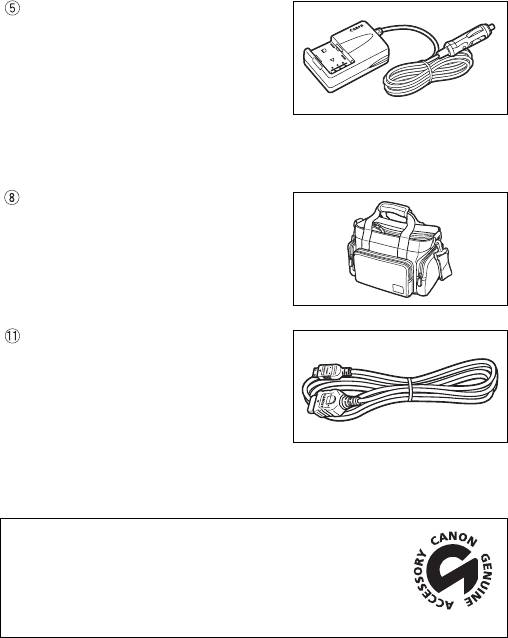
Автомобильное зарядное
устройство CBC-NB2
Автомобильное зарядное устройство
служит для зарядки аккумуляторов в
автомобиле. Кабель зарядного
устройства подключается к
прикуривателю автомобилей с
напряжением бортовой сети от 12 до
24 В= с отрицательной массой.
Мягкий футляр для переноски
SC-2000
Удобная сумка для видеокамеры с
мягкими отсеками и большим
количеством места для аксессуаров.
HDMI-кабель HTC-100
Используйте этот кабель для
полностью цифрового подключения
видеокамеры к внешнему устройству,
обеспечивающего самое высокое
качество воспроизведения. По этому
кабелю передаются как видео-,
так и аудиосигналы.
Этой маркировкой помечаются оригинальные
дополнительные принадлежности компании
Canon. При использовании видеоаппаратуры
Canon рекомендуется использовать
дополнительные принадлежности производства
компании Canon или изделия с этой маркировкой.
Дополнительная информация 179
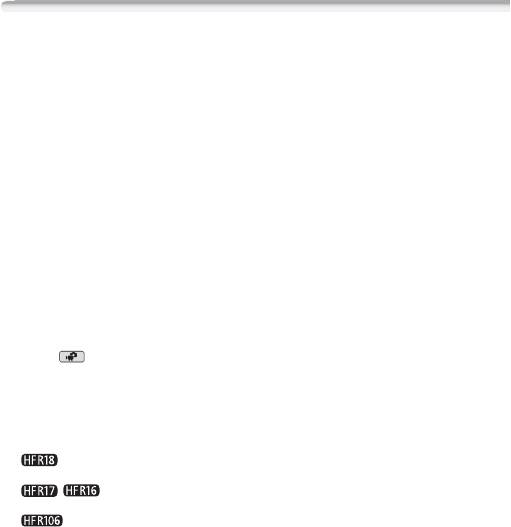
Технические характеристики
LEGRIA HF R18/LEGRIA HF R17/LEGRIA HF R16/LEGRIA HF R106
Система
• Система записи
Видео: AVCHD Сжатие видео: MPEG-4 AVC/H.264;
Сжатие аудио: Dolby Digital, 2 канала
Фотографии: Файловая система DCF (Design rule for Camera File system), совместимая с Exif*
вер. 2.2 и с DPOF**
Сжатие изображения: JPEG (максимальное качество, высокое качество,
нормальное качество)
* Данная видеокамера поддерживает стандарт Exif 2.2 (также называемый «Exif
Print»). Exif Print является стандартом, предназначенным для улучшения связи
между видеокамерами и принтерами. При подключении к принтеру, совместимому
со стандартом Exif Print, используются и оптимизируются данные изображения,
полученные видеокамерой в момент съемки, что обеспечивает чрезвычайно
высокое качество печати.
** Только карта памяти.
• Размеры кадра видеозаписей
Режим FXP: 1920×1080 пикселов
Режимы XP+, SP, LP: 1440×1080 пикселов
• Размер фотографий
Режим : LW 1920 × 1080, L 1600 × 1200, S 640 × 480
Запись фотографий из воспроизводимого эпизода: LW 1920 × 1080 пикселов
• Телевизионная система
1080/50i*
* Записи, сделанные с частотой кадров [PF25], преобразуются и записываются в память как 50i.
• Носитель изображения
Встроенная флеш-память, 32 Гбайт; карта памяти SD или SDHC (SD высокой емкости)
(не входит в комплект поставки)
/ Bстроенная флеш-память, 8 Гбайт; карта памяти SD или SDHC (SD высокой
емкости) (не входит в комплект поставки)
Карта памяти SD или SDHC (SD высокой емкости) (не входит в комплект поставки)
• Максимальное время съемки (приблизительно)
Встроенная память 32 Гбайт:
Режим FXP: 4 ч 10 мин Режим XP+: 5 ч 45 мин
Режим SP: 9 ч 35 мин Режим LP: 12 ч 15 мин
Встроенная память 8 Гбайт:
Режим FXP: 1 ч Режим XP+: 1 ч 25 мин
Режим SP: 2 ч 20 мин Режим LP: 3 ч
Отдельно приобретаемая карта памяти 16 Гбайт:
Режим FXP: 2 ч 5 мин Режим XP+: 2 ч 50 мин
Режим SP: 4 ч 45 мин Режим LP: 6 ч 5 мин
180 Дополнительная информация
• Датчик изображения
Матрица КМОП типа 1/5,5, прибл. 2 390 000 пикселов
Эффективное количество пикселов (приблизительно):
Видеофильмы: 1 040 000 пикселов(оптический зум, для параметра [Стабилизатор]
задано значение [Динамичный])
1 560 000 пикселов(для параметра [Стабилизатор] задано значение
[Откл] или [Стандартный])
Фото 16:9: 1 560 000 пикселов
Фото 4:3: 1 730 000 пикселов
• ЖК-дисплей: 6.7 см (2,7 дюйма), широкоэкранный, цветной TFT, прибл. 112 000 точек
• Микрофон: Электретный электростатический стереомикрофон
• Объектив
f=3 – 60 мм, F/1.8 – 3.6, 20-кратный оптический зум
35 мм эквивалент:
Видеофильмы: 49 – 980 мм (для параметра [Стабилизатор] задано значение
[Динамичный])
40 – 800 мм (для параметра [Стабилизатор] задано значение
[Откл] или [Стандартный])
Фотографии 16:9: 40 – 800 мм
Фотографии 4:3: 40,2 – 804 мм
• Конструкция объектива: 10 элементов в 8 группах (1 двусторонний асферический элемент)
• Система автофокусировки
Автофокусировка (TTL + внешний датчик расстояния, если задан режим [Instant AF]),
предусмотрена ручная фокусировка (только для видеофильмов)
• Минимальное расстояние фокусировки
1 м; 1 см в максимально широкоугольном положении
• Баланс белого
Автоматический баланс белого, пользовательский баланс белого и стандартные настройки
баланса белого:
Дневной свет, Лампы накаливания
• Минимальная освещенность
0,4 лк (программа съемки [Низкая освещ.], выдержка затвора 1/2)
4 лк (программа съемки [Программная автоэкспоз.], автоматическая длительная выдержка
[Вкл], выдержка затвора 1/25)
• Рекомендуемая освещенность: Более 100 лк
• Стабилизация изображения: Электронный (при съемке видеофильмов доступен режим
[Динамичный])
Разъемы
• Разъем AV OUT
Миниразъем ∅ 3,5 мм; только выход
Видео: 1 Вразмах/75 Ом несимметричный
Аудио: –10 дБВ (нагрузка 47 кОм)/3 кОм или менее
• Разъем USB: mini-B, USB 2.0 (Hi-Speed USB); только выход
Дополнительная информация 181
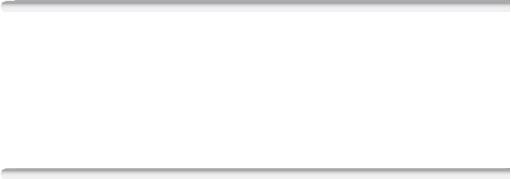
• Разъем COMPONENT OUT (фирменный разъем mini-D)
Сигнал яркости (Y): 1 Вразмах/75 Ом; Сигнал цветности (P
/P
(C
/C
)): ±350 мВ/75 Ом
B
R
B
R
Совместим с 1080i (D3); только выход
• Разъем HDMI OUT
Миниразъем HDMI; только выход; совместим с HDMI-CEC и x.v.Colour
Питание/другие параметры
• Напряжение питания (номин.)
7,4 В= (аккумулятор), 8,4 В= (компактный блок питания)
• Потребляемая мощность: 2,7 BT (режим SP, автофокусировка включена, обычная яркость
ЖК-дисплея)
• Рабочий диапазон температур: 0 – 40 °C
• Габариты [Ш x В x Г] (без ремня ручки): 60 × 64 × 124 мм
• Вес (только корпус видеокамеры): 270 г
Компактный блок питания CA-590E
• Напряжение питания 100 – 240 В~, 50/60 Гц, 0,14 – 0,08 А
• Номинальные выходные параметры 8,4 В=, 0,6 А
• Рабочий диапазон температур 0 - 40 °C
• Габариты 46 x 26 x 70 мм
• Вес 95 г
Аккумулятор BP-2L5
• Тип аккумулятора Перезаряжаемая литиево-ионная
аккумуляторная батарея
• Номинальное напряжение 7,4 В=
• Рабочий диапазон температур 0 - 40 °C
• Емкость аккумулятора 530 мАч
• Габариты 33,3 x 16,2 x 45,2 мм
• Вес
40 г
Вес и габариты указаны приблизительно. Компания Canon не несет
ответственности за опечатки и упущения.
Информация, содержащаяся в данном Руководстве, верна по состоянию на
май 2010 г. Технические характеристики могут быть изменены без
уведомления.
182 Дополнительная информация
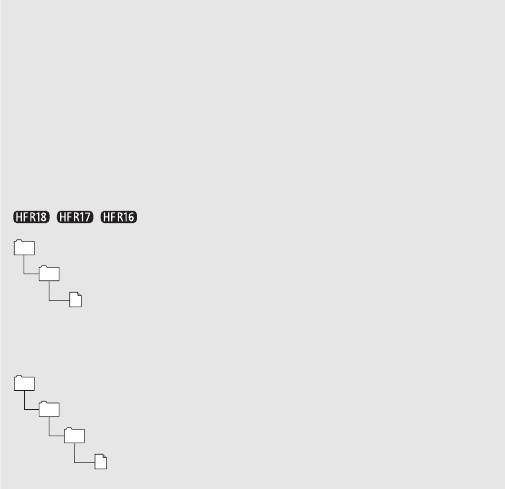
О музыкальных файлах
С видеокамерой совместимы музыкальные файлы со
следующими характеристиками.
Кодировка звука: линейная ИКМ
Сэмплирование звука: 48 кГц, 16 бит, 2 канала
Минимальная длительность: 1 с
Расширение файла: WAV
Музыкальные данные сохраняются в памяти в следующих
папках.
Дополнительная информация 183
//
В
о встроенно
й
памяти:
CANON
MY_MUSIC
MUSIC_01.WAV – MUSIC_99.WAV
На карте памяти:
CANON
PRIVATE
MY_MUSIC
MUSIC_01.WAV – MUSIC_99.WAV

Алфавитный указатель
Д
HDMI-CEC . . . . . . . . . . . . . . . . . 143
Дата и время . . . . . . . . . . . . . . . . 31
P (программа съемки) . . . . . . . . . 55
Летнее время . . . . . . . . . . . . 32
Формат даты . . . . . . . . . . . . 146
А
Часовой пояс . . . . . . . . . . . . 32
Автокор.контр.света . . . . . . . . . 138
Двойной снимок . . . . . . . . . . . . . 25
Автофокусировка (AF)
Джойстик . . . . . . . . . . . . . . . . . . 28
Instant AF/Обычная АФ
. . . . 138
Диск, прилагаемый к
Аккумулятор
видеокамере
. . . . . . . . . . . . . . . 14
Зарядка
. . . . . . . . . . . . . . . . .18
Дополнительный компакт-диск
Индикатор оставшегося
для видеокамеры
. . . . . . . . . . . 14
заряда
. . . . . . . . . . . . . . .151
З
Б
За рубежом, использование
Баланс белого . . . . . . . . . . . . . . .64
видеокамеры
. . . . . . . . . . . . . 175
Беспроводной пульт ДУ . . . . . . . .21
Загрузка видеофильмов на веб-
сайты для совместного
В
использования
. . . . . . . . . . . . 128
Видеокадр . . . . . . . . . . . . . . . . . .58
Загрузка видеофильмов на
Воспроизведение
сайты для совместного
Видеофильмы
. . . . . . . . . . . . 44
использования
. . . . . . . . . . . . 128
Фотографии . . . . . . . . . . . . . 88
Заказ печати . . . . . . . . . . . . . . . 105
Временная шкала . . . . . . . . . . . .71
Закат (программа съемки) . . . . . 56
Время записи . . . . . . . . . . . . . . . .41
Запись со сменой носителя* . . . . 36
Встроенный аккумулятор
Затемнение экрана
резервного питания
. . . . . . . . 172
ЖК-дисплея
. . . . . . . . . . . . . . 142
Выбор вида индикации на
Защита фотографий . . . . . . . . . . 96
экране
. . . . . . . . . . . . . . . . . . . .68
Звуки сигнала . . . . . . . . . . . . . . 143
Выбор памяти*
Значки на экране . . . . . . . . . . . 148
для воспроизведения
. . . . . .46
Зумирование . . . . . . . . . . . . . . . . 41
для записи . . . . . . . . . . . . . .35
Скорость зумирования . 41, 138
Цифровой зум . . . . . . . . . . 138
Г
Гибкая съемка . . . . . . . . . . . . . . .25
И
Гистограмма . . . . . . . . . . . . . . . . 94
Извлечение фотографий из
Громкость . . . . . . . . . . . . . .44, 142
видеофильма
. . . . . . . . . . . . . . 95
Извлечение эпизодов «Видеокадр»
из видеофильма
. . . . . . . . . . . . 81
Индексный экран . . . . . . . . . 44, 46
* Только / /
184 Дополнительная информация

Инициализация
Подсказка по функциям
(встроенная память*/карта
джойстика
. . . . . . . . . . . . . . . . 28
памяти)
. . . . . . . . . . . . . . . . . . . 37
Поиск эпизодов по дате . . . . . . . 49
Поиск эпизодов с лицами . . . . . . 51
К
Портрет (программа съемки) . . . 56
Карта Eye-Fi . . . . . . . . . . . . . . . . 133
Предварительная съемка . . . . . . 59
Карта памяти . . . . . . . . . . . . . . . 171
Предварительный выбор
Качество фотографий . . . . . . . . . 86
записей
. . . . . . . . . . . . . . . . . . . 51
Код данных . . . . . . . . . . . . . 68, 141
Преобразование из
Конденсация . . . . . . . . . . . . . . . 174
HD в SD*
. . . . . . . . . . . . . 119, 129
Копирование*
Программы съемки . . . . . . . . 55, 57
Видеофильмы
. . . . . . . . . . . . 83
Прожектор (программа съемки) . 56
Фотографии . . . . . . . . . . . . . 98
Р
М
Разделение эпизодов . . . . . . . . . 77
Маркеры . . . . . . . . . . . . . . . . . . 140
Размер фотографий . . . . . . . . . . 86
Медл.автом.затвор . . . . . . . . . . 138
Разъем AV OUT . . . . . . . . . 108, 111
Меню FUNC. . . . . . . . . . . . . 29, 134
Разъем
Меню настройки . . . . . . . . . 30, 137
COMPONENT OUT
. . . . . 108, 110
Микрофонный аттенюатор . . . . 140
Разъем HDMI OUT . . . . . . . 109, 110
Разъем USB . . . . . . . . . . . 108, 111
Н
Режим Smart AUTO . . . . . . . . . . . 25
Низкая освещенность
Режим записи . . . . . . . . . . . . . . . 40
(программа съемки)
. . . . . . . . . 56
Режим кино 25p . . . . . . . . . . . . . 57
Номера фотографий . . . . . . . . . 145
Режим кино (программа съемки) 57
Ночная сцена
(программа
С
съемки)
. . . . . . . . . . . . . . . . . . . 56
Сброс настроек . . . . . . . . . . . . 143
Нумерация снимков . . . . . . . . . . 143
Серийный номер . . . . . . . . . . . . . 17
Слайд-шоу . . . . . . . . . . . . . . . . . 93
О
Снег (программа съемки) . . . . . . 56
Обнаружение лица
Создание DVD-дисков . . . . . . . . 115
Воспроизведение
. . . . . .51, 73
Сообщения об ошибках . . . . . . 159
Съемка . . . . . . . . . . . . . . . . . 63
Соотношение сторон кадра
Оригиналы . . . . . . . . . . . . . . . . . . 78
подключенного телевизора
(формат ТВ)
. . . . . . . . . . . . . . 142
П
Сохранение записей . . . . . . . . . 113
Передача записей в компьютер 113
Специальный сюжет
Печать фотографий . . . . . . . . . . 101
(программы съемки)
. . . . . . . . . 55
Пляж (программа съемки) . . . . . .56
Спецификации AVCHD . . . . . . . . . 4
Поворот фотографий . . . . . . . . . 94
Список воспроизведения . . . . . . 78
Подключение к внешним
Спорт (программа съемки) . . . . . 56
устройствам
. . . . . . . . . . . . . . 109
Стабилизатор изображения . . . 138
* Только / /
Дополнительная информация 185
Съемка
Фоновое музыкальное
Видеофильмы
. . . . . . . . . . . . 39
сопровождение
. . . . . . . . . . . . 74
Фотографии . . . . . . . . . . . . . 85
Функция быстрого запуска . . . . . 42
Т
Ц
Таймер автоспуска . . . . . . . . . . .60
Цифровые эффекты . . . . . . . . . . 67
Телефото . . . . . . . . . . . . . . . . . . . 41
Ч
Техническое обслуживание . . . . 174
Часовой пояТ/DST . . . . . . . . . . . . 32
У
Частота кадров . . . . . . . . . . 57, 137
Увеличение фотографий . . . . . . .92
Ш
Удаление
Видеофильмы
. . . . . . . . . . . . 53
Широкоугольный . . . . . . . . . . . . 41
Фотографии . . . . . . . . . . . . . 90
Штатив . . . . . . . . . . . . . . . . . . . 170
Уровень записи звука . . . . . . . . .69
Э
Устранение неполадок . . . . . . . .152
Экономия энергии . . . . . . . . . . . . 40
Ф
Экран ЖК-дисплея . . . . . . . . . . . 23
Фейерверк (программа съемки) . .57
Экран календаря . . . . . . . . . . . . . 49
Фильтр шума ветра . . . . . . . . . . 140
Эффекты изображения . . . . . . . . 66
Фокусировка
Я
Помощь при фокусировке
.140
Язык . . . . . . . . . . . . . . . . . . . . . . 32
Ручная . . . . . . . . . . . . . . . . . .62
186 Дополнительная информация
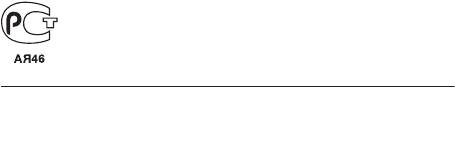
• По вопросам поддержки прилагаемого программного обеспечения PIXELA
обращайтесь в службу поддержки компании PIXELA (подробнее см.
«Руководство по установке PIXELA Applications»).
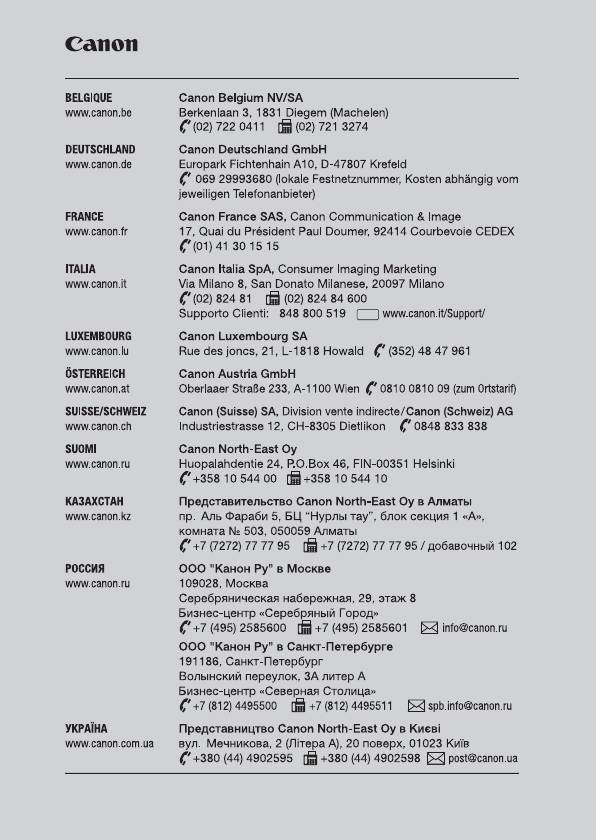
CANON Europa N.V.
Bovenkerkerweg 59-61, 1185 XB Amstelveen, The Netherlands
www.canon-europa.com
Web
© 2010 CANON INC. PUB. DIR-0029-000A
Canon Inc. 30-2, Shimomaruko 3-chome, Ohta-ku, Tokyo 146-8501, Japan





